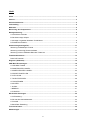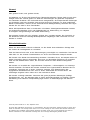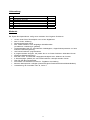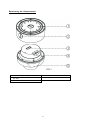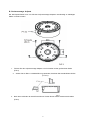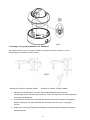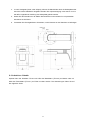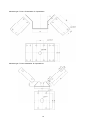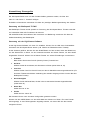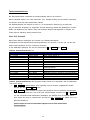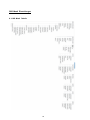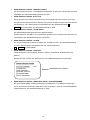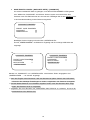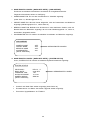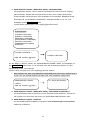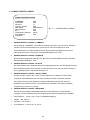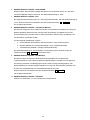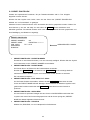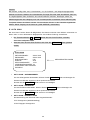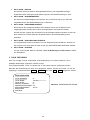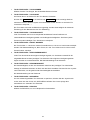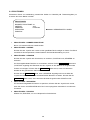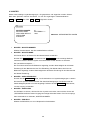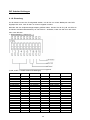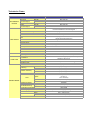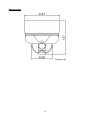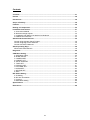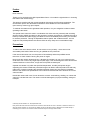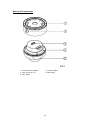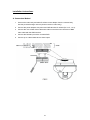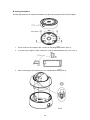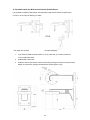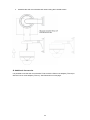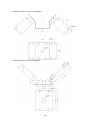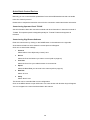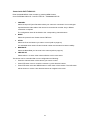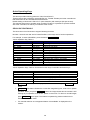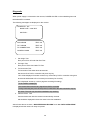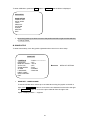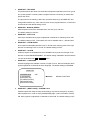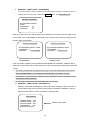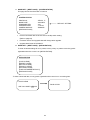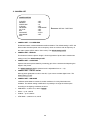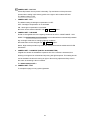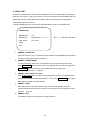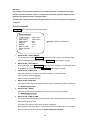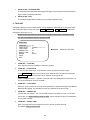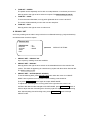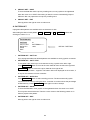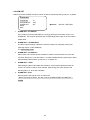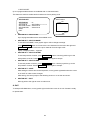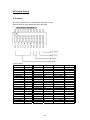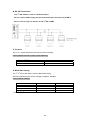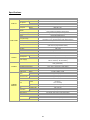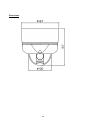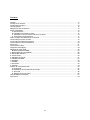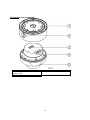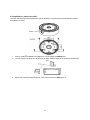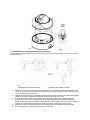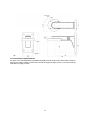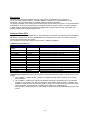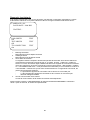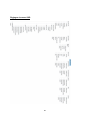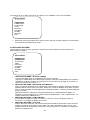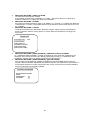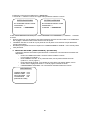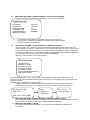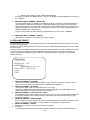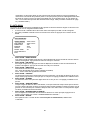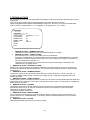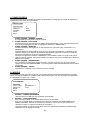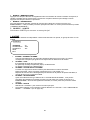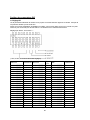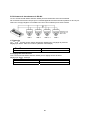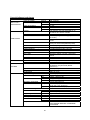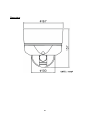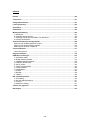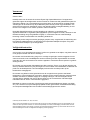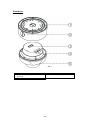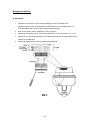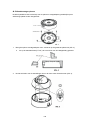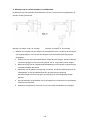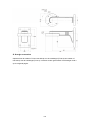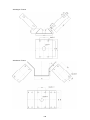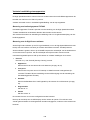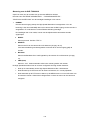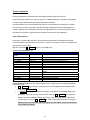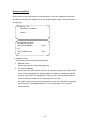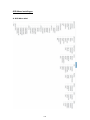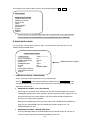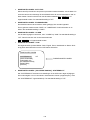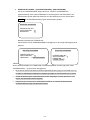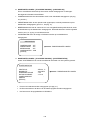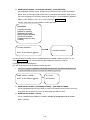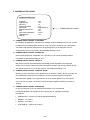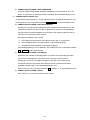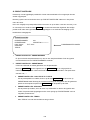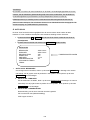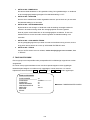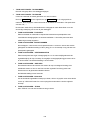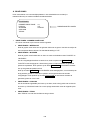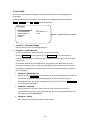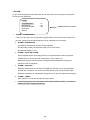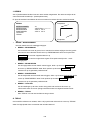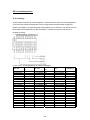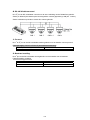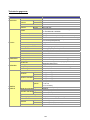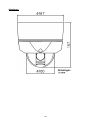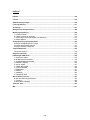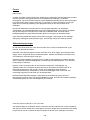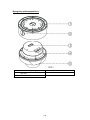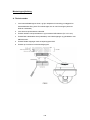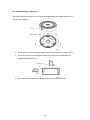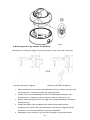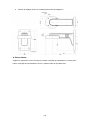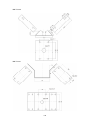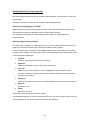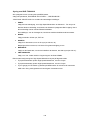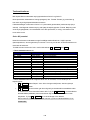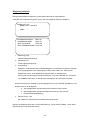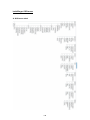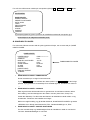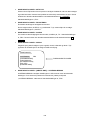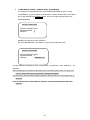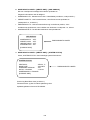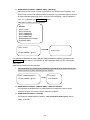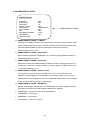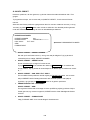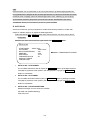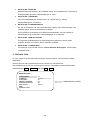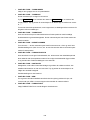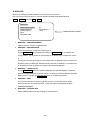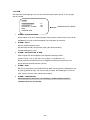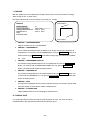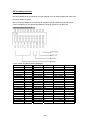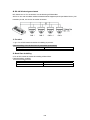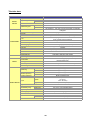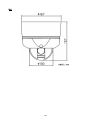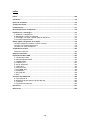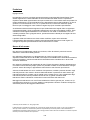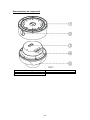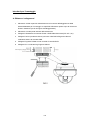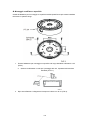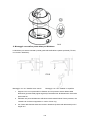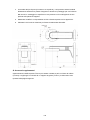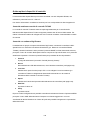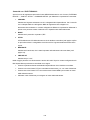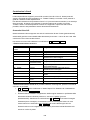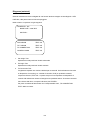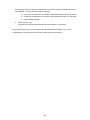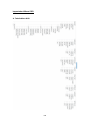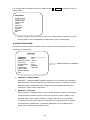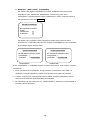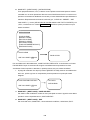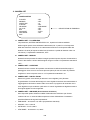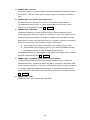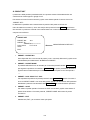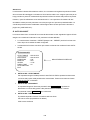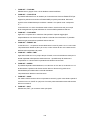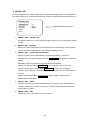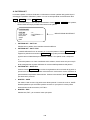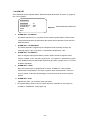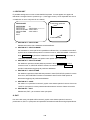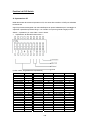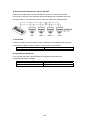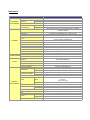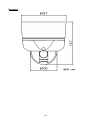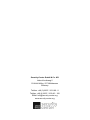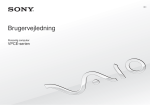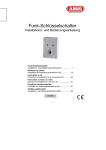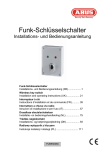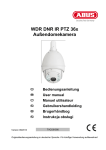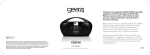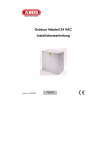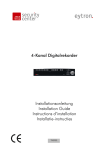Download Tag / Nacht Mini-Speed-Motordome
Transcript
Tag / Nacht
Mini-Speed-Motordome
Installationsanleitung
Version 2.0
TV7602
Inhalt
Inhalt ...................................................................................................................................................... 2
Vorwort .................................................................................................................................................. 3
Sicherheitshinweise ............................................................................................................................. 3
Lieferumfang ......................................................................................................................................... 4
Merkmale ............................................................................................................................................... 4
Benennung der Komponenten ............................................................................................................ 5
Montageanleitung ................................................................................................................................. 6
A. Anschlüsse verbinden .................................................................................................................... 6
B. Deckenmontage Aufputz ................................................................................................................ 7
C. Montage mit geraden Wandarm für Minidome ............................................................................... 8
D. Zusätzliches Zubehör ..................................................................................................................... 9
Kurzanleitung Steuergeräte............................................................................................................... 11
Steuerung mit Bedienpult TV7605 .................................................................................................... 11
Steuerung mit der Digi-Protect-Software .......................................................................................... 11
Steuerung mit den JPEG2000 Rekorder TV8901-03 ....................................................................... 12
Tastenkombinationen ........................................................................................................................ 13
Pelco D/P Protokoll ........................................................................................................................... 13
Diagnose (Selbsttest) ......................................................................................................................... 14
OSD-Menü Einstellungen ................................................................................................................... 16
A. OSD Menü Tabelle ....................................................................................................................... 16
B. DOME EINSTELLUNGEN ............................................................................................................ 17
C. KAMERA EINSTELLUNGEN ....................................................................................................... 22
D. PRESET EINSTELLEN ................................................................................................................ 24
E. AUTO SCAN ................................................................................................................................. 25
F. TOUR FESTLEGEN ..................................................................................................................... 26
G. PRIVATZONEN ............................................................................................................................ 28
H. MUSTER ...................................................................................................................................... 29
I. ALARM ........................................................................................................................................... 30
J. BEREICH ...................................................................................................................................... 31
K. ZURUECK .................................................................................................................................... 31
DIP Schalter-Stellungen ..................................................................................................................... 32
A. ID Einstellung................................................................................................................................ 32
B. RS-485 Abschlusswiderstand....................................................................................................... 33
C. Protokoll........................................................................................................................................ 33
D. Baud Rate Einstellung .................................................................................................................. 33
Technische Daten ............................................................................................................................... 34
Abmessungen ..................................................................................................................................... 35
2
Vorwort
Sehr geehrte Kundin, sehr geehrter Kunde,
wir bedanken uns für den Kauf dieses Eyseo Überwachungskamera. Dieses Gerät ist nach dem
heutigen Stand der Technik gebaut. Es erfüllt die Anforderungen der geltenden europäischen
und nationalen Richtlinien. Die Konformität wurde nachgewiesen, die entsprechenden Erklärungen
und Unterlagen sind beim Hersteller (www.security-center.org) hinterlegt. Um einen gefahrlosen
Betrieb sicherzustellen, müssen Sie als Anwender diese Montageanleitung beachten! Bei Fragen
wenden Sie sich bitte an Ihren Fachhändler.
Dieser Mini-Speed-Dome dient in Kombination mit weiteren Videosignalverarbeitenden Geräten
und Aufzeichnungsgeräten (VHS- oder Digitalrekorder) zur Überwachung von Objekten.
Er ermöglicht eine großräumige und flexible Überwachung.
Das gesamte Produkt darf nicht geändert, geöffnet bzw. umgebaut werden. Der Anschluss an
das öffentliche Stromnetz unterliegt länderspezifischen Regelungen. Bitte informieren Sie sich
darüber im Vorfeld.
Sicherheitshinweise
Öffnen Sie diese Kamera niemals im Betrieb, um die Gefahr eines elektrischen Schlags oder
den Verlust der Gerätegarantie zu vermeiden.
Falls die Kamera feucht wird, ist die Stromversorgung unverzüglich zu unterbrechen. Die Kamera
sollte dann vor der erneuten Inbetriebnahme von einem Servicetechniker überprüft werden.
Die Kamera nicht direkter Sonnenstrahlung aussetzen. Vermeiden Sie es, das Objektiv direkt auf
starke Lichtquellen (Sonne) auszurichten. Dies kann zur dauerhaften Zerstörung von einzelnen
Pixel auf dem Bildaufnehmer führen, die als weiße Punkte auf dem Bildschirm dargestellt
werden.
Die Kamera nur innerhalb des vorgeschriebenen Temperatur-, Luftfeuchtigkeits- und Leistungsbereichs betreiben. Ein Betrieb der Kamera außerhalb des vorgeschriebenen Bereichs führt zu
schnellerem Verschleiß und zu einem vorzeitigen Versagen. Eine Überschreitung des
angegebenen Betriebsbereichs kann auch zu einem Sofortausfall der Kamera führen. Alle
notwendigen Angaben hierzu finden Sie in den technischen Daten.
Die Kamera vorsichtig behandeln. Vermeiden Sie große physischen Belastungen (Schläge,
Erschütterungen, etc.). Die Montage sollte an einem erschütterungsfreien Ort erfolgen. Falsche
Handhabung und schlechte Transportbedingungen können zu Beschädigungen der Kamera
führen.
© Security-Center GmbH & Co. KG, September 2007
Es wurde alles Erdenkliche unternommen, um sicherzustellen, dass der Inhalt dieser Anleitung korrekt ist. Jedoch kann
weder der Verfasser noch Security-Center GmbH & Co. KG die Haftung für einen Verlust oder Schaden übernehmen,
der mittelbar oder unmittelbar aufgrund dieser Anleitung verursacht wurde, oder von dem behauptet wird, dass er
dadurch entstanden ist. Der Inhalt dieser Anleitung kann ohne vorherige Bekanntgabe geändert werden.
3
Lieferumfang
Nr.
1
2
3
4
5
6
Posten
Eyseo Mini-Speed-Dome
Schrauben (Ø 4x16)
Schraubklemme 5 PIN
Anleitung
Schraubverschluss für Kabeldurchführung
Torx-Schraubschlüssel
Anzahl
1
5
2
1
2
1
Merkmale
Der Eyseo Mini-Speed-Dome verfügt unter anderem über folgende Funktionen:
•
•
•
•
•
•
•
•
•
•
•
•
•
•
10-fach Auto-Fokus Zoomobjektiv und 10-fach Digitalzoom
480 TV-Linien Auflösung
Passwortgeschütztes Menü
360° endlos Rotation durch langlebiger Schleifkontakte
(20 Millionen Umdrehungen getestet)
Hochentwickelter DSP für automatischen Weißabgleich, Gegenlichtkompensation und auto
matischer Blendenregulierung
165 Preset-Positionen programmierbar
8 programmierbare Gruppen, die jeweils bis zu 60 Preset Positionen beinhalten können
Stufenlose Blendenregulierung
200°/Sek. Dreh- und 200°/Sek. Neigegeschwindigkeit beim Abfahren der Presets
4 Alarmeingänge (NO/NC) die mit Preset-Positionen verknüpft werden können
Über RS-485 Bus fernsteuerbar
Automatisch schwenkbarer IR-Filter für Tag/Nacht Umschaltung
Mehrere Menüsprachen verfügbar (Deutsch/Englisch/Französisch/Dänisch/Niederländisch)
Unterstützung der Protokolle Pelco D, Pelco P
4
Benennung der Komponenten
1. Aufputzmontage-Adapter
2. Schraubverschluss Kabeldurchführung
(PT 3/4)
3. DIP-Schalter
4. Schraubklemmen
5. Kameragehäuse
5
Montageanleitung
A. Anschlüsse verbinden
1.
Lösen Sie die Schrauben des Kameragehäuses und nehmen Sie den AufputzmontageAdapter vom Kameragehäuse. Benutzen Sie hierfür den mitgelieferten TorxSchraubschlüssel (Schrauben bleiben im Gehäuse).
2.
Verbinden Sie das Netzteil mit der Power- und der GND-Klemme der Kamera (DC 12V 1,5A).
3.
Verbinden Sie die Seele (Innenleiter) des BNC-Videokabels mit dem Video-Ausgang und den
Außenleiter mit der GND-Klemme.
4.
Verbinden Sie den RS485 Eingang mit einem Bedienpult/DVR.
5.
Verbinden Sie bis zu 4 Melder mit den Alarmeingängen.
6
B. Deckenmontage Aufputz
Der Mini-Speed-Dome kann mit Hilfe des Aufputzmontage-Adapters unaufwendig an beliebigen
Stellen montiert werden.
1.
Fixieren Sie den Aufputzmontage-Adapter mit 4 Schrauben an der gewünschten Stelle
(FIG.3).
2.
Sollten Sie ein Rohr zur Kabelzuführung verwenden, beachten Sie standardisierte Größe
(PT 3/4“).
3.
Nach dem verbinden der Anschlüsse können Sie den Dome wieder zusammenschrauben
(FIG.5).
7
C. Montage mit geraden Wandarm für Minidome
Der Minidome kann mit dem optional verfügbaren geraden Wandarm (TV7613, nicht im
Lieferumfang) an Wänden montiert werden.
Montage bei Unterputz verlegten Kabeln
1.
Montage bei Aufputz verlegten Kabeln
Markieren Sie die Bohrlöcher mit einem Stift. Die Bohrabstände können Sie den
Abmessungen (siehe nächste Seite) entnehmen. Achten Sie dabei auf eine exakt waagrechte
Ausrichtung der Bohrlöcher.
2.
Verwenden Sie einen Bohrer mit ausreichend großem Durchmesser. Setzen Sie geeignete
Dübel ein. Beachten Sie, dass die Dübel und Schrauben eine Last von ca. 3 kg tragen
müssen.
3.
Binden Sie mit Hilfe der beiliegenden Kabelbinder (Lieferumfang der Kamera) die einzelnen
Kabel aneinander.
8
4.
Je nach Verlegeart (Unter- oder Aufputz), können die Kabel direkt durch die Halterplatte oder
durch die untere Kabelzufuhr eingeführt werden. Bei Aufputzverlegung muss erst ein Loch in
die dafür vorgesehene Vertiefung der Halterplatte gebohrt werden.
5.
Halten Sie den Wandarm an die Stellen der Bohrlöcher und montieren ihn mit passenden
Schrauben an die Wand.
6.
Verwenden Sie die mitgelieferten Schrauben, um die Kamera an den Wandarm zu befestigen.
D. Zusätzliches Zubehör
Optional kann der Wandarm TV7613 mit Hilfe des Masthalters (TV7610) an Masten oder mit
Hilfe des Eckenhalters (TV7611) an Ecken montiert werden. Die Abmessungen finden Sie auf
der folgenden Seite.
9
Abmessungen TV7611 Eckenhalter für Speeddome
Abmessungen TV7610 Masthalter für Speeddome
10
Kurzanleitung Steuergeräte
Der Mini-Speed-Dome kann mit allen RS485-Geräten gesteuert werden, die über das
Pelco D- oder Pelco P- Protokoll verfügen.
Zusätzliche Informationen entnehmen Sie bitte der jeweiligen Bedienungsanleitung des Gerätes.
Steuerung mit Bedienpult TV7605
Das Bedienpult TV7605 wurde speziell zur Steuerung der Mini-Speed-Dome TV7602 entwickelt
und unterstützt daher alle Funktionen der Kamera.
Alle weiterführenden Informationen über Anschluss und Bedienung entnehmen Sie bitte der
Gebrauchsanleitung des Bedienpults.
Steuerung mit der Digi-Protect-Software
Ist die Digi-Protect-Software auf Ihrem PC installiert, können Sie mit Hilfe eines Schnittstellenkonverters den Mini-Speed-Dome steuern (z.B. RS232 auf RS485-Konverter TV8469).
Ist die Software geöffnet, drücken Sie den DOME-Button auf der rechten Seite des Bildschirms,
um das Steuermenü zu öffnen. An der Unterseite erscheint ein kleines Fenster, mit dem aktuell
eingestellten Protokoll. Klicken Sie auf dieses Fenster um weitere Einstellungen vorzunehmen:
1.
Protokoll
Bitte wählen Sie hier das “PelcoD (Security-Center)”-Protokoll aus.
2.
Gerät Nr.
Wählen Sie die ID der Kamera, die Sie steuern möchten (siehe Seite 39, 40)
3.
Com Port
Wählen Sie den Com-Port Ihres PCs aus, an dem Ihr Kabel/Konverter angeschlossen ist (z.B.
Konverter TV8469 oder direkter Verbindung des seriellen Ausgangs mit der Junction Box des
Bedienpults TV7605).
4.
Geschwindigkeit
Wählen Sie hier die Baud Rate, die Sie in der zu steuernden Kamera eingestellt haben
(siehe Seite 40).
5.
Daten Bits
Stellen Sie hier “8” ein.
6.
Parität
Stellen Sie hier “None” ein.
Die Kameras können nach korrekter Konfiguration gesteuert werden.
Drücken Sie den MENÜ-Button um das OSD-Menü der Kamera zu öffnen. Ein extra Fenster
wird angezeigt, in dem Richtungstasten angezeigt werden, mit deren Hilfe Sie die Kamera
navigieren können.
11
Steuerung mit den JPEG2000 Rekorder TV8900-03
Öffnen Sie das Menü des Recorders, indem Sie die MENU-Taste drücken
Wählen sie die Menüpunkte „EXTERNE GERÄTE“ – „SCHWENKEN/NEIGEN““PROTOKOLL EINSTELLUNG“ um die notwendigen Einstellungen vorzunehmen:
1.
KANAL
Wählen Sie den Kameraeingang, an dem der Mini-Speed-Dome angeschlossen ist. Zur
Steuerung ist nicht zwingend erforderlich, dass eine Kamera am BNC-Eingang des Rekorders
angeschlossen ist. Es ist lediglich eine korrekte RS485 Verbindung notwendig.
Die Einstellungen, die Sie hier vornehmen, können mit der dazugehörigen Kamerataste
abgerufen werden.
2.
MODELL
Wählen Sie das Protokoll. Stellen Sie hier „TBT“ ein.
3.
DOME ID
Wählen Sie die ID der Kamera, die Sie steuern möchten (siehe Seite 32)
Für eine bessere Bedienbarkeit ist es ratsam, wenn Dome-ID und Kameraeingang gleich sind.
4.
BAUDRATE
Wählen Sie hier die Baud Rate, die Sie in der zu steuernden Kamera eingestellt haben
(siehe Seite 33).
5.
CMD DAUER
Bitte wählen Sie hier “1ms”. Andere Werte werden in den meisten Fällen ebenfalls
funktionieren.
Der Mini-Speed-Dome kann nach korrekter Konfiguration wie folgt gesteuert werden:
Drücken Sie die Kamerataste des Mini-Speed-Domes, den Sie steuern möchten.
Drücken Sie die PTZ-Taste einmal, um die Kamera zu steuern, z.B. mit den Richtungstas
ten.
Drücken Sie die PTZ-Taste zweimal und anschließend die MENU-Taste um ins
OSD-Menü der Kamera zu gelangen. Benutzen Sie die Richtungstasten um im Menü
der Kamera zu navigieren.
12
Tastenkombinationen
Der Mini-Speed-Dome unterstützt die Steuerprotokolle Pelco-D und Pelco-P.
Diese Protokolle werden von vielen Recordern (z.B. TV8900-TV8903) und Controllern unterstützt
und können damit den Mini-Speed-Dome steuern.
Als Werkseinstellung der Kamera ist Pelco D / P (automatische Erkennung) mit 2400 bps
(bit pro Sekunde) eingestellt. Im Folgenden wird die Steuerung mithilfe des Bedienpults TV7605
erklärt. Die Bedienung mit anderen Pelco D/P-Protokoll fähigen Steuergeräten ist möglich, die
Tasten können allerdings anders benannt sein.
Pelco D/P Protokoll
Diese Dome-Kamera unterstützt eine Vielzahl von Tastenkombinationen.
Auswählbare Presets (Speicherbare Kamerapositionen) von Nummer 1 bis 64 und 100 bis 200.
Andere Nummernkreise sind für Funktionen reserviert.
In das OSD-Menü gelangen Sie mit der Kombination 95 + PRESET oder MENU.
<Tabelle Tastenkombinationen 1>
Tastenkombinationen
Funktion
1~64,100~200 + Preset
Preset
65 + Preset
Preset Status
66 + Preset
Auto Scan
67 + Preset
Auto Flip
70 + Preset
VIB KORR
71~78 + Preset
Tour Gruppe
81~88 + Preset
Muster
91 + Preset
Nullposition
92
93
94
95
96
97
+
+
+
+
+
+
Preset
Preset
Preset
Preset
Preset
Preset
Standbild
BLC
Tag / Nacht
OSD
Justierung Fokus
Alarm
Beschreibung
Führt Preset 1~64, 100~200 aus
Zeigt Preset Status an
Führt Auto Scan durch
Schaltet Auto Flip-Funktion ein/aus
Schaltet Bildstabilisation ein/aus
Fährt Tour 1~8 ab
Fährt Muster 1~8 ab
Geht zu horizontaler / vertikaler
Ausgangsposition
Zeigt während Kamerabewegung Standbild an
Schaltet BLC-Funktion ein/aus
Wechselt zwischen Tag/Nacht und Auto-Modus
Wechselt ins Hauptmenü des OSD
Bildschärfe einstellen
Schaltet alle Alarme ein/aus
<Tabelle Tastenkombinationen 2> Folgende Tasten können Sie verwenden, falls Ihr Bedienpult
über diese verfügt.
65 + PRESET ”Status Report” wird angezeigt. Soll die Ansicht ausgeblendet werden,
drücken Sie die FOCUS NEAR-Taste.
92 + PRESET: Diese Funktion ermöglicht das Einfrieren des momentanen Kamerabildes
während einer Preset-Tour, Auto-Scan oder Pattern-Betrieb. Drücken Sie 92 + PRESET
um das momentane Bild festzuhalten (Standbild). Die Kamera führt die aktuelle Aktion
aber weiter aus ohne zu Unterbrechen. Drücken Sie 92 + PRESET um wieder zum LiveBild zurückzukehren.
Diese Funktion ist nicht im OSD Menü integriert und nur über Preset-Code
ein/ausschaltbar.
13
Diagnose (Selbsttest)
Wird die Kamera an eine Spannungsquelle angeschlossen, führt die Kamera eine Selbstdiagnose
durch.
Die PWR ON-LED auf der Unterseite beginnt zu leuchten. Folgende Zeilen werden am
Bildschirm dargestellt:
KAMERA ID : 001
BAUD RATE : 2400 BPS
WARTE ………
1.
KALIBRIERUNG HORIZONTAL
KALIBRIERUNG VERTIKAL
TESTE DATENVERBINDUNG
TEST OK
TEST OK
TEST OK
TESTE KAMERAUSGANG
TEST OK
Kalibrierung Horizontal
Horizontaler Ausgangspunkt wird angefahren
2.
Kalibrierung Vertikal
Vertikale Ausgangsposition wird angefahren
3.
Teste Datenverbindung
Der Rekorder wartet 60 Sekunden auf einen Datenempfang. Empfängt die Kamera von einem
Steuergerät (z.B. Bedienpult, DVR) einen beliebigen Befehl, wird „TEST OK“ angezeigt. Dafür
müssen Sie am Steuergerät die ID des Domes einstellen und eine beliebige Aktion
durchführen.
Wird kein Befehl an den Dome geschickt, wird „NO TESTED“ angezeigt. Ein erfolgreicher „TX
CONNECTION TEST“ ist nicht zwingend notwendig, um die Kamera steuern zu können.
14
Wird trotz einer Aktion an einem Steuergerät „NO TESTED“ am Bildschirm angezeigt, kann es
folgende Ursachen haben:
a. Protokoll von Steuergerät und Kamera stimmen nicht überein
b. Baud Rate von Steuergerät und Kamera stimmen nicht überein
c.
4.
Fehlerhafte RS485-Verdrahtung
Teste Kameraausgang
Ein Kommunikations-Test der Kamera wird automatisch durchgeführt.
Nach den oben genannten Tests wird „TESTE EEPROM“ und „DATEN WERDEN INITIALISIERT
“ angezeigt. Nach diesem Abschlusstest ist die Kamera betriebsbereit.
15
OSD-Menü Einstellungen
A. OSD Menü Tabelle
16
Um das OSD Menü anzeigen zu lassen, drücken Sie am Menüpult 95 + PRESET bzw.
die MENU-Taste.
HAUPTMENUE
DOME EINSTELLUNGEN
KAMERA EINSTELLUNGEN
PRESET EINSTELLEN
AUTO SCAN
TOUR
PRIVATZONEN
MUSTER
ALARM
BEREICH
ZURÜCK
•
Drücken Sie den Joystick des Bedienpults nach oben/unten, um den markierten Menüpun
kt zu wechseln und nach links/rechts um den markierten Punkt auszuwählen.
B. DOME EINSTELLUNGEN
Um in das Menü des Domes zu gelangen, drücken Sie den Joystick nach rechts wenn der Curs
or auf „DOME EINSTELLUNGEN“ steht.
DOME EINSTELLUNGEN
KAMERA NAME:
CAM1□□□□□□□□
AUTO AUSFUEHREN: AUS
MANUELL TEMPO:
150°/S
AUTO FLIP:
AUS
ZOOM TEMPO:
SCHNELL
ALARM:
AUS
SPRACHE:
DEUTSCH
[NAECHSTE SEITE]
SPEICHERN UND ZURUECK
ZURUECK
1.
WERKSEINSTELLUNGEN
DOME EINSTELLUNGEN - KAMERANAME
Sie können bis zu 16 Zeichen für den Kameranamen verwenden.
Drücken Sie ZOOM TELE um die nächste Stelle zu markieren und ZOOM WIDE für die
vorherige Stelle. Drücken Sie den Joystick nach links/rechts um die Zeichen zu wechseln. Ein
Leerzeichen entspricht „ “.
2.
DOME EINSTELLUNGEN – AUTO AUSFUEHREN
Nach einer Zeit der Inaktivität oder einem Neustart kann mit dieser Funktion die zuletzt im
Menü festgelegte Operation (Auto-Scan, Group-Tour, Preset oder Muster) ausführen lassen.
Für die Zeit der Inaktivität kann ein Wert zwischen15 und 99 Sekunden eingestellt werden.
Die Funktion kann wie folgt eingestellt werden:
Definieren Sie eine beliebige Aktion und gehen danach direkt auf „DOME EINSTELLUNGEN“
und ändern „AUTO AUSFUEHREN“ auf einen beliebigen Wert außer „AUS“.
Standardeinstellung ist „AUS“.
17
3.
DOME EINSTELLUNGEN – MANUELL TEMPO
Für die manuelle Schwenk- und Neigegeschwindigkeit ist ein Wert von 100°/Sek bis 150°/Sek
einstellbar. Die Standardeinstellung beträgt 150°/Sek.
4.
DOME EINSTELLUNGEN - AUTO FLIP
Durch die Auto Flip-Funktion kann eine Person durchgängig überwacht werden, auch wenn
sie sich unter der Kamera hindurch bewegt. Dies erreicht die Kamera durch das automatische
Schwenken um 180°. Diese Funktion ist außerdem über die Tastenkombination 67 +
PRESET ein-/ausschaltbar. Die Standardeinstellung ist „AUS“.
5.
DOME EINSTELLUNGEN – ZOOM TEMPO
Die Geschwindigkeit des Zoomens kann geändert werden.
Es kann zwischen „SCHNELL“ und „LANGSAM“ gewählt werden. Drücken Sie links/rechts um
auszuwählen. Die Standardeinstellung ist „SCHNELL“.
6.
DOME EINSTELLUNGEN – ALARM
Um die Alarmeingänge zu aktivieren, stellen Sie „ALARM“ auf „EIN“. Die Standardeinstellung
ist „AUS“. Diese Funktion ist außerdem über die Tastenkombination
97 + PRESET ein-/ausschaltbar.
7.
DOME EINSTELLUNGEN – SPRACHE
Folgende Sprachen sind verfügbar: Deutsch, Englisch, Französisch, Niederländisch und
Dänisch.
Drücken Sie den Joystick nach links/rechts um eine OSD-Menüsprache auszuwählen.
DOME EINSTELLUNGEN
SYSTEM SPERRE:
[PASSWORT]
[OSD ANZEIGE]
[SYSTEM STATUS]
[RUECKSETZEN]
[SEITE ZURUECK]
8.
AUS
WERKSEINSTELLUNGEN
DOME EINSTELLUNGEN – [NAECHSTE SEITE] – SYSTEM SPERRE
Die „SYSTEM SPERRE“ schützt Einstellungen im OSD-Menü vor unbefugten Änderungen.
Um in das Passwort-Untermenü (nächster Punkt) zu gelangen, muss die „SYSTEM SPERRE“
eingeschaltet sein. Die Standardeinstellung ist „AUS“.
18
9.
DOME EINSTELLUNGEN – [NAECHSTE SEITE] – [PASSWORT]
Um auf die PASSWORT-Seite zu gelangen, muss die SYSTEM SPERRE auf EIN gesetzt
sein. Wählen Sie „PASSWORT“ und drücken Sie den Joystick nach links/rechts. Das
Passwort muss eine Zahl zwischen 001 und 255 sein. Bestätigen Sie mit der PRESET Taste.
In der Standardeinstellung ist kein Passwort eingestellt.
PASSWORT EINGEBEN
PRESET CODE EINGEBEN
PASSWORT
***
WIEDERHOLEN
***
Bestätigen Sie den Vorgang nochmals unter „WIEDERHOLEN“.
Es wird „UEBERNOMMEN !“ am Bildschirm angezeigt und die vorherige OSD-Seite wird
angezeigt.
10.
PASSWORT EINGEBEN
PASSWORT EINGEBEN
PRESET CODE EINGEBEN
PASSWORD
***
BESTAUTIGEN
***
ABGEBROCHEN
PRESET CODE EINGEBEN
PASSWORT
***
BESTAETIGEN
***
UEBERNOMMEN
Werden bei „PASSWORT“ und „WIEDERHOLEN“ verschiedene Zahlen eingegeben wird
„ABGEBROCHEN …“ am Monitor angezeigt.
• Nach der Eingabe eines Passworts, wird der Benutzer bei jedem Versuch das OSD Menü
aufzurufen oder beliebige Einstellungen zu ändern, aufgefordert, das Passwort einzugeben.
• Da kein Master-Passwort vom Hersteller vergeben wurde, muss der Benutzer dafür Sorge
tragen, das Passwort nicht zu vergessen.
• Vergessen Sie nicht das Menü mit „SPEICHERN UND ZURÜCK“ zu verlassen, da sonst der
Passwortschutz nicht aktiviert wird.
19
11. DOME EINSTELLUNGEN – [NAECHSTE SEITE] – [OSD ANZEIGE]
Es können verschiedene Informationen am Monitor ein-/ausgeblendet werden.
Folgende Informationen stehen zur Verfügung:
KAMERANAME EIN: Es wird der Kameraname im Videobild angezeigt
(siehe Seite 17, Gliederungspunkt B.1.).
PRESET NAME EIN: Wird ein Preset aufgerufen, wird der Preset-Name am Bildschirm
angezeigt (Gliederungspunkt D.2., siehe Seite 24).
BEREICH NAME EIN: Befindet sich die Kamera in einer definierten Position, wird der
Bereich-Name am Bildschirm angezeigt, der wie unter Gliederungspunkt J.2., Seite 31,
beschrieben eingestellt werden.
KOORDINATEN EIN: Es werden die aktuellen Koordinaten am Bildschirm angezeigt.
OSD ANZEIGE
KAMERA NAME
PRESET NAME
BEREICH NAME
KOORDINATEN
[SEITE ZURUECK]
:
:
:
:
OFF
OFF
OFF
ON
WERKSEINSTELLUNGEN
12. DOME EINSTELLUNGEN – [NAECHSTE SEITE] – [SYSTEM STATUS]
Unter „SYSTEM STATUS“ werden verschiedene Systeminformationen angezeigt.
SYSTEM STATUS
PROTOKOLL:
BAUD RATE:
FIRMWARE VER.:
DATUM UPGRADE:
KAMERA MODUL:
[SEITE ZURUECK]
PELCO , P
2400 BPS
1.05
17.04.07
SDM100
WERKSEINSTELLUNGEN
•
Protokoll und Baud Rate werden angezeigt (siehe Seite 33).
•
Firmwareversion und Datum des letzten Upgrade werden angezeigt.
•
Format des Upgradedatums ist TT.MM.JJ.
20
13. DOME EINSTELLUNGEN – [NAECHSTE SEITE] – [RUECKSETZEN]
Alle gespeicherte Presets, Touren, Bereiche und Privatzonen können in einem Vorgang
gelöscht werden. Drücken Sie nach oben/unten, bis der Cursor auf dem gewünschten
Unterpunkt steht und drücken dann nach rechts/links um auszuwählen. Bestätigen Sie die
Rückfrage (z.B. „ALLE PRESETS LOESCHEN – SIND SIE SICHER ?“) mit „JA“, und
bestätigen mit der FOCUS NEAR Taste.
Vorsicht, dieser Vorgang kann nicht rückgängig gemacht werden!
RUECKSETZEN
[TOUREN LOESCHEN]
[PRESETS LOESCHEN]
[BEREICHE LOESCHEN]
[PRIVATZONEN LOESCHEN]
[MUSTER LOESCHEN]
[WERKSEINSTELLUNGEN]
[ZURUECK]
TOUREN LOESCHEN ?
TOUREN LOESCHEN
SIND SIE SICHER? JA NEIN
Um alle Daten zu löschen, wählen Sie „WERKSEINSTELLUNGEN LADEN“ und bestätigen mit
der FOCUS NEAR Taste. Nach ca. 20 Sekunden sind alle Einstellungen gelöscht und das
übergeordnete Menü wird angezeigt.
Vorsicht, dieser Vorgang kann nicht rückgängig gemacht werden!
Bitte beachten Sie, dass nach [PRESETS LOESCHEN] auch alle Touren gelöscht sind, d
a jede Tour aus Presets besteht und daher nicht mehr ausgeführt werden kann.
WERKSEINSTELLUNGEN
ALL DATA INITIALIZING
LADEN ?
SIND SIE SICHER? JA NEIN
14. DOME EINSTELLUNGEN – [NAECHSTE SEITE] – SPEICHERN UND ZURUECK
Um die geänderten Daten zu speichern und zum Hauptmenü zurückzukehren, drücken Sie
den Joystick nach rechts wenn der Cursor auf „SPEICHERN UND ZURUECK“ steht.
15. DOME EINSTELLUNGEN – ZURUECK
Um die „DOME EINSTELLUNGEN“ zu verlassen, ohne die Änderungen zu übernehmen,
wählen Sie „ZURUECK“.
21
C. KAMERA EINSTELLUNGEN
KAMERA EINSTELLUNGEN
FLIMMERN:
SPIEGELN:
DETAILS:
DIGITAL ZOOM:
WB MODE:
BILD KIPPEN:
BLC:
TAG/NACHT MODUS:
DSS MODUS:
ZURUECK
1.
AUS
AUS
10
AUS
AWB MODUS
AUS
AUS
AUTO
AUS
WERKSEINSTELLUNGEN
KAMERA EINSTELLUNGEN – FLIMMERN
Die Einstellung „FLIMMERN“, verhindert ein deutliches Flimmern, wenn eine PAL-Kamera in
Ländern mit einer Stromnetzfrequenz von 60 Hz bzw. eine NTSC-Kamera an einer
Stromnetzfrequenz von 50Hz betrieben wird (Frequenz Spannungsquelle und Frequenz
Videosystem stimmen nicht überein). Die Standardeinstellung ist „AUS“.
2.
KAMERA EINSTELLUNGEN – SPIEGELN
Diese Funktion spiegelt das Videobild, d.h. die linke und rechte Bildseite werden vertauscht.
Die Standardeinstellung ist „AUS“.
3.
KAMERA EINSTELLUNGEN – DETAILS
Mit dieser Funktion kann die Bildschärfe manuell eingestellt werden. Die Übergänge zwischen
Hell und Dunkel werden umso abrupter, je höher der Wert ist. Es kann ein Wert zwischen 01
und 15 gewählt werden. Standardeinstellung ist 10.
4.
KAMERA EINSTELLUNGEN – DIGITAL ZOOM
Drücken Sie den Joystick nach rechts, um den Digitalzoom zu aktivieren („EIN“). Beim
Vergrößern eines Bildausschnitts wird dann nach Erreichen der maximalen optischen
Zoomstufe automatisch der Digitalzoom eingeschaltet. Bitte beachten Sie, dass der
Digitalzoom den optischen Zoom nicht ersetzen kann. Das Bild wird bei starker digitaler
Vergrößerung unscharf und „pixelig“.
5.
KAMERA EINSTELLUNGEN – WB MODUS
Es sind vier verschiedene Weißabgleich-Modi für unterschiedliche Lichtverhältnisse
verfügbar. Je nach Farbtemperatur der Umgebung sind folgende Einstellungen verfügbar:
AWB MODUS – 3,200 K bis 6, 000 K (Standardeinstellung)
INNEN – Bis 3,200 K
AUSSEN – Bis 5,800 K
ATW MODUS - 2,000 K bis 10, 000 K
22
6.
KAMERA EINSTELLUNGEN – BILD KIPPEN
Diese Funktion „BILD KIPPEN“ spiegelt das Bild an der horizontalen Achse, d.h. die obere
und untere Bildseite werden vertauscht. Die Standardeinstellung ist „AUS“.
7.
KAMERA EINSTELLUNGEN – BLC
Die Gegenlichtkompensation kann ein- und ausgeschaltet werden. Die Standardeinstellung ist
„AUS“. Diese Funktion kann außerdem über die Tastenkombination 93 + PRESET
ein-/ausgeschaltet werden.
8.
KAMERA EINSTELLUNGEN – TAG/NACHT MODUS
Die Kamera verfügt über einen elektromechanisch schwenkbaren Infrarotfilter (IR). Bei guter
Belichtungsstärke hält der IR-Filter unerwünschte IR-Strahlung vom Bildsensor fern. Bei
schlechter Belichtung wird der Filter zur Seite geschwenkt. Dadurch kann die Kamera auch
mit IR-Strahlern verwendet werden.
Es sind folgende Einstellungen möglich:
a. AUTO MODUS (automatischer Wechsel zwischen Tag-und Nachtmodus)
b. NACHT MODUS (nur Schwarz/Weiß-Bilder, hohe Lichtempfindlichkeit)
c.
TAG MODUS (Farbbilder, niedrige Lichtempfindlichkeit)
Die Standardeinstellung ist „AUTO MODUS“. Die Einstellung kann außerdem über die
Tastenkombination 94 + PRESET gewechselt werden.
9.
KAMERA EINSTELLUNGEN – DSS MODUS
Die DSS-Funktion verringert die Bildwiederholgeschwindigkeit und verbessert die
Lichtempfindlichkeit unter schlechten Belichtungsbedingungen. Das Bild wird eine gekörnte
Erscheinung aufweisen und Bewegungen werden etwas verzögert wiedergegeben, was
Nachzieheffekte bei schnell bewegten Objekten zur Folge hat. Diese Effekte verstärken sich,
je höher der eingestellte Wert ist. Die Standardeinstellung ist „AUS“.
Diese Funktion kann außerdem über die Tastenkombination 69 + PRESET
ein-/ausgeschaltet werden.
10. KAMERA EINSTELLUNGEN – ZURUECK
Wählen Sie „ZURUECK“, um zum Hauptmenü zurückzukehren.
23
D. PRESET EINSTELLEN
Presets sind speicherbare Positionen, die per Tastenkombination oder in Tour Gruppen
abgerufen werden können.
Drücken Sie den Joystick nach rechts, wenn sich der Cursor auf „PRESET EINSTELLEN“
befindet um ins Preset-Menü zu gelangen.
Alternativ können Preset-Positionen auch außerhalb des Menüs gespeichert werden: Geben Sie
eine Nummer (1~64 und 100~200) ein und halten die PRESET Taste mindestens zwei
Sekunden gedrückt. Die aktuelle Position wird unter der eingegebenen Nummer gespeichert und
eine Bestätigung am Bildschirm angezeigt.
PRESET EINSTELLEN
PRESET NUMMER:
001
PRESET NAME:
PRESET001□□□□□□□
PAN: XXX.X
TILT: XX.X
SPEICHERN
ZURUECK
1.
WERKSEINSTELLUNGEN
PRESET EINSTELLEN – PRESET NUMMER
Es sind bis zu 165 Preset Nummern (1~64 und 100~200) verfügbar. Drücken Sie den Joystick
nach links/rechts um die „PRESET NUMMER“ auszuwählen.
2.
PRESET EINSTELLEN – PRESET NAME
Sie können bis zu 16 Zeichen für den Preset-Namen verwenden.
Drücken Sie ZOOM TELE um die nächste und ZOOM WIDE um die vorherige Stelle zu
markieren. Drücken Sie den Joystick nach links/rechts um die Zeichen zu wechseln.
Ein Leerzeichen entspricht „ “.
3.
PRESET EINSTELLEN – PAN: XXX.X TILT: XXX.X
Um die Preset Position einzustellen, drücken Sie die FOCUS FAR Taste wenn sich der
Cursor auf PRESET NAME befindet. Bewegen Sie die Kamera mit Hilfe des Joysticks in die
gewünschte Position und drücken die FOCUS FAR Taste erneut um die Position zu
speichern.
4.
PRESET EINSTELLEN – SPEICHERN
Um den Preset zu speichern bewegen Sie den Cursor auf SPEICHERN und drücken den
Joystick nach rechts. Der Preset wird gespeichert und der Cursor springt auf „PRESET
NAME“ der darauf folgenden Preset Nummer.
5.
PRESET EINSTELLEN – ZURUECK
Wählen Sie „ZURUECK“, um zum Hauptmenü zurückzukehren.
24
Vorsicht:
Die Kamera verfügt über zwei Lichtschranken, um die Schwenk- und Neige-Ausgangsposition
justieren zu können. Werden die Lichtschranken für lange Zeit nicht mehr durchfahren, kann es
zu Ungenauigkeiten beim Ansteuern der Preset-Positionen kommen. Deswegen sollten die
Kalibrierungspunkte bei 0°Neigung und 180° Schwenkposition mindestens einmal während jeder
Tour/jedem Muster durchfahren werden. Die Koordinaten können in das Videobild eingeblendet
werden. Dieser Vorgang ist auf Seite 20 („OSD ANZEIGE“) beschrieben.
E. AUTO SCAN
Die Auto-Scan Funktion bietet die Möglichkeit, die Kamera zwischen zwei Winkeln schwenken zu
lassen oder in einer definierbaren Neigeposition eine endlose Drehung auszuführen.
•
Die Tastenkombination 66 + PRESET startet die Auto Scan-Funktion, nachdem
Auto Scan konfiguriert wurde.
•
Alternativ kann die Auto-Scan-Funktion auch über die AUTO SCAN Taste gestartet
werden.
AUTO SCAN
ANFANGSWINKEL:
XXX.X.XX.X
ENDWINKEL:
XXX.X.XX.X
DREHRICHTUNG:
CW
ENDLOS:
AUS
GESCHWINDIGKEIT:
10°/S
VERZOEGERUNGSZEIT: 03
SPEICHERN UND ZURUECK
ZURUECK
1.
WERKSEINSTELLUNGEN
AUTO SCAN – ANFANGSWINKEL
Um den Anfangswinkel einzustellen, drücken Sie die FOCUS FAR Taste und bewegen die
Kamera mit Hilfe des Joysticks in die zu speichernde Position.
Drücken Sie die FOCUS FAR Taste erneut um zu bestätigen.
2.
AUTO SCAN – ENDWINKEL
Um den Endwinkel einzustellen, drücken Sie die FOCUS FAR Taste und bewegen die
Kamera mit Hilfe des Joysticks in die zu speichernde Position.
Drücken Sie die FOCUS FAR Taste erneut um zu bestätigen.
3.
AUTO SCAN – DREHRICHTUNG
Die Drehrichtung des Auto-Scan kann eingestellt werden:
CW: Uhrzeigersinn (Werkseinstellung)
CCW: Entgegen Uhrzeigersinn
25
4.
AUTO SCAN – ENDLOS
Die Kamera dreht sich endlos in die eingestellte Richtung. Der eingestellte Anfangs-,
Endwinkel und die Verzögerungszeit werden ignoriert. Die Werkseinstellung ist “AUS”.
5.
AUTO SCAN – GESCHWINDIGKEIT
Die Auto-Scan Geschwindigkeit kann zwischen 05° pro Sekunde und 35° pro Sekunde
eingestellt werden. Die Werkseinstellung ist 10°/Sekunde.
6.
AUTO SCAN – VERZOEGERUNGSZEIT
Bei Erreichen des Anfangs-/Endwinkels wird verzögert, bevor sich die Kamera in die
entgegengesetzte Richtung dreht. Diese Verzögerungszeit kann geändert werden.
Drücken Sie den Joystick nach links/rechts um die Verzögerungszeit zu ändern. Es kann ein
Wert zwischen 01 und 99 Sekunden eingestellt werden. Die Werkseinstellung ist 03
Sekunden.
7.
AUTO SCAN – SPEICHERN UND ZURUECK
Um die geänderten Daten zu speichern und zum Hauptmenü zurückzukehren, drücken Sie
den Joystick nach rechts wenn sich der Cursor auf „SPEICHERN UND ZURUECK“ befindet.
8.
AUTO SCAN – ZURUECK
Um das „AUTO SCAN“ Menü zu verlassen, ohne die Änderungen zu übernehmen, wählen
Sie „ZURUECK“.
F. TOUR FESTLEGEN
Eine Tour Gruppe ist eine sequenzielle Aneinanderreihung von Preset Positionen, die in
beliebiger Reihenfolge angefahren werden können.
Acht programmierbare Touren mit jeweils bis zu 60 Presets können gespeichert werden.
Nachdem die Einzelschritte zu jeder Tour gespeichert wurden, können die Touren 1~8 mit der
zugehörigen Tastenkombination 71~78 + PRESET oder über 1~8 + TOUR aufgerufen werden.
TOUR FESTLEGEN
TOUR NUMMER:
01
TOUR NAME:
TOUR01□□□□□□□□
TOUR STEP:
01
PRESET NUMMER:
01
VERZOEGERUNGSZEIT: 03
GESCHWINDIGKEIT:
300°/S
SPEICHERN
ZURUECK
26
WERKSEINSTELLUNGEN
1.
TOUR FESTLEGEN – TOUR NUMMER
Wählen Sie eine Tour-Gruppe, die Sie erstellen/ändern möchten.
2.
TOUR FESTLEGEN – TOUR NAME
Sie können bis zu 16 Zeichen für den Tour-Namen verwenden.
Drücken Sie ZOOM TELE um die nächste und ZOOM WIDE um die vorherige Stelle zu
markieren. Drücken Sie den Joystick nach links/rechts um die Zeichen zu wechseln. Ein
Leerzeichen entspricht „ “.
Der Tour Name wird nicht am Bildschirm angezeigt, sondern dient lediglich der leichteren
Zuordnung für den Benutzer bei der Tour Einstellung.
3.
TOUR FESTLEGEN – TOUR ABSCHNITT
Jede Tour besteht aus bis zu 60 sequenziell anfahrbaren Preset-Positionen mit
unterschiedlichen Verzögerungszeiten und Anfahrgeschwindigkeiten. Sie können jeden
Preset mit jedem beliebigen Tour Abschnitt zu verknüpfen.
4.
TOUR FESTLEGEN – PRESET NUMMER
Die Tour-Schritte 1 ~ 60 können mit den Preset Nummern 1 bis 64 und 100 bis 200 verknüpft
werden. Die Werkseinstellung ist „BLK“ für leer, d.h. der Tour-Schritt ist noch nicht mit einer
Preset Position verknüpft.
5.
TOUR FESTLEGEN – VERZOEGERUNGSZEIT
Jeder Tour-Abschnitt hat eine eigene Verzögerungszeit, d.h. die Kamera verweilt für die
eingestellte Dauer bei dem jeweiligen Tour-Abschnitt. Die möglichen Verzögerungszeiten
liegen zwischen 01 und 99 Sekunden. Die Werkseinstellung ist 03 Sekunden.
6.
TOUR FESTLEGEN – GESCHWINDIGKEIT
Die Geschwindigkeit, mit der sich die Kamera zwischen den jeweiligen Tour-Abschnitten
bewegt, ist individuell zwischen 10°/Sek. und 300°/Sek. einstellbar. Drücken Sie den Joystick
nach links/rechts, um die gewünschte Geschwindigkeit auszuwählen.
Die Werkseinstellung ist 300°/Sekunde.
7.
TOUR FESTLEGEN – SPEICHERN
Um den zuletzt eingestellten Tour-Abschnitt zu speichern, drücken Sie den Joystick nach
rechts, wenn sich der Cursor auf „SPEICHERN“ befindet. Der Cursor springt dann
automatisch zum nächsten Tour-Abschnitt.
8.
TOUR FESTLEGEN – ZURUECK
Wählen Sie ZURUECK, um zum Hauptmenü zurückzukehren.
27
G. PRIVATZONEN
Privatzonen dienen zur Ausblendung vertraulicher Stellen im Videobild (z.B. Tastatureingaben) un
d werden als blaue Balken sichtbar.
PRIVATZONEN
NUMMER PRIVATZONE: 01
ANZEIGE:
AUS
AENDERN:
POSITION
SPEICHERN
ZURUECK
1.
WERKSEINSTELLUNGEN
PRIVATZONEN – NUMMER PRIVATZONE
Bis zu 4 Privatzonen können erstellt werden.
2.
PRIVATZONEN – ANZEIGE
Drücken Sie den Joystick nach rechts um den gewählten Block anzeigen zu lassen. Der Block
erscheint als ein transparentes, blaues Quadrat. Die Standardeinstellung ist „AUS“.
3.
PRIVATZONEN – AENDERN
Drücken Sie den Joystick nach links/rechts, um zwischen „POSITION“ und „AENDERN“ zu
wechseln.
Um die ausgeblendeten Bereiche zu verschieben, drücken Sie die FOCUS FAR Taste wenn
„POSITION“ angezeigt wird. Benutzen Sie den Joystick um den Bereich an die gewünschte
Position zu bewegen. Drücken Sie die FOCUS FAR Taste erneut, wenn sich das blaue
Quadrat an der gewünschten Stelle befindet.
Drücken Sie die FOCUS FAR Taste, wenn „AENDERN“ angezeigt wird um mit Hilfe des
Joystick die Größe und Form des auszublendenden Bereichs zu ändern. Drücken Sie die
FOCUS FAR Taste erneut, wenn das blaue Quadrat die gewünschte Größe/Form hat.
4.
PRIVATZONEN – SPEICHERN
Um die zuletzt eingestellte Privatzone zu speichern, drücken Sie den Joystick nach rechts,
wenn der Cursor auf SPEICHERN steht. Der Cursor springt dann automatisch zur nächsten
Privatzone.
5.
PRIVATZONEN – ZURUECK
Wählen Sie „ZURUECK“, um zum Hauptmenü zurückzukehren.
28
H. MUSTER
Muster sind beliebige Joystickbewegungen, die gespeichert und abgerufen werden können.
Nach dem Speichern können die Muster 1~8 mit der zugehörigen Tastenkombination
81~88 + PRESET oder über 1~8 + PTRN aufgerufen werden.
MUSTER
MUSTER NUMMER:
MUSTER NAME:
SPEICHER BELEGT:
SPEICHERN
ZURUECK
1.
01
PATTERN01□□□
100%
WERKSEINSTELLUNGEN
MUSTER – MUSTER NUMMER
Wählen Sie eine Muster, das Sie erstellen/ändern möchten.
2.
MUSTER – MUSTER NAME
Sie können bis zu 16 Zeichen für den Muster-Namen verwenden.
Drücken Sie ZOOM TELE um die nächste und ZOOM WIDE um die vorherige Stelle zu
markieren. Drücken Sie den Joystick nach links/rechts um die Zeichen zu wechseln.
Ein Leerzeichen entspricht „ “.
Der Tour-Name wird nicht am Bildschirm angezeigt, sondern dient lediglich der leichteren
Zuordnung für den Benutzer bei der Tour-Einstellung. Der Muster-Name wird nicht am
Bildschirm angezeigt, sondern dient lediglich der leichteren Zuordnung für den Benutzer bei
der Muster Einstellung.
3.
MUSTER – SPEICHER BELEGT
Drücken Sie die FOCUS FAR Taste, um die Aufnahme von Joystickbewegungen zu starten.
Die Kamera speichert während dieser Zeit sämtliche Bewegungen. Am Monitor wird der
bereits belegte Speicher in Prozent angezeigt. Drücken Sie die FOCUS FAR Taste erneut,
um den Vorgang zu beenden.
4.
MUSTER – SPEICHERN
Um die Daten zu sichern, drücken Sie den Joystick nach rechts, wenn sich der Cursor auf
„SPEICHERN“ befindet. Dieser Vorgang kann einige Sekunden dauern. Der Cursor springt
dann automatisch zur nächsten „MUSTER NUMMER“.
5.
MUSTER – ZURUECK
Wählen Sie ZURUECK, um zum Hauptmenü zurückzukehren.
29
I. ALARM
Es sind vier Alarmeingänge verfügbar, die jeweils mit einem Preset, einer Tour Gruppe oder ein
em Muster verknüpft werden können.
ALARM
ALARM EINGANG
: 01
ALARM BESCHALTUNG : AUS
AKTION NACH ALARM : 001
SPEICHERN
ZURUECK
1.
WERKSEINSTELLUNGEN
ALARM – ALARM EINGANG
Sie können einen der vier Alarm-Eingänge mit dem Joystick auswählen. Diese Nummer
entspricht der jeweiligen Beschriftung der Alarmeingänge an der Unterseite der Kamera.
2.
ALARM – BESCHALTUNG
Folgende Beschaltungen können eingestellt werden:
NC (Normally Closed), NO (Normally Open) oder AUS (nicht aktiv).
Die Werkseinstellung ist „AUS“.
3.
ALARM – AKTION NACH ALARM
Nach einem Signal am Alarmeingang können folgende Aktionen gestartet werden:
Preset Nummer 1~64 und 100~200, Tour Gruppen 1~8 und Muster 1~8.
Bewegen Sie den Joystick nach rechts/links um die gewünschte Preset Position, Tour Gruppe
oder Muster Nummer auszuwählen.
4.
ALARM – SPEICHERN
Nachdem die Beschaltung und die „AKTION NACH ALARM“ ausgewählt wurden, können Sie
die Einstellungen speichern, indem Sie den Joystick nach rechts drücken, wenn sich Cursor
auf „SPEICHERN“ befindet. Nachdem erfolgreicher Speicherung springt der Cursor nächsten
Alarm-Eingang.
5.
ALARM – ZURUECK
Wählen Sie „ZURUECK“, um zum Hauptmenü zurückzukehren.
•
Die Alarmeingänge sind erst aktiv, nachdem unter „DOME EINSTELLUNGEN“ – „ALARM“
die Einstellung auf „EIN“ gestellt worden ist (siehe Seite 18).
30
J. BEREICH
Frei definierbaren Bereichen können Namen zugewiesen werden. Der Name erscheint, sobald di
e Kamera diesen Bereich überwacht (z.B. „Parkplatz West“).
Es sind acht Bereiche verfügbar, die mit je 16 Zeichen benannt werden können.
BEREICH
BEREICH NUMMER:
BEREICH NAME:
BEREICH ANFANG:
BEREICH ENDE:
SPEICHERN
ZURUECK
Start-Position
01
SECTOR01□□
XXX.X XX.X
XXX.X XX.X
End-Position
1.
BEREICH – BEREICH NUMMER
Wählen Sie einen Bereich, den Sie erstellen/ändern möchten.
2.
BEREICH – BEREICH NAME
Um den Bereich Namen einzugeben, können Sie bis zu 16 Zeichen ändern, indem Sie den
Joystick nach links/rechts drücken, wenn der Cursor auf BEREICH NAME steht. Drücken Sie
die ZOOM TELE Taste um zum nächsten Zeichen zu wechseln und
ZOOM WIDE um zum vorherigen Zeichen zu wechseln. Ein Leerzeichen erscheint, wenn
angezeigt wird.
3.
BEREICH – BEREICH ANFANG
Um die Anfangsposition des Bereichs festzulegen, drücken Sie die FOCUS FAR Taste, wenn
sich der Cursor auf BEREICH ANFANG befindet. Drücken Sie die FOCUS FAR Taste erneut,
wenn sich die Kamera an der gewünschten Position befindet.
4.
BEREICH – BEREICH ENDE
Um die Endposition des Bereichs festzulegen, drücken Sie die FOCUS FAR Taste, wenn sich
der Cursor auf BEREICH ENDE befindet. Drücken Sie die FOCUS FAR erneut, wenn sich die
Kamera an der gewünschten Position befindet.
5.
BEREICH – SPEICHERN
Um die Einstellungen zu sichern, drücken Sie den Joystick nach rechts, wenn sich Cursor auf
SPEICHERN befindet. Der Cursor springt dann automatisch zur nächsten Bereich Nummer.
6.
BEREICH – ZURUECK
Wählen Sie ZURUECK, um zum Hauptmenü zurückzukehren.
K. ZURUECK
Um das OSD Hauptmenü zu verlassen, drücken Sie den Joystick nach rechts wenn der Cursor
auf ZURUECK steht. Der Mini-Speed-Dome Kamera kann dann gesteuert werden.
31
DIP Schalter-Stellungen
A. ID Einstellung
An der Kamera muss eine ID eingestellt werden, mit der Sie von einem Bedienpult oder DVR
angesprochen wird. Jede ID darf nur einmal vergeben werden!
Nachdem Sie den Aufputzmontage-Adapter geöffnet haben, können Sie die ID (z.B. mit Hilfe ein
es kleinen Schlitzschraubendrehers) am DIP Switch 1 einstellen, indem Sie die Pins nach oben
oder unten drücken.
• Werkseinstellung: Kamera ID = 1
(1-ON, 0-OFF; X betrifft andere Einstellungen)
DIP SW
100000XXXX
010000XXXX
110000XXXX
001000XXXX
101000XXXX
011000XXXX
111000XXXX
000100XXXX
100100XXXX
010100XXXX
110100XXXX
001100XXXX
101100XXXX
011100XXXX
111100XXXX
000010XXXX
100010XXXX
010010XXXX
110010XXXX
001010XXXX
101010XXXX
Kamera I
D
1
2
3
4
5
6
7
8
9
10
11
12
13
14
15
16
17
18
19
20
21
DIP SW
Kamera ID
DIP
Kamera ID
011010XXXX
111010XXXX
000110XXXX
100110XXXX
010110XXXX
110110XXXX
001110XXXX
101110XXXX
011110XXXX
111110XXXX
000001XXXX
100001XXXX
010001XXXX
110001XXXX
001001XXXX
101001XXXX
011001XXXX
111001XXXX
000101XXXX
100101XXXX
010101XXXX
22
23
24
25
26
27
28
29
30
31
32
33
34
35
36
37
38
39
40
41
42
110101XXXX
001101XXXX
101101XXXX
011101XXXX
111101XXXX
100011XXXX
100011XXXX
010011XXXX
110011XXXX
001011XXXX
101011XXXX
011011XXXX
111011XXXX
000111XXXX
100111XXXX
010111XXXX
110111XXXX
001111XXXX
101111XXXX
011111XXXX
111111XXXX
43
44
45
46
47
48
49
50
51
52
53
54
55
56
57
58
59
60
61
62
63
32
B. RS-485 Abschlusswiderstand
Der 10. Pin des DIP Switch wird zum 100 Ω Abschluss des RS485-Bus verwendet.
Schalten Sie den Pin nur bei der letzten am Bus angeschlossenen Kamera/Gerät auf ON (siehe
Bild CAM n). Schalten Sie den Schalter auf ON, wenn Sie nur eine Kamera verwenden.
C. Protokoll
Der 7. und 8. Pin des DIP Switch werden zur Protokoll-Einstellung verwendet:
Werkseinstellung: Pelco-D oder Pelco-P (Automatische Erkennung)
7. und 8. Pin Schalter 2
OFF / OFF
Pelco-D oder Pelco-P
D. Baud Rate Einstellung
Der 9. Pin des DIP Switch wird zur Baud Rate Einstellung verwendet.
Werkseinstellung: 2400bps.
DIP SW1 9th
OFF
ON
BAUD RATE
2400
9600
33
Technische Daten
SCHWENKEN/
NEIGEN
MODEL
Schwenkwinkel
Schwenkgeschwindigkeit
Neigedrehwinkel
Neigegeschwindigkeit
Manuell
Preset
Manuell
Preset
Presets
Privatzonenmaskierung
Muster
Sektor
Tour
FUNKTIONEN
LEISTUNG
Auto Scan
Passwortschutz
Alarmeingänge
Aktion nach Alarm
Auto Flip
OSD Menü
Kommunikation
Protokoll
Leistungsaufnahme
Spannung/Strom
Konstruktion
SONSTIGES
Motor Typ
Betriebstemperatur
Zertifizierungen
Bildsensor
Auflösung
Effektive Auflösung
NTSC
PAL
NTSC
PAL
Horizontale Auflösung
Optisch
Linse
Digital
Horz. Blickwinkel
KAMERA MODUL
Digital Slow Shutter
Tagmodus
Nachtmodus
Signal-Rausch-Abstand
Video-Ausgang
BLC
NTSC
Flimmern
PAL
WHITE BALANCE
Mindestbeleuchtung
TV7602
360˚ endlos
Max 200˚/sec
Max200˚ /sec
0˚ ~ 90˚
Max 200˚/sec
Max 200˚ /sec
165 Positionen mit je 16 Zeichen Benennung
und unterschiedlichen Geschwindigkeit
4 programmierbare Zonen
8 programmierbare Muster (bis 480 Sekunden)
8 wählbare Sektoren mit je 16 Zeichen benennbar
Maximal 8 programmierbare Preset-Touren
(mit je 60 Preset-Positionen)
Programmierbarer Auto Scan
Ja
4 Alarm-Eingänge (OFF, NO, NC)
Preset, Gruppe oder Muster nach Alarm ausführbar
EIN/AUS
Deutsch, Englisch, Französisch, Niederländisch, Dänisch
RS-485
Pelco D/P
10W MAX (16W MAX with Heater)
12V DC 750mA (1.3A with Heater)
Vandalensichere Sichtkuppel (Poly Carbonate)
Gehäuse (Aluminum)
Schrittmotor
-10°C~50°C (-40°C~50°C mit Heizung)
IP66, CE, FCC
1/4"Sony super HAD CCD
811(H) * 508(V) 410K
795(H) * 596(V) 470K
768(H) * 494(V) 380K
752(H) * 582(V) 440K
More Than 480TV Lines
10x Optical Zoom
(F1.8~2.9,
f=4.2~42.0mm)
10x (100x with optical)
5,58° - 51,2°
EIN/AUS
2,5 Lux (F1.8)
0,07 Lux (F1.8) mit DSS Modus
Über 52dB
Composite Video Ausgang 75Ω abgeschlossen
EIN/AUS
EIN / AUS (1/100)
EIN / AUS (1/120)
AWB / ATW / INNEN / AUSSEN
Abmessungen
35
Day / Night
Mini Speed Motor Dome
Installation Guide
Version 2.0
TV7602
36
Contents
Contents ..................................................................................................................................... 37
Preface........................................................................................................................................ 38
Precautions ................................................................................................................................ 38
Scope of Delivery ...................................................................................................................... 39
Features...................................................................................................................................... 39
Naming of Components ............................................................................................................ 40
Installation Instructions ............................................................................................................ 41
A. Connection Method ............................................................................................................. 41
B. Deckenmontage Aufputz ..................................................................................................... 42
C. Installation with Wall mount bracket for Minidome .............................................................. 43
D. Additional Accessories ........................................................................................................ 44
Quick Guide Control Devices ................................................................................................... 46
Control using Operator Panel TV7605 .................................................................................... 46
Control using Digi-Protect Software......................................................................................... 46
Control with DVR TV8900-03 .................................................................................................. 47
Quick Operating Keys ............................................................................................................... 48
PELCO D/P PROTOCOLS ...................................................................................................... 48
Diagnostic .................................................................................................................................. 49
OSD Menu Setting ..................................................................................................................... 50
A. OSD Menu Table ................................................................................................................. 50
B. DOME SETUP ..................................................................................................................... 51
C. CAMERA SET ..................................................................................................................... 56
D. PRESET SET ...................................................................................................................... 58
E. AUTO SCAN SET ............................................................................................................... 59
F. TOUR SET........................................................................................................................... 60
G. PRIVACY SET .................................................................................................................... 61
H. PATTERN SET.................................................................................................................... 62
I. ALARM SET.......................................................................................................................... 63
J. SECTOR SET ...................................................................................................................... 64
K. EXIT ..................................................................................................................................... 64
DIP Switch Setting ..................................................................................................................... 65
A. ID Setting ............................................................................................................................. 65
B. RS-485 Termination ............................................................................................................ 66
C. Protocol ............................................................................................................................... 66
D. Baud Rate Setting ............................................................................................................... 66
Specifications ............................................................................................................................ 67
Dimensions ................................................................................................................................ 68
37
Preface
Dear customer,
Thank you for purchasing this Mini Speed Motor Dome. You made the right decision in choosing
this state-of-the-art technology.
This product complies with the current standards of domestic and European regulations. The
CE has been proven and all related certifications are available from the manufacturer
(www.security-center.org) upon request.
To maintain this status and to guarantee safe operation, it is your obligation to observe these
operating instructions!
This speed dome camera is used in combination with video sources (cameras) and recording
devices (VHS or digital recorders) for the purpose of property surveillance. It enables the user to
build up a flexible and wide ranging surveillance. Due to the weatherproof housing it is the ideal
for outdoor protection. Through its adjustable rotation speed, 360° endless rotation, 180° tilt
angle and 165 preset positions the camera offers an easy setup and a comfortable usage.
Precautions
To reduce the risk of electric shock, do not remove cover (or back) – there are no user
serviceable parts inside. Refer servicing to qualified service personnel.
If the camera becomes wet, turn the power off immediately and ask a qualified service
technician to check it before turning the power on again.
Never point the camera towards the sun. Whether the camera is in use or not, never aim the
CCD at the sun or other very bright objects (laser light). This can damage the CCD element and
create white dots on the monitor, a sign that CCD pixels are destroyed.
Operate the camera only within the specified temperature, humidity and power ranges.
Operating the camera outside the prescribed ranges can lead to reduced product life and early
malfunction. Greatly exceeding the specified operating ranges can also result in immediate
failure of the camera. All specifications can be found in the technical data. Observe the correct
camera model.
Handle the camera with care. Do not abuse the camera. Avoid striking, shaking, etc. Mount the
camera in a shake-free area. The camera could be damaged by improper handling, storage or
transport.
© Security-Center GmbH & Co. KG, September 2007
Every effort has been made to ensure that the contents of this manual are correct. However, neither the authors nor
Security-Center GmbH & Co. KG accept any liability for loss or damage caused or alleged to be caused directly or
indirectly by this manual. The contents of this manual are subject to change without notice.
38
Scope of Delivery
No.
1
2
3
4
5
6
Item
Eyseo Mini Speed Dome Camera
Screws (Ø 4x16)
Terminal block 5 pin
Manual
Screw Cap
Star Wrench
Qty.
1
5
2
1
1
1
Features
The Eyseo Pan/Tilt dome camera has among other the following functions:
10X auto focus zoom lens with 10X digital zoom
More than 480 TV lines
Password protection
Advanced DSP camera, including Auto White Balance, Backlight Compensation and
Auto Iris Control
165 Preset Points Setup
8 programmable group tours, each one with up to 60 preset steps
Continuous Auto Iris
200°/sec pan and 200°/sec tilt speed on preset
Built in 4 Alarm Inputs (NO/NC)
Remote control via RS-485 (up to 127 Speed Dome Cameras controllable)
Changeable IR-filter for true day/night
Polarity misconnection protection of power (DC 12 V)
Indoor / Outdoor applications (IP Protection)
Multiple OSD languages available (German, English, French, Danish, Dutch)
Supports PECLCO (D and P) and Maxpro protocol
39
Naming of Components
1. Surface Mount Adaptor
2. Cap Screw (PT ¾)
3. DIP Switch
4. Terminal Block
5. Main Body
40
Installation Instructions
A. Connection Method
1.
Unscrew the main body and take off surface mount adaptor from the camera body.
Use the provided hexagon wrench (Screws remain in main body).
2.
Connect the power adaptor with power and GND terminal of camera (DC 12 V; 1.5 A).
3.
Connect the core of BNC video cable with video out and the outer conductor of BNC
video cable with the GND terminal.
4.
Connect the RS485 input with a controller/DVR.
5.
Connect up to 4 alarm detectors to alarm inputs.
41
B. Ceiling Installation
The Mini Speed Dome can easily be installed to any place by using the surface mount adaptor.
1.
Fix the surface mount adaptor with 4 screws on the designated position (FIG.3).
2.
If you are using a pipe for cable conduction, mind the standardized size (PT 3/4”, FIG.4)
3.
After connecting the circuit points you can reassemble the dome (FIG.5).
42
C. Installation with the Wall mount bracket for Mini Dome
It is possible to install the Mini Dome with optional the wall mount bracket for Mini Dome
(TV7613, not in scope of delivery) on walls.
The cable into the wall
1.
No wall installation
If you want to install the speed dome on a concrete wall, you need to make four
12.5 mm diameter holes.
2.
Install dowel in the holes.
3.
Install the wall mount bracket. Select a wall strong enough to hold four times the total
weight of construction (weight combined with camera approx 5 kg)
43
4.
Assemble the wall mount bracket and camera using the included screws.
D. Additional Accessories
It is possible to use the wall mount bracket TV7613 with the Pole mount adaptor (TV7610) or
with the Corner mount adaptor (TV7611). See Dimensions on next page.
44
Dimensions TV7611 Corner mount adaptor
Dimensions TV7610 Pole mount adaptor
45
Quick Guide Control Devices
Basically you can control the Mini Speed Motor Dome with all RS485 devices that can handle
Pelco P or Pelco D protocol.
Please refer to respective instruction manual for the connection method and further information.
Control using Operator Panel TV7605
See all information about the connection method and other information in instruction manual of
TV7606. This operator panel is designed specially for TV7600-TV7604 and supports all
functions.
Control using Digi-Protect Software
Enter the control menu by clicking on the DOME button in the software on the right side.
At the bottom a little box which shows the current protocol will appear.
Click on it to show further settings:
1.
Protocol
Please select “Pelco D(Security-Center)” here
2.
Device
Select the ID of the Camera you want to control (refer to page 65)
3.
Com Port
Select the Com-Port your cable/converter is connected at
4.
Speed
Select the Baud Rate you have set in the camera (refer to page 67)
5.
Data Bits
Select “8” here
6.
Parity
Select “None” here
The domes can be controlled after correct configuration.
Click on the MENU button to open OSD menu. An extra window with direction keys will appear.
You can navigate in the menu how described in this manual.
46
Control with DVR TV8901-03
Enter the MAIN MENU of the recorder by pressing MENU button.
Go to EXTERNAL DEVICE – PANTILT SETUP – COMMAND SETUP:
1.
CHANNEL
Select the input of Eytron Recorder where your camera is connected. It is not stringent
required that the video cable of the camera is connected to recorder. Only a RS485
connection is required.
The configuration here will be linked to the corresponding channel buttons.
2.
MODE
Select the protocol here. Please choose TBT here
3.
PTZ ID
Select the ID of the Camera you want to control (refer to page 65)
It is advisable when camera ID and channel number are the same for better usability
4.
BAUDRATE
Select the Baud Rate you have set in the camera (refer to page 67)
5.
CMD DELAY
Please select 1 ms here. Other values will also work in most cases.
The domes can be controlled after correct configuration as following:
Press the channel button of the camera you want to control.
Press PTZ button once to control the camera e.g. with direction buttons.
Press PTZ button twice and MENU button to enter menu of the camera. The OSD menu
will be shown on monitor. Use direction buttons to navigate in the menu.
47
Quick Operating Keys
This dome provides following protocols: Pelco D and Pelco P.
These protocols are provided by several DVRs (e.g. TV8900-TV8903) and other controllers so
that the domes can be controlled with these devices.
Default setting of this dome is Pelco D / P (auto detection) with 2400 bps (bits per second).
This manual shows how to operate using controller TV7605. It is possible to operate cameras
with other controllers, but the keys could have other names.
PELCO D/P PROTOCOLS
The dome has a lot of shortcuts to support following functions:
Number 1~64 and 100~200 are for Preset-Positions, other keys are for function operations.
For example, to enter OSD MENU, press the button 95 + PRESET.
<Quick Operation Key Table 1>
Number
1~64,100~200 + Preset
65 + Preset
66 + Preset
67 + Preset
71~78 + Preset
81~88 + Preset
91 + Preset
92 + Preset
93 + Preset
94 + Preset
95 + Preset
96 + Preset
97 + Preset
Note
Preset
Preset Status
Auto Scan
Auto Flip
Group Tour
Pattern
Zero Position
Freeze
BLC
Day / Night
OSD
Focus Adjust
Alarm
Function
Executing Preset 1 ~ 64, 100~200
Display Preset Status
Executing Auto Scan
Selectable On/Off Auto Flip mode
Executing Group Tour #1 ~ #8
Executing Pattern #1 ~ #8
Searching Pan / Tilt Zero Position
Select Freeze image when camera is working
Selectable On/Off in BLC function
Selectable Day / Night / Auto Mode
Entering OSD Main Menu
Focus adjust
Selectable Enable/Disable all Alarms
<Quick Operation Keys Table 2> Use these function keys if controller has these keys>
Menu
Tilt Up / Down
Pan Left / Right
Focus Near
Focus Far
Zoom Tele
Zoom Wide
Function
Sub menu cursor moves up / down
Enter to the sub menu or status change or decrement
Using for Enter key when user select YES or NO
Using for function changing keys when set coordinate
Status cursor to the right
Status cursor to the left
65 + preset:” Status Report” is displayed, to remove this screen, press Focus Near
button.
92 + preset: This feature freezes the current live image during tour, auto scan or pattern
operation. When you press 92 + preset button, the image freezes but the camera is still
working as per operation such as tour, pattern or auto scan. To return to normal images,
press 92 + preset button again. This feature is operated by preset number but not
included in OSD main menu.
If a controller asks for an unsupported feature “Not available” is displayed on the
monitor.
48
Diagnostic
When power supply is connected to the camera, POWER ON LED on the underside glows and
DIAGONOSTIC is started.
The following messages are displayed on the monitor.
CAMERA ID : 001
BAUD RATE : 2400 BPS
WAITING…
1.
PAN ORIGIN
TEST OK
TILT ORIGIN
TEST OK
TX CONNECTION
TEST OK
CAMERA COMM
TEST OK
Pan Origin Test
Zero point of Pan is found after Pan Test.
2.
Tilt Origin Test
Zero point of Tilt is found after Tilt Test.
3.
TX Connection Test
TX Connection Test takes about 60 seconds.
Set camera ID in DVR or controller and press any key.
”OK” will be displayed if camera receives any command by DVR or controller during that
60 seconds addressed to ID of camera (not necessary for function).
(ID is displayed at start-up, refer to page 65 according ID setting).
* If “No Tested” is displayed
- the camera did not receive any signal from DVR or controller
- wrong connecting way such as the protocol, baud rate or RS-485 connection may be
the cause. The user may check the installation way carefully.
4.
Camera Comm. Test
Communication test with the camera is automatically checked.
OK should be displayed in these four tests in the first installation.
After all tests above are done, “NOW EEPROM CHECKING” and “ALL DATA INITIALIZING”
is displayed and the camera is ready to operate.
49
OSD Menu Setting
A. OSD Menu Table
50
To enter OSD Menu, press the MENU button or 95+Preset and the Menu is displayed:
MAIN MENU
DOME SETUP
CAMERA SET
AUTO SCAN
TOUR
PRAVACY
PATTERN
ALARM
SECTOR
EXIT
•
Move the joystick up or down to move to the position and left or right to make selection
or change values.
B. DOME SETUP
To enter Dome setup, move the joystick rightwards when cursor is on dome setup.
DOME SET
CAMERA ID
RECOVER
MANUAL SPEED
AUTO FLIP
ZOOM SPEED
ALARM
LANGUAGE
[NEXT PAGE]
SAVE AND EXIT
EXIT
1.
: CAM1□□□□□□□□□□□
: OFF
: 150°/S
: OFF
: FAST
: DISABLE
: ENGLISH
DEFAULT SETTING
DOME SET - CAMERA NAME
To set the camera name, select up to 16 characters moving the joystick to the left or
right. Press ZOOM TELE button to move to the next character from the left to the right
and ZOOM WIDE button to move to the prior character from the right to left.
Space is displayed when “ “ appears.
51
2.
DOME SET – RECOVER
This feature allows the dome to activate the last specified operation (auto scan, group
tour, preset, pattern or sectors) after a programmed time of inactivity or restart after
power shut down.
The procedure is as following: define any operation and then go to DOME SET and
change RECOVER to any value. Recover time can be programmed from 15 second to
99 seconds and the default setting is OFF.
3.
DOME SET - MANUAL SPEED
Manual Speed of Pan/Tilt is selectable from 100°/sec up to 200°/sec.
The default setting is 150°/sec.
4.
DOME SET - AUTO FLIP
Auto Flip is available. Move joystick rightwards or leftwards for selecting ON or OFF.
The default setting is OFF. This feature also can be enabled with 67 + preset button.
5.
DOME SET – ZOOM SPEED
Zoom speed is selectable between FAST or SLOW mode. Move joystick to the right
direction for selecting FAST or SLOW. The default setting is FAST.
6.
DOME SET – ALARM
All alarms inputs are available after set is ENABLE. Move joystick to the right or left
direction to select ENABLE/DISABLE. The default setting is DISABLE and this feature
can also be enabled with 97 + PRESET button.
7.
DOME SET – LANGUAGE
Several languages are available: German, English, French, Dutch and Danish. Move
joystick rightwards or leftwards to select language. The default setting is GERMAN.
DOME SET
SYSTEM LOCK:
OFF
[PASS WORD]
[OSD DISPLAY]
[SYSTEM STATUS]
[INITIALIZATION]
[PREVIOUS PAGE]
8.
DEFAULT SETTING
DOME SET – [NEXT PAGE] – SYSTEM LOCK
Password protection helps to keep stored settings. It prevents changes by anybody
without password. In order to enter [PASSWORD] page, system lock status must be
ON. Move joystick to rightwards or leftwards to select ON. The default setting is OFF.
52
9.
DOME SET – [NEXT PAGE] – [PASSWORD]
To enter this page for setting a password, move the joystick to the right. The password can be a
number between 001 and 255. Confirm with PRESET button. The default setting is 99.
ENTER PASSWORD
BY ENTERING PRESET
CODE
PASSWORD
***
CONFIRM
***
Enter any number from 001~255 and press the preset button and use the same number at the
confirm field. Then “CONFIRMED” is displayed on the monitor and the menu will change to the
previous page automatically.
ENTER PASSWORD
ENTER PASSWORD
BY ENTERING PRESET CODE
PASSWORD ***
CONFIRM
***CONFIRMED
BY ENTERING PRESET CODE
PASSWORD ***
CONFIRM ***CANCELLED
<CONFIRMED>
<CANCELLED>
If the user enters a different number between PASSWORD and CONFIRM, “CANCELLED” is
displayed on the monitor and the menu will return to the previous page automatically if user fails
3 times.
•
After setting a Password, the operator has to type in the memorized password in order to
enter OSD MAIN MENU, or to change any stored settings, e.g. Pattern, Tour etc.
•
The operator must remember the password for the operation since the manufacturer does
not provide a master password.
•
Do not forget to leave menu with SAVE AND EXIT on first page.
10. DOME SET – [NEXT PAGE] – [OSD DISPLAY]
Various in formations are displayed on the monitor after changing to ON in this menu. It
can be hidden when OFF is selected. Move joystick rightwards or leftwards in order to
select OFF/ON when the cursor is located on mentioned item.
OSD DISPLAY
CAMERA NAME : OFF
PRESET NAME : OFF
SECTOR NAME : OFF
COORDINATE : ON
[PREVIOUS PAGE]
DEFAULT SETTING
53
11. DOME SET – [NEXT PAGE] – [SYSTEM STATUS]
This page shows the information of camera.
SYSTEM STATUS
PROTOCOL
BAUD RATE
FIRMWARE VER.
UPGRADE DATE
CAMERA MODULE
[PREVIOUS PAGE]
•
: PELCO , P
: 2400 BPS
: 2.01
: 17.04.07
: EX980SP
DEFAULT SETTING
Protocol and baud rate are shown due to the dip switch setting
(Refer to page 65)
•
Firmware version and upgrade date will change after upgrade.
•
Upgrade date format is DD.MM.YY.
12. DOME SET – [NEXT PAGE] – [INITIALIZATION]
To clear all stored settings for tour, preset, sector, privacy or pattern move the joystick
rightwards when the cursor is on [INITIALIZATION].
INITIALIZATION
[TOUR CLEAR]
[PRESET CLEAR]
[SECTOR CLEAR]
[PRIVACY CLEAR]
[PATTERN CLEAR]
[LOAD OPTIMIZED DEFAULT]
[PREVIOUS PAGE]
To clear memorized data, move joystick rightwards when cursor is on concerning item.
TOUR CLEAR
TOUR CLEAR
ARE YOU SURE? YES NO
54
Press FOCUS NEAR button when the cursor is at YES to clear memorized data. Each item
flickers for about 5~10 seconds such as tour, preset and so on. After this process, the menu
returns to the previous page.
* [PRESET CLEAR], [PATTERN CLEAR] has the effect of [TOUR CLEAR] too, because each
tour consists of a combination of presets and patterns.
LOAD FACTORY DEFAULT
NOW EEPROM
ALL DATA
CHECKING
INITIALIZING
ARE YOU SURE? YES NO
•
To clear all data and to return to factory default, move joystick rightwards when
cursor is at [LOAD FACTORY SETTINGS] to enter the above page.
•
Move joystick to the right or left direction in order to select YES,
press FOCUS NEAR button.
•
“NOW EEPROM CHECKING” and “ALL DATA INITIALIZING” is displayed about
5~7 seconds and the menu returns to the previous page automatically.
13. DOME SET – [NEXT PAGE] – SAVE AND EXIT
To save the stored data and escape this page, move joystick to the right direction when
cursor is at SAVE AND EXIT.
14. DOME SET – [NEXT PAGE] – EXIT
To escape this page without saving, move joystick to the right direction when cursor is at
EXIT.
55
C. CAMERA SET
CAMERA SETUP
FLICKER
MIRROR
APERTURE
D ZOOM
WB MODE
PIC FLIP
BLC
D/N MODE
DSS MODE
EXIT
1.
: OFF
: OFF
: 10
: OFF
: AWB MODE
: OFF
: OFF
: AUTO
: OFF
DEFAULT SETTING
CAMERA SET – FLICKERLESS
Flickerless feature is selected between 50Hz and 60Hz. The default setting is OFF. Set
flicker mode ON when power source frequency does not conform with to frequency of
the video system (NTSC: 60Hz / PAL: 50Hz). The default setting is OFF.
2.
CAMERA SET – MIRROR
This feature mirrors the picture image. Left and right side of picture are inverted when
setting is ON. The default setting is OFF.
3.
CAMERA SET – APERTURE
Aperture enhances picture detail by increasing gain of the camera and sharpening the
edges in the picture.
The default seeting is 10 (the aperture level is adjustable from 01 ~ 15).
4.
CAMERA SET – DIGITAL ZOOM
Move joystick rightwards in order to set ON, if you want to activate digital zoom. The
default setting is OFF.
5.
CAMERA SET – WB MODE
4 different white balance modes for varied conditions of vicinity illumination are
available. The default setting is AWB and it is possibly to change the mode option
according to the lighting conditions as below:
AWB Mode – 3,200°K to 6, 000°K (Default)
Indoor – up to 3,200°K
Outdoor – up to 5,800°K
ATW Mode - 2,000°K to 10, 000°K
56
6.
CAMERA SET – PIC FLIP
Picture flip feature mirrors picture horizontally. Top and bottom of the picture are
inverted when setting is ON. Move joystick to the right or left to select OFF/ON.
The default setting is OFF.
7.
CAMERA SET – BLC
The default setting of backlight compensation is OFF.
OFF – Backlight compensation is not activated.
ON – Back light compensation is activated.
BLC also can be switched ON/OFF with 93 + PRESET button.
8.
CAMERA SET – D/N MODE
IR filter is changeable due to the lighting conditions as AUTO – NIGHT MODE – DAY
MODE. The default setting is AUTO MODE. Auto mode switches automatically between
day- and night mode due to changing lighting conditions.
D/N mode also can be changed with 94 + PRESET button.
Notice: Night mode provides only black and white pictures and is suitable with IR LED
illumination.
9.
CAMERA SET – DSS MODE (DIGITAL SLOW SHUTTER)
If digital slow shutter is enabled the exposure time of the camera is increased, this
allowing more light to be collected and improving low light response. This setting should
not be enabled if the dome is touring at night or fast moving objects are likely to be in
the scene as smearing is also increased.
The default setting is OFF.
10. CAMERA SET – EXIT
To escape this page, move joystick rightwards.
57
D. PRESET SET
Presets are saved positions, which can be recalled by a shortcut. Alternatively it is possible to
store data out of menu. Type in any number (1~64 and 100~200) and hold PRESET button for
at least two seconds. The actual camera position will be saved under this number and a
confirmation is shown on screen.
To enter PRESET SETUP, move joystick rightwards when cursor is on PRESET SET.
PRESET SET
PRESET NO
:001
PRESET ID
:PRESET001□□□□□□□□□
PAN: XXX.X
TILT: XX.X
DEFAULT SETTING
SAVE
EXIT
1.
PRESET – PRESET NO.
Up to 165 numbers (1~64, 100~200) of preset positions are available. Move joystick to
the right or left direction to select preset no.
2.
PRESET – PRESET NAME
To set preset name, select up to 16 characters moving joystick to the left or right.
Press ZOOM TELE button to move to the next character from the left to the right and
ZOOM WIDE button to move to the prior character from the right to left.
Space is displayed when “ “ appears.
3.
PRESET – PAN: XXX.X TILT: XX.X
Press FOCUS FAR button in order to set preset position, then use the joystick to the
position which is needed memorized preset no. Then press FOCUS FAR button again
after setting a position of preset location.
4.
PRESET – SAVE
Move the joystick to the right direction when the cursor is at SAVE to save the
memorized preset data and name. Then the cursor jumps to preset name for the next
preset no. to be set.
5.
PRESET – EXIT
To escape this page, move joystick to the right direction.
58
Attention:
The camera comes with two light barriers to calibrate pan/tilt coordinates. If the light
barriers are not crossed for a while, it could lead to inaccuracy and the camera cannot
approach the preset positions exactly anymore.
Therefore the camera should cross the light barriers at 0° tilt and 180° pan in every tour
or pattern.
E. AUTO SCAN SET
66 + Preset button starts AUTO SCAN after setting.
AUTO SCAN SET
START ANGLE
END ANGLE
DIRECTION
ENDLES
SPEED
DWELL TIME
SAVE AND EXIT
EXIT
1.
: XXX.X.XX.X
: XXX.X.XX.X
: CW
: OFF
: 10°/S
: 03
DEFAULT SETTING
AUTO SCAN – START ANGLE
To set start angle, press FOCUS FAR button and move joystick to the starting angle
which is needed to be memorized. Press FOCUS FAR button again to escape.
2.
AUTO SCAN – END ANGLE
To set end angle, press FOCUS FAR button and move joystick to the end angle which
is needed to be memorized. Press FOCUS FAR button again is escape.
3.
AUTO SCAN – DIRECTION
Auto scan direction of rotation can be set clockwise or counterclockwise.
CW: Clockwise direction (Default)
CCW: Counterclockwise direction
4.
AUTO SCAN – ENDLESS
Auto Scan rotation can be set endless. Move joystick rightwards in order to select ON.
The default setting is OFF.
5.
AUTO SCAN – SPEED
Auto scan speed can be adjusted from 5° per second up to 35° per second.
The default setting is 10°/S.
6.
AUTO SCAN – DWELL TIME
This menu item means the delay time when an angle is arrived and the dome starts to
drive back to another angle.
This menu item does not affect when endless is adjusted.
Move joystick to the left or right in order to adjust dwell time. Dwell time can be adjust
from 01 second to 99 seconds and the default setting is 03 seconds.
59
7.
AUTO SCAN – SAVE AND EXIT
To save the memorized data and escape this page, move joystick to the right direction
when cursor is at SAVE AND EXIT.
8.
AUTO SCAN – EXIT
To escape this page without saving, move joystick rightwards here.
F. TOUR SET
8 programmable tours can be set and each tour is capable to memorize up to 60 preset steps.
After setting the data to each tour group, 71~78 + PRESET or 1~8 + PATTERN buttons are
working as group tour # 1~8.
•
Maxpro protocol provides only three quick operation keys (87~89 + preset) for group
tour, but it is possible to set up to group tours #8.
TOUR SET
TOUR NO
TOUR TITLE
TOUR STEP
PRESET NO.
DWELL TIME
SPEED
SAVE
EXIT
1.
: 01
: TOUR01□□□□□□□□
: 01
: 01
: 03
: 300°/S
DEFAULT SETTING
TOUR SET – TOUR NO.
Up to 8 group tours are available to set by the joystick.
2.
TOUR SET – TOUR TITLE
To set tour title, select up to 16 characters moving Joystick to the left or right.
Press ZOOM TELE button to move to the next character from the left to the right and
ZOOM WIDE button to move to the prior character from right to left.
Space is displayed when” ” appears. The Tour title is not displayed on the monitor, it is
only for the reference of menu controller.
3.
TOUR SET – TOUR STEP
Each tour group consists of up to 60 preset positions for sequential images with different
dwell time and speed. It is possibly to match any preset # for each tour step.
4.
TOUR SET – PRESET NO.
Connect with tour step #1 ~60; it is possible to select any preset no. from 1 to 64 and
100 to 200. The default setting is BLK for blank, which means tour step is not assigned
to any preset number.
5.
TOUR SET – DWELL TIME
Each Tour step has its own dwell time from 01 second up to 99 seconds.
The default setting is 03 seconds.
60
6.
TOUR SET – SPEED
The speed can be separately set for each tour step between 10° and 300° per second.
Move joystick to the right or left to select tour speed. The default setting is 300°/S.
7.
TOUR SET – SAVE
To save the memorized data, move joystick rightwards when cursor is at SAVE.
The cursor will automatically move to the next tour step then.
8.
TOUR SET – EXIT
Move joystick to the right to return to main menu.
G. PRIVACY SET
24 Privacy masking zones make it easy to block out confidential areas (e.g. keyboard entries)
and will be shown as a blue square.
PRIVACY SET
PRIVACY NO
DISPLAY
ACTION
SAVE
EXIT
1.
: 01
: OFF
: MOVE
DEFAULT SETTING
PRIVACY SET – PRIVACY NO.
Up to 4 privacy masking zones are available.
2.
PRIVACY SET – DISPLAY
Move joystick to the right or left to switch on the selectable block in the central of the
monitor. This block is appearing as a translucency square with blue colour after set ON.
The default setting is OFF.
3.
PRIVACY SET – ACTION (MOVE / ADJUST)
To set the blocking area, press FOCUS FAR button when the cursor is on MOVE
MODE. Use Joystick to move to position where masking zone should be.
Then press FOCUS FAR button again to escape MOVE MODE.
To adjust size of blocking area, move joystick to the right when the cursor is on
ACTION. After Move mode changed to ADJUST MODE, press FOCUS FAR button in
order to adjust the size of blocking area. Use the joystick to adjust the size of blocking
area. After adjusting size of blocking area, press FOCUS FAR button to escape
ADJUST mode.
61
4.
PRIVACY SET – SAVE
To save the data after set the privacy masking zone, move joystick to the rightwards
when the cursor is on SAVE. After saving of data, the cursor automatically jumps to
PRIVACY NO.2 to prepare the next privacy masking zone.
5.
PRIVACY SET – EXIT
Move joystick to the right to return to main menu.
H. PATTERN SET
8 programmable patterns are available with 16 characters for title.
After setting the data of each pattern, 81~88 + PRESET or 1~8 + PATTERN buttons are
working as Pattern # 1~8.
PATTERN SET
PATT NO:
PATT TITLE:
DATA FILL:
SAVE
EXIT
1.
01
PATTERN01□□□
100%
DEFAULT SETTING
PATTERN SET – PATT NO.
Up to 8 programmable user-defined patterns are available to set by joystick movement.
2.
PATTERN SET – PATT TITLE
To set pattern title, select up to 16 characters moving Joystick to the left or right.
Press ZOOM TELE button to move to the next character from the left to the right and
ZOOM WIDE button to move to the prior character from right to left.
Space is displayed when
appears. The Pattern title is not displayed on the monitor, it
is only for the reference of menu controller.
3.
PATTERN SET – DATA FILL
Press FOCUS FAR button to start recording process. The dome saves all joystick
movements to its memory during this time. A number on monitor shows the percentage
of filled memory. Press FOCUS FAR button again in order to escape.
4.
PATTERN SET – SAVE
To save the filled data, move joystick to the rightwards when the cursor is on SAVE.
This may take several seconds. Then the cursor moves to the following pattern no in
order to prepare next pattern.
5.
PATTERN SET – EXIT
Move joystick to the right to return to main menu.
62
I. ALARM SET
4 Alarm inputs are available and each of them is able to activate a preset, group tour or pattern.
ALARM SET
ALARM NO
ALARM INPUT
ALARM ACT
SAVE
EXIT
1.
: 01
: OFF
: 001
DEFAULT SETTING
ALARM SET – ALARM NO.
Up to 4 alarm inputs are selectable by moving joystick right or left when cursor is on
ALARM NO. This number represents the corresponding alarm input on the rear side of
speed dome.
2.
ALARM SET – ALARM INPUT
The alarm inputs supports 3 different connection states: NC (Normally Close), NO
(Normally Open) or OFF (disabled)
The default setting is OFF
3.
ALARM SET – ALARM ACT
Alarm inputs can activate various surveillance modes. Preset number from1~64 and
100~200, Group tour 1 to 8 and Pattern 1 to 8 are available. Move joystick right or left to
select desired preset position, group tour no. or pattern no.
4.
ALARM SET – SAVE
After setting the alarm input state and activation, move joystick rightwards when the
cursor is on SAVE in order to save changes. After saving, the cursor jumps to the
following alarm no. to set the next alarm.
5.
ALARM SET – EXIT
Move joystick to the right to return to main menu.
* Before activating the Alarm, the user must set ALARM ENABLE at DOME SET –
ALARM
63
J. SECTOR SET
Up to 8 programmable sectors are available with 16 characters each.
This feature is useful to entitle certain locations such as a parking zone.
SECTOR SET
Start-Position
SECTOR NO
: 01
SECTOR ID
: SECTOR01□□□□□□□□
SECTOR START : XXX.X.XX.X
SECTOR END : XXX.X.XX.X
SAVE
EXIT
1.
End-Position
SECTOR SET – SECTOR NO.
Up to 8 programmable sectors are available to set.
2.
SECTOR SET – SECTOR NAME
To set SECTOR NAME, move joystick right or left to change each digit.
Press ZOOM TELE button to moves to the next character from the left to the right and
ZOOM WIDE button to move to the prior character from the right to left.
Space is displayed when
3.
appears.
SECTOR SET – SECTOR START
To set start position of sector, press FOCUS FAR button. Use the joystick to go to the
start position of sector. Press FOCUS FAR button again to escape.
4.
SECTOR SET – SECTOR END
To set end position of sector, press FOCUS FAR button. Use the joystick to go to the
end position of sector. Press FOCUS FAR button again to escape.
5.
SECTOR SET – SAVE
After setting the sector start- and end position, move joystick rightwards when the cursor
is on SAVE in order to save changes.
After saving, the cursor jumps to the following sector no. to set the next sector.
6.
SECTOR SET – EXIT
Move joystick to the right to return to main menu.
K. EXIT
To escape OSD Main Menu, move joystick right or left when cursor is on exit. Camera is ready
to operate then.
64
DIP Switch Setting
A. ID Setting
The camera has an ID to be controlled by Controller or DVR.
After opening, set ID by switching PINs of DIP SW1.
•
Factory default : Camera ID = 1
(1-ON, 0-OFF)
DIP SW
100000XXXX
010000XXXX
110000XXXX
001000XXXX
101000XXXX
011000XXXX
111000XXXX
000100XXXX
100100XXXX
010100XXXX
110100XXXX
001100XXXX
101100XXXX
011100XXXX
111100XXXX
000010XXXX
100010XXXX
010010XXXX
110010XXXX
001010XXXX
101010XXXX
Kamera ID
1
2
3
4
5
6
7
8
9
10
11
12
13
14
15
16
17
18
19
20
21
DIP SW
011010XXXX
111010XXXX
000110XXXX
100110XXXX
010110XXXX
110110XXXX
001110XXXX
101110XXXX
011110XXXX
111110XXXX
000001XXXX
100001XXXX
010001XXXX
110001XXXX
001001XXXX
101001XXXX
011001XXXX
111001XXXX
000101XXXX
100101XXXX
010101XXXX
Kamera ID
22
23
24
25
26
27
28
29
30
31
32
33
34
35
36
37
38
39
40
41
42
65
DIP
110101XXXX
001101XXXX
101101XXXX
011101XXXX
111101XXXX
100011XXXX
100011XXXX
010011XXXX
110011XXXX
001011XXXX
101011XXXX
011011XXXX
111011XXXX
000111XXXX
100111XXXX
010111XXXX
110111XXXX
001111XXXX
101111XXXX
011111XXXX
111111XXXX
Kamera ID
43
44
45
46
47
48
49
50
51
52
53
54
55
56
57
58
59
60
61
62
63
B. RS-485 Termination
The 1st DIP of SW2 is used for 100Ω termination.
Set on 1st DIP of SW2 only by the last connected camera from the loop (CAM n).
Even in case of only one camera, set ON 1st-DIP of SW2.
C. Protocol
The 3rd, 4TH of DIP SW2 above are used for Protocol Setting.
Factory Default: Pelco-D or Pelco-P (Auto detection)
DIP SW2 - 3rd 4th
OFF / OFF
ON / ON
Pelco-D or Pelco-P
Maxpro protocol
D. Baud Rate Setting
The 7th, 8th SW of DIP SW2 is used for Baud Rate setting.
With DIP SW2 Baud Rate can be changed to 4800bps, 9600bps.
Factory Default: 2400bps.
DIP SW2-7th
OFF
OFF
ON
ON
DIP SW2-8th
OFF
ON
OFF
ON
* The 2nd, 5th, 6th of DIP SW2 are not used.
66
BAUD RATE
Not Used
2400bps
4800bps
9600bps
Specifications
PAN/TILT
MODEL
Pan Rotation Angle
Manual
Pan Speed
Preset
Tilt Rotation Angle
Manual
Tilt Speed
Preset
Presets
Privacy Masking Zones
Pattern
Sector
Group Scanning
FUNCTIONS
Auto scan
Password Protection
Alarm Input
POWER
Alarm Actions
Auto Flip
OSD Menu
Communication
Protocol
24V AC
Power
Consumption
12V DC
Power Supply
Construction
OTHERS
Motor Type
Operating Temperature
Certifications
Image Sensor
NTSC
Total Image
Pixels
PAL
NTSC
Number Of
Effective Pixels PAL
Horizontal resolution
Lens
CAMERA
MODULE
Optical
Digital
Digital Slow Shutter
Normal mode
Min.
illumination
Night mode
Luminance S/N Ratio
Video Output
BLC
NTSC
Flickerless
PAL
WHITE BALANCE
TV7602
360˚ Endless
Max 200˚/sec
Max 200˚ /sec
0˚ ~ 90˚
Max 200˚/sec
Max 200˚ /sec
165 positions with a 16-character label available for
each position with different speed steps
4 Programmable privacy masking zones
8 Programmable pattern tour
8 Programmable sectors
Max. 8 Programmable group tours (each one
consisting of up to 60 preset steps with different steps)
Programmable Auto scan
Yes
4 alarms OFF/NC/NO
(with various programmable states)
Activate preset, tour and patterns
ON / OFF
German, English, French, Dutch, Danish
RS-485
Pelco D/P
16W MAX (30W with Heater)
10W MAX (16W MAX with Heater)
24V AC 650mA (1.1A with Heater)
12V DC 750mA (1.3A with Heater)
Anti-vandal bubble (Poly Carbonate)
Body (Aluminum)
Stepper Motor
-10°C~50°C (-40°C~60°C with heater)
IP66, CE, FCC
1/4"Sony super HAD CCD
811(H) * 508(V) 410K
795(H) * 596(V) 470K
768(H) * 494(V) 380K
752(H) * 582(V) 440K
More Than 480TV Lines
10x Optical Zoom
(F1.8~2.9,
f=4.2~42.0mm)
10x (100x with optical)
ON/ OFF
2.5Lux (F1.8)
0.07Lux (F1.8) on DSS mode
More than 52dB
Composite video output 75Ω Terminated
ON / OFF
ON / OFF (1/100)
ON / OFF (1/120)
AWB / ATW / INDOOR / OUTDOOR
67
Dimensions
68
Dôme motorisé Mini-Speed
Jour / Nuit
Notice d’installation
Version 2.0
TV7602
Contenu
Préface ........................................................................................................................................................ 71
Consignes de sécurité ................................................................................................................................. 71
Contenu de la livraison ................................................................................................................................ 72
Caractéristiques ........................................................................................................................................... 72
Désignation des composants ...................................................................................................................... 73
Notice d’installation ...................................................................................................................................... 74
A. Branchements ..................................................................................................................................... 74
B. Installation au plafond en saillie .......................................................................................................... 75
C. Installation avec bras droit mural pour mini-dôme.............................................................................. 76
D. Accessoires supplémentaires ............................................................................................................. 77
Notice abrégée des appareils de commande .............................................................................................. 79
Commande par pupitre TV7605 .................................................................................................................. 79
Commande par logiciel Digi-Protect ............................................................................................................ 79
Commande avec le DVR TV8900-03 .......................................................................................................... 80
Raccourcis ................................................................................................................................................... 81
Protocole Pelco D/Pl .................................................................................................................................... 81
Diagnostic (test intégré) ............................................................................................................................... 82
Réglages du menu OSD .............................................................................................................................. 83
B. RÉGLAGES DU DÔME ...................................................................................................................... 84
C. RÉGLAGES DE LA CAMÉRA ................................................................................................................ 88
D. RÉGLAGE PRESET ............................................................................................................................... 89
E. AUTO SCAN ........................................................................................................................................... 90
F. DÉFINIR UN TOUR ................................................................................................................................. 91
G. ZONES PRIVÉES ................................................................................................................................... 92
H. MODÈLE ................................................................................................................................................. 92
I. ALARME ................................................................................................................................................... 93
J. SECTEUR ................................................................................................................................................ 94
K. SORTIE ................................................................................................................................................... 94
Position du commutateur DIP ...................................................................................................................... 95
A. Réglage ID .......................................................................................................................................... 95
B. Résistance de branchement du RS-485 ............................................................................................. 96
C. Protocole ............................................................................................................................................. 96
D. Réglage du taux de baud ................................................................................................................... 96
Caractéristiques techniques ........................................................................................................................ 97
Dimensions .................................................................................................................................................. 98
70
Préface
Chère cliente, cher client,
Nous vous remercions pour l'achat de ce dôme mini-speed Eyseo. Cet appareil a été construit selon l’état
actuel de la technique. Il remplit les exigences des directives européennes et nationales en vigueur. La
conformité du produit a été certifiée. Il est possible de se procurer les déclarations et documentations
correspondantes auprès du fabricant (www.service-center.org). Pour garantir un fonctionnement sans
risque, vous devez, en tant qu’utilisateur, respecter la notice d’installation ! En cas de questions,
adressez-vous à votre vendeur spécialisé.
Associé à d'autres appareils de traitement des signaux vidéo et d’enregistrement (enregistreur VHS ou
numérique), le dôme mini-speed sert à surveiller des lieux. Il permet une surveillance flexible dans des
espaces importants. Associé à un boîtier de protection contre les intempéries, cette caméra est idéale
pour la surveillance en extérieur.
L'ensemble du produit ne doit pas être modifié, ouvert ou transformé. Le branchement au secteur est
soumis aux règlementations nationales. Veuillez vous renseigner au préalable.
Consignes de sécurité
N'ouvrez jamais la caméra lorsqu'elle est en fonctionnement pour éviter le risque d’électrocution ou de
perte de garantie de l’appareil.
Ne pas utiliser la caméra avec boîtier d’intérieur dans des endroits humides. Au cas où la caméra soit
humide, arrêtez immédiatement l’alimentation électrique. Avant la remise en service, la caméra devrait
être contrôlée par un technicien du service client.
Ne pas exposer la caméra directement aux rayons du soleil. Evitez d’orienter l’objectif directement vers
une forte source de lumière (soleil). Ceci peut endommager de façon durable les pixels du capteur
d’image qui s'affichent à l’écran sous la forme de points blancs.
N'exploitez la caméra qu'à l'intérieur des zones température, d’humidité et de puissance prescrites.
L’exploitation de la caméra en dehors du secteur prescrit entraîne une usure rapide et une défaillance
anticipée. Un dépassement de la plage de fonctionnement indiquée peut aussi entraîner une panne
immédiate de la caméra. Toutes les données nécessaires correspondantes figurent dans les
caractéristiques techniques.
Manier la caméra avec prudence. Evitez toute charge physique (chocs, secousses, etc.). La caméra doit
être installée à un endroit sans vibrations. Une mauvaise manipulation et de mauvaises conditions de
transport peuvent endommager la caméra.
© Security-Center GmbH & Co. KG, juin 2007
Tous les efforts ont été faits pour assurer que le contenu est correct. Cependant, les auteurs et Sécurité-Centre GmbH & Co. KG
déclinent toute responsabilité pour la perte ou les dommages causés ou allégués, provoqués directement ou indirectement par ce
manuel. Le contenu de ce manuel est sujet à changement sans communication préalable.
71
Contenu de la livraison
N°
1
2
3
4
5
6
Eléments
Dôme mini-speed Eyseo
Vis (Ø 4x16)
Borne à vis à 5 broches
Notice
Verrouillage à vis pour l’introduction des câbles
Clé Torx
Quantité
1
5
2
1
2
1
Caractéristiques
Le dôme motorisé mini-speed Eyseo dispose entre autres des fonctions suivantes :
1 Zoom auto-focus x10 et zoom digital x10
2 Résolution 480 lignes TV
3 Menu protégé par mot de passe
4 Rotation continue 360° par contact glissant (testé pour 20 millions de rotations)
5 Traitement d’image numérique amélioré de haute technicité pour réglage automatique des blancs,
compensation du contre-jour et réglage automatique de l’obturateur
6 Programmation de 165 positions preset
7 8 groupes programmables pouvant contenir jusqu’à 60 presets chacun
8 Réglage progressif du contre-jour
9 Vitesses de rotation et d'inclination de 200°/sec. au démarrage des presets
10 4 entrées d’alarme (NO/NC). Possibilité de couplage aux positions préréglées
11 Commande à distance par bus RS-485
12 Filtre IR automatique rotatif pour commutation jour/nuit
13 Menu en plusieurs langues (allemand/anglais/français/danois/néerlandais)
14 Compatible avec protocoles Pelco D, Pelco P
72
Désignation des composants
1. Adaptateur pour installation de surface
2. Verrouillage à vis pour introduction des
câbles (PT 3/4)
3. Interrupteurs DIP
4. Bornes à vis
5. Boîtier de la caméra
73
Notice d’installation
A. Branchements
1.
2.
3.
4.
5.
6.
Dévissez les vis du couvercle de la caméra et retirez le système d'installation en saillie du boîtier
de la caméra. Pour cela, utilisez la clé Torx fournie avec l’appareil (les vis doivent rester dans le
boîtier).
Dévissez les vis situées en dessous de la caméra.
Branchez l’adaptateur à la borne d’alimentation et à la borne GND de la caméra (DC 12V 1,5A).
Branchez le fil d’âme (conducteur interne) du câble vidéo BNC avec l’entrée vidéo et le conducteur
externe de la borne GND.
Branchez l’entrée RS485 avec le pupitre DVR.
Branchez entre de 1 à 4 détecteurs aux entrées d’alarme.
74
B. Installation au plafond en saillie
Le dôme mini-speed peut être installé sans grande difficulté à n’importe quel endroit à l’aide du système
d’installation en saillie.
7)
7. Fixez le système d’installation en saillie avec 4 vis à l’endroit souhaité (FIG.3).
8. Si vous utilisez une gaine pour le passage du câble, veillez à respecter la dimension standard (PT
3/4“).
9.
Après avoir effectué les branchements, vous pouvez revisser le dôme (FIG. 5).
75
10)
C. Installation avec bras droit mural pour mini-dôme
Le mini-dôme peut être installé aux murs avec le bras droit mural fourni en option (TV7613, non compris
dans la livraison).
10)
Installation avec câbles encastrés
1.
2.
3.
4.
5.
6.
Installation avec câbles en saillie
Faîtes une marque à l’endroit des trous de perçage. Pour connaître la distance à respecter entre
les trous, vous pouvez vous référer aux dimensions (voir page suivante). Veillez à percer les trous
sur un axe absolument horizontal.
Utilisez une perceuse avec un diamètre suffisamment important. Placez des chevilles appropriées.
Veillez à ce que les chevilles et vis puissent supporter un poids d’env. 3 kg.
A l’aide des serres-câbles ci-joints (fournis avec la caméra), attachez les câbles ensemble.
En fonction du type de pose (encastrée ou en saillie), les câbles peuvent être introduits soit
directement dans la plaque support ou dans l’arrivée située en dessous. Pour la pose en saillie, un
trou doit tout d’abord être percé dans la cavité de la plaque support prévue à cet effet.
Maintenez le bras mural devant les trous et installez-le au mur à l'aide des vis appropriées.
Pour fixer la caméra au bras mural, utilisez les vis fournies.
76
16)
D. Accessoires supplémentaires
En option, vous avez également la possibilité d'installer le bras mural TV7613 à des mâts à l'aide du
support pour mâts (TV7610) ou à des coins à l'aide du support d'angle (TV7611). Vous trouverez les
dimensions en page suivante.
77
Dimensions TV7611
Dimensions TV7610
78
Notice abrégée des appareils de commande
La caméra dôme mini-speed peut être commandée par tous les appareils de la série RS485 qui disposent
du protocole Pelco D ou Pelco P.
Pour d’autres informations, référez-vous à la notice d’utilisation de l’appareil en question.
Commande par pupitre TV7605
Le pupitre TV7605 a été développé spécialement pour commander la caméra dôme mini-speed TV7602
et est compatible avec toutes les fonctions de la caméra.
Pour les autres informations relatives au branchement et à l’utilisation, veuillez vous référer à la notice
d’utilisation du pupitre.
Commande par logiciel Digi-Protect
Si le logiciel Digi-Protect est installé sur votre PC, vous pouvez commander le dôme motorisé mini-speed
à l’aide du convertisseur d’interface (par ex. RS232 sur le convertisseur TV8469 de la série RS485)
Si le logiciel est ouvert, appuyez sur le bouton DÔME situé sur le côté droit de l’écran pour ouvrir le menu
de commande. Une petite fenêtre apparaît en bas de l’écran et affiche le protocole actuel. Cliquez sur
cette fenêtre pour effectuer d’autres réglages :
1. Protocole
Veuillez sélectionner le protocole « PelcoD (Security-Center) ».
2. N° de l’appareil
Sélectionnez l’identifiant de la caméra que vous souhaitez commander (voir pages 39 et 40)
3. Port Com
Sélectionnez le port com de votre PC auquel votre câble/convertisseur doit être branché (par ex.
le convertisseur TV8469 ou une connexion directe de la sortie séquentielle avec la junction box du
pupitre TV7605).
4. Vitesse
Sélectionnez le taux de baud de la caméra que vous commandez (voir 40).
5. Données de bit
Réglez ici sur « 8 ».
6. Parité
Réglez ici sur « NONE ».
Après réglage de la bonne configuration, les caméras peuvent être commandées.
Appuyez sur le bouton MENU pour ouvrir le menu OSD de la caméra. Une fenêtre supplémentaire
s’affiche dans laquelle apparaissent des flèches de direction permettant de naviguer la caméra.
79
Commande avec le DVR TV8900-03
Ouvrez le menu de l'enregistreur en appuyant sur la touche MENU.
Sélectionnez l'index « APPAREILS EXTERNES » - « ROTATION/INCLINAISON » - « RÉGLAGE DU
PROTOCOLE » pour effectuer les réglages nécessaires :
1. CANAL
Sélectionnez l’entrée de caméra à laquelle est branchée le dôme motorisé mini-speed. Pour la
commande, il n’est pas forcément nécessaire qu’une caméra soit branchée à l’entrée BNC de
l'enregistreur. Il suffit uniquement d'effectuer une bonne connexion RS485.
Les réglages que vous effectuez ici peuvent être affichés en appuyant sur la touche caméra
correspondante.
2. MODÈLE
Sélectionnez le protocole. Réglez sur « TBT ».
3. IDENTIFIANT DU DÔME
Sélectionnez l’identifiant de la caméra que vous souhaitez commander (voir en pages 39, 40)
Pour une plus grande facilité d’utilisation, il est conseillé d'assigner au dôme le même identifiant
qu'à la caméra.
4. TAUX DE BAUD
Sélectionnez ici le taux de baud que vous avez réglé pour la caméra à commander (voir page 41).
5. DURÉE CMD
Veuillez ici sélectionner 1 ms. D'autres réglages fonctionnent également dans la plupart des cas.
Le dôme motorisé mini-speed peut être commandé comme suit après que la bonne configuration
a été effectuée :
- Appuyez sur la touche de la caméra du dôme motorisé mini-speed que vous souhaitez commander.
- Appuyez une fois sur la touche PTZ pour commander la caméra, par ex. avec les flèches.
- Appuyez deux fois sur la touche PTZ, puis sur la touche MENU pour accéder au menu OSD de la
caméra. Utilisez les flèches pour naviguer dans le menu de la caméra.
80
Raccourcis
Le dôme mini-speed est compatible avec les protocoles de commande Pelco-D et Pelco-P.
De nombreux enregistreurs (par ex. TV8900-TV8903) et contrôleurs sont compatibles avec ces
protocoles. Ceux-ci peuvent donc commander le dôme motorisé mini-speed.
Le réglage par défaut de la caméra prévoit 2400 bps (bits par seconde) pour Pelco D / P (reconnaissance
automatique). Ci-dessous est expliquée la commande à l'aide du pupitre TV7605. Il n’est pas possible
d’utiliser d’autres appareils de commande compatibles avec le protocole Pelco D/P. Cependant, les
touches peuvent être nommées différemment.
Protocole Pelco D/Pl
Cette caméra dôme est compatible avec un grand nombre de raccourcis. Les presets qu’il est possible de
sélectionner (positions de caméra enregistrables) sont compris entre 1 et 64 et 100 et 200. Les autres
raccourcis sont réservés aux fonctions.
Pour accéder au menu OSD, utilisez le raccourci 95 + PRESET ou MENU.
<Tableau des raccourcis 1>
Raccourcis
Fonction
1~64,100~200 +
Preset
Preset
65 + Preset
Statut du preset
66 + Preset
Auto Scan
67 + Preset
Auto Flip
70 + Preset
VIB KORR
71~78 + Preset
Groupe de tours
81~88 + Preset
Modèles
91 + Preset
Position initiale
92 + Preset
Arrêt/image
93 + Preset
BLC
94 + Preset
Jour / Nuit
95 + Preset
OSD
96 + Preset
Ajustement Focus
97 + Preset
Alarme
Description
Exécute les presets 1 à 64 et 100 à 200
Affiche le statut du preset
Exécute l’Auto Scan
Active/Désactive la fonction Auto Flip
Active/Désactive la stabilisation de l’image
Lance les tours 1 à 8
Lance les modèles 1 à 8
Se met en position de départ horizontale / verticale
Affiche arrêt/image pendant le mouvement de la caméra
Active/Désactive la fonction BLC
Commute entre Jour/Nuit et mode automatique
Passe au menu principal de l’écran OSD
Réglage de la définition
Active/Désactive toutes les alarmes
<Tableau des raccourcis 2> Vous pouvez utiliser les touches suivantes si celles-ci se trouvent sur votre
pupitre.
1 65 + PRESET : « Status Report » s’affiche. Si l’aperçu doit être fondu, appuyez sur la touche
FOCUS NEAR.
2 92 + PRESET : cette fonction permet de stabiliser l’image de la caméra de façon momentanée
pendant un tour preset, l’auto scan ou l'activation des modèles. Appuyez sur 92 + PRESET pour
stabiliser l’image de façon momentanée (arrêt sur image). La caméra continue d’exécuter l’action
sans interruption. Appuyez sur 92 + PRESET pour retourner au mode de direct.
Cette fonction n’est pas intégrée au menu OSD et ne peut être activée/désactivée que par le code
preset.
81
Diagnostic (test intégré)
Si la caméra est branchée à une source de tension, elle effectue un diagnostic automatique. La diode
d’alimentation ON située sur la partie inférieure s’allume. Les lignes suivantes s’affichent à l’écran :
CAMERA ID : 001
BAUD RATE : 2400 BPS
WAITING…
PAN ORIGIN
OK
TILT ORIGIN
OK
TX CONNECTION
OK
1.
2.
3.
4.
TEST
TEST
TEST
Calibrage horizontal
Démarrage du point de départ horizontal
Calibrage vertical
Démarrage du point de départ vertical
Test Liaison de données
L’enregistreur attend la réception des données pendant 60 secondes. Si la caméra attend une
commande d’un appareil de commande (par ex. le pupitre, le DVR), « TEST OK » s’affiche à
l’écran. Pour cela, vous devez régler l’identifiant du dôme sur l’appareil de commande et exécuter
une action quelconque. Si aucune commande n’est envoyée au dôme, « NO TESTED » s’affiche.
Un « TX CONNECTION TEST » n’est pas absolument nécessaire pour commander la caméra. Si
« NO TESTED » s’affiche bien qu'une action ait été exécutée sur un appareil de commande, les
causes peuvent être les suivantes :
Le protocole de l’appareil de commande et de la caméra ne concordent pas.
Le taux de baud de l’appareil de commande et de la caméra ne concordent pas.
Mauvais câblage du RS485.
Test de communication de la caméra
Un test de communication de la caméra est exécuté automatiquement.
Après les tests ci-dessus, «TESTE EEPROM» et «INITIALISATION DES DONNÉES» s’affichent à
l’écran. Après ce test final, la caméra est opérationnelle.
82
Réglages du menu OSD
A. Tableau du menu
83
Pour afficher le menu OSD, appuyez sur le pupitre sur 95 + PRESET ou sur la touche MENU.
MAIN MENU
DOME SETUP
CAMERA SET
AUTO SCAN
TOUR
PRAVACY
PATTERN
ALARM
SECTOR
EXIT
•
Poussez le manche du pupitre vers le haut ou vers le bas pour changer d’index et vers la droite ou
vers la gauche pour sélectionner l’index.
B. RÉGLAGES DU DÔME
Pour accéder au menu du dôme, poussez le manche vers la droite quand le curseur se situe sur «
RÉGLAGES DU DÔME ».
MAIN MENU
DOME SETUP
CAMERA SET
AUTO SCAN
TOUR
PRAVACY
PATTERN
ALARM
SECTOR
EXIT
1.
2.
3.
4.
RÉGLAGES DU DÔME – ID DE LA CAMÉRA
Vous pouvez utiliser jusqu’à 16 caractères pour l’ID de la caméra.
Appuyez sur ZOOM TELE pour sélectionner la position suivante et ZOOM WIDE pour la position
précédente. Poussez le manche vers la gauche ou vers la droite pour changer de caractère. Un
espace correspond au caractère « ».
RÉGLAGES DU DÔME – EXÉCUTION AUTOMATIQUE
Après une période d'inactivité ou un redémarrage, cette fonction permet de réexécuter la dernière
opération définie dans le menu (Auto Scan, Group-Tour, Preset ou Modèle). Une valeur comprise
entre 15 et 99 secondes peut être réglée pour la durée d'inactivité. La fonction peut être réglée de
la façon suivante :
Définissez une action quelconque, puis allez directement sur « RÉGLAGES DU DÔME » et
effectuez un nouveau réglage pour « EXÉCUTION AUTOMATIQUE », sauf « DÉSACTIVÉ ». Le
réglage standard est « DÉSACTIVÉ ».
RÉGLAGES DU DÔME – TEMPO MANUEL
Il est possible de régler une valeur de 100°/sec. à 150°/sec. pour la vitesse de rotation et
d'inclinaison. Le réglage par défaut est 150°/sec.
RÉGLAGES DU DÔME – AUTO-FLIP
Grâce à la fonction Auto-Flip, une personne peut être surveillée en permanence même si elle se
déplace en dessous de la caméra, et ceci grâce à la rotation automatique 180°. De plus, il est
possible d’activer et de désactiver cette fonction avec le raccourci 67 + PRESET. Le réglage par
défaut est « DÉSACTIVÉ ».
84
5.
6.
7.
RÉGLAGES DU DÔME – TEMPO DU ZOOM
La vitesse de zoom peut être modifiée.
Il est possible de choisir entre « RAPIDE » et « LENT ». Appuyez à gauche ou à droite pour
effectuer la sélection. Le réglage par défaut est « RAPIDE ».
RÉGLAGES DU DÔME – ALARME
Pour activer les entrées d’alarme, réglez l’« ALARME » sur « ACTIVÉ ». Le réglage par défaut est
« DESACTIVÉ ». De plus, il est possible d’activer et de désactiver cette fonction avec le raccourci
97 + PRESET.
RÉGLAGES DU DÔME – LANGUE
Les langues suivantes sont disponibles : allemand, français, anglais, français, néerlandais et
danois. Poussez le manche vers la gauche ou vers la droite pour sélectionner une langue du
menu OSD.
DOME SET
SYSTEM LOCK: OFF
[PASS WORD]
[OSD DISPLAY]
[SYSTEM STATUS]
[INITIALIZATION]
[PREVIOUS PAGE]
8.
RÉGLAGES DU DÔME – [PAGE SUIVANTE] – VERROUILLAGE DU SYSTÈME
Le « VERROUILLAGE SYSTÈME » protège les réglages du menu OSD des modifications non
autorisées. Pour accéder au sous-menu Mot de passe (index suivant), le « VERROUILLAGE
SYSTÈME » doit être activé. Le réglage par défaut est « DÉSACTIVÉ ».
9. RÉGLAGES DU DÔME – [PAGE SUIVANTE] – [MOT DE PASSE]
Pour accéder à la page MOT DE PASSE, le VERROUILLAGE SYSTÈME doit être réglé sur
ACTIVÉ. Sélectionnez MOT DE PASSE et poussez le manche vers la gauche ou vers la droite. Le
mot de passe doit être un nombre compris entre 001 et 255. Confirmez avec la touche PRESET.
Aucun mot de passe n’a été réglé par défaut.
ENTER PASSWORD
BY ENTERING PRESET
CODE
PASSWORD
***
CONFIRM
***
85
Confirmez à nouveau la procédure avec « RÉPÉTEZ ».
« ACCEPTÉ ! » s’affiche à l’écran et la page OSD précédente s’affiche à l’écran.
ENTER PASSWORD
ENTER PASSWORD
BY ENTERING PRESET CODE
PASSWORD ***
CONFIRM ***CONFIRMED
BY ENTERING PRESET CODE
PASSWORD ***
CONFIRM ***CANCELLED
Si des chiffres différents sont saisis pour « MOT DE PASSE » ET « RÉPÉTEZ », « ANNULÉ... » s’affiche
à l’écran.
• Après la saisie d’un mot de passe et à chaque tentative d’ouverture du menu OSD ou de modification
d’un réglage, l’utilisateur sera invité à saisir son mot de passe.
• L’utilisateur doit faire en sorte de ne pas perdre le mot de passe car le fabricant n'a pas attribué de
mot de passe maître.
• N’oubliez pas de quitter le menu en cliquant sur « ENREGISTRER ET SORTIE » car le mot de passe
n’est pas activé.
•
10. RÉGLAGES DU DÔME – [PAGE SUIVANTE] – [ÉCRAN OSD]
L’affiche de plusieurs informations peut être activé ou désactivé. Les informations suivantes sont
disponibles :
o ID DE LA CAMÉRA ACTIVÉE : l’ID de la caméra s’affiche à l’écran
(voir en page 24, index B.1.).
o ID DU PRESET ACTIVÉ : si un preset est activé, l’ID du preset s’affiche à l’écran
(index D.2., voir en page 31).
o ID DU SECTEUR ACTIVÉ : si la caméra se trouve dans une position définie, l’ID du
secteur dont le réglage est décrit en J.2 de la page 37 s’affiche à l’écran.
o COORDONNÉES ACTIVÉES : les coordonnées actuelles s'affichent à l’écran.
OSD DISPLAY
CAMERA NAME : OFF
PRESET NAME : OFF
SECTOR NAME : OFF
COORDINATE : ON
[PREVIOUS PAGE]
86
11.
RÉGLAGES DU DÔME – [PAGE SUIVANTE] – [STATUT DU SYSTÈME]
Plusieurs informations système s’affichent sous « STATUT DU SYSTÈME ».
SYSTEM STATUS
PROTOCOL
BAUD RATE
FIRMWARE VER.
UPGRADE DATE
CAMERA MODULE
[PREVIOUS PAGE]
•
•
•
12.
: PELCO , P
: 2400 BPS
: 2.01
: 17.04.07
: EX980SP
Le protocole et le taux de baud s’affichent à l’écran (voir en page 41).
La version du micrologiciel et la date de la dernière mise à jour s’affichent.
Le format de la date est JJ.MM.AA.
RÉGLAGES DU DÔME – [PAGE SUIVANTE] – [RÉINITIALISATION]
Tous les presets, tours, secteurs et zones privées enregistrés peuvent être effacés avec une
seule procédure. Poussez le manche vers le haut ou vers le bas jusqu'à ce que le curseur soit sur
l'index souhaité et poussez-le ensuite vers la droite ou vers la gauche pour effectuer la sélection.
Confirmez le rappel (par ex. « SOUHAITEZ-VOUS VRAIMENT EFFACER TOUS LES PRESETS
») en cliquant « OUI » et confirmez avec la touche FOCUS NEAR.
Attention, cette procédure ne peut être annulée !
INITIALIZATION
[TOUR CLEAR]
[PRESET CLEAR]
[SECTOR CLEAR]
[PRIVACY CLEAR]
[PATTERN CLEAR]
[LOAD OPTIMIZED DEFAULT]
[PREVIOUS PAGE]
Pour effacer toutes les données, sélectionnez « CHARGER LES RÉGLAGES PAR DÉFAUT » et
confirmez avec la touche FOCUS NEAR. Après 20 secondes, tous les réglages sont effacés et le menu
supérieur s'affiche.
Attention, cette procédure ne peut être annulée !
1 Veillez à ce que tous les TOURS soient effacés après avoir sélectionné [EFFACER LES
PRESETS] car chaque tour est constitué de presets et ne peut donc plus être exécuté.
LOAD FACTORY
DEFAULT
NOW
EEPROM
CHECKING
ALL DATA
INITIALIZING
ARE YOU SURE? YES
13. RÉGLAGES DU DÔME – [PAGE SUIVANTE] – ENREGISTRER ET SORTIE
Pour enregistrer la modification des données et retourner au menu principal, poussez le manche
vers la droite si le curseur se trouve sur « ENREGISTRER ET SORTIE ».
14. RÉGLAGES DU DÔME – SORTIE
Pour quitter « RÉGLAGES DU DÔME » sans confirmer les modifications, sélectionnez
« SORTIE ».
87
C. RÉGLAGES DE LA CAMÉRA
CAMERA SETUP
FLICKER
MIRROR
APERTURE
D ZOOM
WB MODE
PIC FLIP
BLC
D/N MODE
DSS MODE
EXIT
: OFF
: OFF
: 10
: OFF
: AWB MODE
: OFF
: OFF
: AUTO
: OFF
1.
RÉGLAGES DE LA CAMÉRA – SCINTILLEMENT
Le réglage « SCINTILLEMENT » empêche que le scintillement ne soit trop voyant si une caméra
PAL est exploitée avec une fréquence de réseau de 60Hz ou si une caméra NTSC est exploitée
avec une fréquence de réseau de 50Hz (la fréquence de la source de tension et celle du système
vidéo ne concordent pas). Le réglage par défaut est « DÉSACTIVÉ ».
2. RÉGLAGES DE LA CAMÉRA – MIRROIR
Cette fonction renverse l’image vidéo, c’est à dire que les côtés gauche et droit sont intervertis. Le
réglage par défaut est « DÉSACTIVÉ ».
3. RÉGLAGES DE LA CAMÉRA – DETAILS
Cette fonction permet de régler manuellement la précision de l'image. Les transitions entre clair et
sombre sont d'autant plus prononcées que la valeur est élevée. Une valeur située entre 01 et 15
peut être sélectionnée. Le réglage par défaut est 10.
4. RÉGLAGES DE LA CAMÉRA – ZOOM DIGITAL
Poussez le manche vers la droite pour activer le zoom digital (« ACTIVÉ »). Lors de
l’agrandissement d’une partie de l’image, le zoom digital est activé automatiquement une fois que
le degré maximal de zoom optique a été atteint. Veillez à ce que le zoom digital ne remplace pas
le zoom optique. Lorsque l’agrandissement digital est très important, l’image devient floue et
laisse paraître les pixels.
5. RÉGLAGES DE LA CAMÉRA – MODE EQUILIBRAGE
Il existe quatre modes différents de compensation des blancs pour diverses ambiances
lumineuses. Vous pouvez choisir entre les réglages suivants en fonction de la température de
couleur du milieu :
•
EQUILIBRAGE AUTO – de 3200 K à 6000 K (réglage par défaut)
•
INTÉRIEUR – jusqu’à 3200 K
•
EXTÉRIEUR – jusqu’à 5800 K
•
EQUILIBRAGE ETENDU – de 2000 K à 10000 K
6. RÉGLAGES DE LA CAMÉRA – FLIP
La fonction FLIP renverse l’image sur un axe horizontal, c’est à dire que les parties supérieure et
inférieure sont interverties. Le réglage par défaut est « DÉSACTIVÉ ».
7. RÉGLAGES DE LA CAMÉRA – CONTRE-JOUR
La compensation du contre-jour peut être activée et désactivée. Le réglage par défaut est DÉSACTIVÉ.
De plus, cette fonction peut être activée ou désactivée avec le raccourci 93 + PRESET.
8. RÉGLAGES DE LA CAMÉRA – MODE J/N
La caméra dispose d’un filtre à infrarouge (IR) rotatif électromécanique. Lorsque l’éclairage est
fort, le filtre IR écarte les rayons IR indésirables du capteur d'image. Lorsque l’éclairage est
mauvaise, le filtre est placé de côté par rotation. Ceci permet également d'utiliser la caméra avec
des rayons IR.
Les réglages suivants sont possibles :
a. MODE AUTO (passage automatique entre les modes jour et nuit)
b. MODE NUIT (uniquement les images en noir et blanc, photosensibilité élevée)
88
c MODE JOUR (images couleur, faible photosensibilité)
Le réglage par défaut est « MODE AUTO ». De plus, le réglage peut être modifié avec le raccourci
94 + PRESET.
9.
RÉGLAGES DE LA CAMÉRA – MODE DSS
La fonction DSS diminue la rapidité de la répétition d’image et améliore la photosensibilité dans
des mauvaises conditions de luminosité. L’image présentera un gros grain et les mouvements
seront retransmis avec un certain retard, ce qui peut produire des traînées avec les objets qui se
déplacent rapidement. Ces effets sont d'autant plus prononcés que la valeur réglée est élevée. Le
réglage par défaut est « DÉSACTIVÉ ».
De plus, cette fonction peut être activée ou désactivée avec le raccourci 69 + PRESET.
10. RÉGLAGES DE LA CAMÉRA – SORTIE
Sélectionnez « SORTIE » pour retourner au menu principal.
D. RÉGLAGE PRESET
Les presets sont des positions enregistrables qui peuvent être affichées à l'aide de raccourcis ou sous la
forme de groupes de tours.
Poussez le manche vers la droite si le curseur se trouve sur « RÉGLAGE DES PRESETS » pour accéder
au menu Preset.
Vous avez aussi la possibilité d’enregistrer les positions preset en-dehors du menu : saisissez un numéro
(1~64 et 100~200) et maintenez la touche PRESET appuyée pendant au moins deux secondes. La
position actuelle est enregistrée sous le numéro que vous avez saisi et un message de confirmation
s'affiche à l'écran.
PRESET SET
PRESET NO :001
PRESET ID
:PRESET001□□□□□□□□□
PAN: XXX.X TILT: XX.X
SAVE
EXIT
1.
2.
3.
4.
5.
6.
RÉGLAGE PRESET – ID PRESET
Jusqu’à 165 numéros preset sont disponibles (1~64 et 100~200). Poussez le manche vers la
gauche ou vers la droite pour sélectionner le « NUMÉRO DU PRESET ».
RÉGLAGE PRESET – ID PRESET
Vous pouvez utiliser jusqu’à 16 caractères pour un ID preset.
Appuyez sur ZOOM TELE pour sélectionner la position suivante et sur ZOOM WIDE pour la
position précédente. Un espace correspond au caractère « ».
RÉGLAGE PRESET – PAN: XXX.X TILT: XXX.X
Pour régler la position preset, appuyez sur FAR si le curseur se trouve sur ID PRESET. Déplacez
la caméra à l’aide du manche dans la position souhaitée et appuyez à nouveau sur FAR pour
enregistrer la position..
RÉGLAGE PRESET – ENREGISTRER
Pour enregistrer le preset, déplacez le curseur sur ENREGISTRER et poussez le manche vers la
droite. Le preset est enregistré et le curseur passe à l’ID PRESET du preset suivant.
RÉGLAGE PRESET – SORTIE
Sélectionnez « SORTIE » pour retourner au menu principal.
Prudence :
La caméra dispose de deux photo-relais permettant d’ajuster la position initiale de rotation et
89
d’inclinaison. Si les photo-relais ne sont pas traversés, des imprécisions peuvent apparaître au
niveau de la commande des positions preset. C’est pourquoi les points de calibrage devraient être
traversés au moins une fois à chaque tour/modèle avec une inclinaison de 0° et une rotation de
180°. Les coordonnées peuvent être affichées dans l'image. Cette procédure est décrite en page
27 (« ECRAN OSD »).
E. AUTO SCAN
La fonction AUTO SCAN offre la possibilité de faire pivoter la caméra entre deux angles ou de lancer une
rotation continue avec un degré d'inclinaison défini.
• Le raccourci 66 + PRESET lance la fonction Auto Scan après que celle-ci a été configurée.
• Une autre possibilité consiste à lancer la fonction Auto Scan en appuyant sur la touche AUTO
SCAN.
AUTO SCAN SET
START ANGLE
END ANGLE
DIRECTION
ENDLES
SPEED
DWELL TIME
SAVE AND EXIT
EXIT
1.
2.
3.
4.
5.
6.
7.
8.
: XXX.X.XX.X
: XXX.X.XX.X
: CW
: OFF
: 10°/S
: 03
AUTO SCAN – DEBUT ANGLE
Pour régler l’angle de début, appuyez sur FAR et déplacez la caméra à l’aide du manche dans la
position à enregistrer. Appuyez de nouveau sur FAR pour confirmer.
AUTO SCAN – FIN ANGLE
Pour régler l’angle de fin, appuyez sur FAR et déplacez la caméra à l’aide du manche dans la
position à enregistrer. Appuyez de nouveau sur FAR pour confirmer.
AUTO SCAN – DIRECTION
La direction d’Auto Scan peut être réglée :
CW : sens des aiguilles d’une montre (réglage par défaut)
CCW : sens inverse des aiguilles d’une montre
AUTO SCAN – CONTINU
La caméra tourne de façon continue dans le sens programmé. Les angles de début et de fin et le
temps d'arrêt programmés ne sont pas pris en compte. Le réglage par défaut est « DÉSACTIVÉ ».
AUTO SCAN – VITESSE
La vitesse de l’Auto Scan peut être réglée entre 05° et 35° par sec. Le réglage par défaut est 10°
par sec.
AUTO SCAN – TEMPS D’ARRÊT
Lorsque l’angle de début et de fin sont atteints, un temps d'arrêt est marqué avant que la caméra
ne tourne dans la direction inverse. Ce temps d’arrêt peut être modifié. Poussez le manche vers la
gauche ou vers la droite pour modifier le temps d’arrêt. Une valeur entre 01 et 99 peut être réglée.
La valeur par défaut est de 03 secondes.
AUTO SCAN – ENREGISTRER ET SORTIE
Pour enregistrer la modification des données et retourner au menu principal, appuyez sur le
manche vers la droite si le curseur « ENREGISTRER ET SORTIE ».
AUTO SCAN – SORTIE
Pour quitter le menu « AUTO SCAN » sans accepter les modifications, sélectionnez
« SORTIE ».
90
F. DÉFINIR UN TOUR
Un groupe de tours est une suite séquentielle de positions preset qui peuvent être lancées dans un ordre
quelconque.
Huit tours programmables peuvent être enregistrées avec 60 étapes preset chacun.
Après l'enregistrement des étapes individuelles de chaque tour, les tours 1 à 8 peuvent être affichées
avec le raccourci correspondant 71~78 + PRESET ou en appuyant sur 1~8 + TOUR.
TOUR SET
TOUR NO
TOUR TITLE
TOUR STEP
PRESET NO.
DWELL TIME
SPEED
SAVE
EXIT
: 01
: TOUR01□□□□□□□□
: 01
: 01
: 03
: 300°/S
1.
DÉFINIR UN TOUR – NUMÉRO DU TOUR
Sélectionnez un groupe de tours que vous souhaitez régler ou modifier.
2. DÉFINIR UN TOUR – TITRE DU TOUR
Pour le titre d’un tour, vous pouvez utiliser jusqu’à 16 caractères.
Appuyez sur ZOOM TELE pour sélectionner la position suivante et ZOOM WIDE pour la position
précédente. Poussez le manche vers la gauche ou vers la droite pour changer de caractère. Un
espace correspond au caractère « »
Le titre du tour ne s’affiche pas à l’écran mais sert uniquement à faciliter le classement par
l’utilisateur lors du réglage du tour.
3. DÉFINIR UN TOUR – SECTION DU TOUR
Chaque tour comprend jusqu'à 60 prositions preset qui peuvent être lancées en série avec des temps
d'arrêt et des vitesses de lancement différents. Vous pouvez associer chaque preset à n’importe quelle
section de tour.
4. DÉFINIR UN TOUR – NUMÉRO PRESET
Les étapes 1 à 60 d’un tour peuvent être associées aux numéros de preset 1 à 64 et 100 à 200. Le
réglage par défaut est BLK (vide), c’est à dire que l’étape du tour n’a pas encore été associée à une
position de preset.
5. DÉFINIR UN TOUR – TEMPS D’ARRÊT
Chaque section de tour a un temps d’arrêt, c’est à dire que la caméra s’arrête pendant la durée réglée lors
de la section de tour respective. Les temps d’arrêt peuvent se situer entre 1 et 9 secondes. Le réglage par
défaut est de 3 secondes.
6. DÉFINIR UN TOUR – VITESSE
La vitesse à laquelle la caméra se déplace entre les sections de tour respectives peut être réglée
séparément entre 10°/sec. et 300°/sec. Poussez le manche vers la gauche ou vers la droite pour
sélectionner la vitesse souhaitée.
Le réglage par défaut est 300°/sec.
7. DÉFINIR UN TOUR – ENREGISTRER
Pour enregistrer la section de tour qui a été réglée en dernier, poussez le manche vers la droite si le
curseur se trouve sur « ENREGISTRER ». Le curseur passe ensuite automatiquement à la prochaine
section de tour.
8. DÉFINIR UN TOUR – SORTIE
Sélectionnez SORTIE pour retourner au menu principal.
91
G. ZONES PRIVÉES
Les zones privées servent à fondre des parties confidentielles de l’image (par ex. saisie de données) et
s’affichent sous la forme de barres bleues.
PRIVACY SET
PRIVACY NO
DISPLAY
ACTION
SAVE
EXIT
1.
2.
3.
4.
5.
: 01
: OFF
: MOVE
ZONES PRIVÉES – NUMÉRO DE ZONE
Il est possible de créer jusqu’à 4 zones privées.
ZONES PRIVÉES– AFFICHAGE
Poussez le manche vers la droite pour afficher le bloc sélectionné. Le bloc apparaît sous la forme
d’un rectangle transparent et bleu. Le réglage par défaut est « DÉSACTIVÉ ».
ZONES PRIVÉES – MODIFIER
Poussez le manche vers la gauche ou vers la droite pour commuter entre « POSITION » et «
MODIFIER ».
Pour faire glisser les zones fondues, appuyez sur FAR quand « POSITION » s’affiche à l’écran.
Utilisez le manche pour déplacer la zone à l’endroit souhaité. Appuyez à nouveau sur FAR une
fois que le rectangle bleu se trouve à l'endroit souhaité.
Appuyez sur FAR quand s'affiche « MODIFIER » pour modifier la taille et la forme de la zone à
fondre à l’aide du manche. Appuyez à nouveau sur FAR une fois que le rectangle bleu a atteint la
taille/forme souhaitée.
ZONES PRIVÉES – ENREGISTRER
Pour enregistrer la zone privée réglée en dernier, poussez le manche vers la droite quand le
curseur se trouve sur ENREGISTRER. Le curseur passe ensuite automatiquement à la prochaine
zone privée.
ZONES PRIVÉES – SORTIE
Sélectionnez « SORTIE » pour retourner au menu principal.
H. MODÈLE
Les modèles sont des mouvements de manche quelconques qui peuvent être enregistrés et consultés.
Après avoir été enregistrés, les modèles 1 à 8 peuvent être ouverts avec les raccourcis correspondants
81~88 PRESET ou avec 1~8 + PTRN.
PATTERN SET
PATT NO:
PATT TITLE:
DATA FILL:
SAVE
EXIT
1.
2.
01
PATTERN01□□□
100%
MODÈLE – NUMÉRO DE MODÈLE
Sélectionnez un modèle que vous souhaitez créer/modifier.
MODÈLE – TITRE DE MODÈLE
Pour le titre de modèle, vous pouvez utiliser jusqu’à 16 caractères.
Appuyez sur ZOOM TELE pour sélectionner la position suivante et sur ZOOM WIDE pour la
position précédente. Poussez le manche vers la droite ou vers la gauche pour passer d’un
caractère à l’autre. Un espace correspond au caractère « ».
Le titre du modèle ne s’affiche pas à l’écran mais sert uniquement à faciliter le classement par
l’utilisateur lors du réglage du modèle.
92
3. MODÈLE – MÉMOIRE PLEINE
Appuyez sur FAR pour démarrer l’enregistrement des mouvements de manche. Pendant ce temps-là, la
caméra enregistre tous les mouvements. La mémoire occupée s’affiche en pourcentage à l’écran.
Appuyez sur FAR pour terminer la procédure.
4. MODÈLE – ENREGISTRER
Pour sauvegarder les données, poussez le manche vers la droite si le curseur se trouve sur «
ENREGISTRER ». Cette procédure peut durer quelques secondes. Le curseur passe ensuite au prochain
« NUMÉRO DE MODÈLE ».
5. MODÈLE – SORTIE
Sélectionnez SORTIE pour retourner au menu principal.
I. ALARME
Quatre entrées d’alarme sont disponibles. Chacune est associée à un preset, un groupe de tours ou à un
modèle.
ALARM SET
ALARM NO
ALARM INPUT
ALARM ACT
SAVE
EXIT
1.
2.
3.
4.
5.
•
: 01
: OFF
: 001
ALARME – ENTRÉE D’ALARME
Vous pouvez sélectionner une des quatre entrées d’alarme avec le manche. Ce numéro
correspond à l’inscription qui figure sous chaque entrée en dessous de la caméra.
ALARME – TYPE
Il est possible de régler les types suivants :
NC (Normally Closed), NO (Normally Open) ou DÉSACTIVÉ.
Le réglage par défaut est « DÉSACTIVÉ ».
ALARME – ACTION SELON L’ALARME
L’arrivée d’un signal à une entrée d’alarme peut déclencher les actions suivantes :
Numéro de preset 1~64 et 100~200, groupes de tours 1~8 et modèle 1~8.
Déplacez le manche vers la droite/gauche pour sélectionner la position de preset souhaitée, le
groupe de tours ou le numéro de modèle.
ALARME – SAUVEGARDER
Après avoir sélectionné le type d’alarme et l’« ACTION SELON ALARME », vous pouvez
enregistrer les réglages en poussant le manche vers la droite si le curseur se trouve sur «
ENREGISTRER ». Une fois l'enregistrement effectué, le curseur passe à la prochaine entrée
d'alarme.
ALARME – SORTIE
Sélectionner « SORTIE » pour retourner au menu principal.
Les entrées d'alarme ne sont activées qu’après sélection de « ACTIVÉ » sous « RÉGLAGE DU
DÔME » – « ALARME » (voir en page 25).
93
J. SECTEUR
Il est possible d'assigner des ID aux secteurs, lesquels peuvent être définis librement. L’ID apparaît dès
que la caméra surveille ce secteur (par ex. « Parking Ouest »).
Huit secteurs sont disponibles. L'ID de chaque secteur peut comporter jusqu’à 16 caractères.
SECTOR SET
Start-Position
SECTOR NO
: 01
SECTOR ID
: SECTOR01□□□□□□□□
SECTOR START : XXX.X.XX.X
SECTOR END : XXX.X.XX.X
SAVE
EXIT
End-Position
1.
2.
3.
4.
5.
6.
SECTEUR – NUMÉRO DU SECTEUR
Sélectionnez un secteur que vous souhaitez créer/modifier.
SECTEUR – ID DU SECTEUR
Pour saisir l’ID du secteur, vous pouvez modifier jusqu’à 16 caractères en poussant le manche
vers la gauche/droite quand le curseur se trouve sur ID SECTEUR. Appuyez sur ZOOM TELE
pour sélectionner la position suivante et ZOOM WIDE pour la position précédente. Un espace est
marqué quand apparaît le caractère « ».
SECTEUR – DÉBUT DU SECTEUR
Pour déterminer la position de départ du secteur, appuyez sur FAR quand le curseur se trouve sur
DÉBUT DE SECTEUR. Appuyez à nouveau sur FAR quand la caméra se trouve sur la position
souhaitée.
SECTEUR – FIN DU SECTEUR
Pour déterminer la position de fin du secteur, appuyez sur FAR quand le curseur se trouve sur
FIN DE SECTEUR. Appuyez à nouveau sur FAR quand la caméra se trouve sur la position
souhaitée.
SECTEUR – ENREGISTRER
Pour sauvegarder les réglages, poussez le manche vers la droite quand le curseur se trouve sur
ENREGISTRER. Le curseur passe automatiquement au prochain numéro de secteur.
SECTEUR – SORTIE
Sélectionnez SORTIE pour retourner au menu principal.
K. SORTIE
Pour quitter le menu principal OSD, poussez le manche vers la droite quand le curseur se trouve sur
SORTIE. La caméra dôme mini-speed peut ensuite être commandée.
94
Position du commutateur DIP
A. Réglage ID
Un ID permettant d'identifier la caméra sur le pupitre ou le DVR doit être réglé sur la caméra. Chaque ID
ne peut être attribué qu'une seule fois !
Après avoir ouvert l’adaptateur d’installation en saillie, vous pouvez régler l’ID (par ex. à l’aide d’un petit
tournevis pour vis à fente) sur le DIP Switch 1 en baissant ou en soulevant les broches.
Réglage par défaut : ID caméra = 1
(1-ON, 0-OFF; X concerne les autres réglages)
DIP SW
Kamera ID DIP SW
100000XXXX
010000XXXX
110000XXXX
001000XXXX
101000XXXX
011000XXXX
111000XXXX
000100XXXX
100100XXXX
010100XXXX
110100XXXX
001100XXXX
101100XXXX
011100XXXX
111100XXXX
000010XXXX
100010XXXX
010010XXXX
110010XXXX
001010XXXX
101010XXXX
1
2
3
4
5
6
7
8
9
10
11
12
13
14
15
16
17
18
19
20
21
011010XXXX
111010XXXX
000110XXXX
100110XXXX
010110XXXX
110110XXXX
001110XXXX
101110XXXX
011110XXXX
111110XXXX
000001XXXX
100001XXXX
010001XXXX
110001XXXX
001001XXXX
101001XXXX
011001XXXX
111001XXXX
000101XXXX
100101XXXX
010101XXXX
Kamer
a ID
22
23
24
25
26
27
28
29
30
31
32
33
34
35
36
37
38
39
40
41
42
95
DIP
Kamera ID
110101XXXX
001101XXXX
101101XXXX
011101XXXX
111101XXXX
100011XXXX
100011XXXX
010011XXXX
110011XXXX
001011XXXX
101011XXXX
011011XXXX
111011XXXX
000111XXXX
100111XXXX
010111XXXX
110111XXXX
001111XXXX
101111XXXX
011111XXXX
111111XXXX
43
44
45
46
47
48
49
50
51
52
53
54
55
56
57
58
59
60
61
62
63
B. Résistance de branchement du RS-485
La 10ème broche du DIP Switch doit être utilisée pour le branchement 100 Ω du bus RS485.
Ne connectez la broche sur ON que pour la caméra/l’appareil branché en dernière position sur le bus (voir
CAM n sur l’image). Réglez le commutateur sur ON si vous n’utilisez qu’une seule caméra.
C. Protocole
La 7ème et 8ème broches du DIP Switch doivent être utilisées pour le réglage du protocole
Réglage par défaut : Pelco-D ou Pelco-P (détection automatique)
7ème et 8ème broches du commutateur 2
OFF / OFF
Pelco-D ou Pelco-P
D. Réglage du taux de baud
La 9ème broche du DIP Switch doit être utilisée pour le réglage du taux de baud.
Réglage par défaut : 2400 bps.
TAUX DE BAUD
9ème broche DIP SW1
OFF
2400
ON
9600
96
Caractéristiques techniques
ROTATION /
INCLINAISON
MODÉLE
Angle de rotation
Vitesse de rotation
Angle d’inclinaison
Vitesse d’inclinaison
Manuel
Preset
Manuel
Preset
Presets
Masquage des zones privées
Modèle
FONCTIONS
Secteur
Tour
Auto Scan
Protection par mot de passe
Entrées d’alarme
Action selon alarme
Auto Flip
Menu OSD
PUISSANCE
Communication
Protocole
Puissance absorbée
Alimentation/Secteur
Construction
AUTRES
Type de moteur
Température de mise en service
Certifications
Capteur d’image
Résolution
NTSC
PAL
Résolution effective
NTSC
PAL
Résolution horizontale
Lentille
Optique
Digitale
Obturateur lent digital
Luminosité minimale
Rapport signal sur bruit
Sortie vidéo
Contre jour
Scintillement
Mode jour
Mode nuit
NTSC
PAL
Compensation des blancs
97
TV7602
360° continue
Max 200°/sec
Max 200°/sec
O°~90°
Max 200°/sec
Max 200°/sec
165 positions avec titre individuel de 16
caractères et à vitesse variable
4 zones programmables
8 modèles programmables (jusqu’à 480
secondes)
Choix de 8 secteurs avec max.16 caractères
par ID
Maximum 8 tours preset programmables
(avec pour chacun 60 positions preset)
Auto Scan programmable
Oui
4 entrées d’alarme (OFF, NO, NC)
Preset, Groupe ou Modèle selon l’alarme
ACTIVÉ / DÉSACTIVÉ
allemand, anglais, français, néerlandais,
danois
RS-485
Pelco D/P
10W MAX (16W MAX avec chauffage)
12V DC 750mA (1,3A avec chauffage)
Dôme de visée avec protection antivandalisme (polycarbonate) Boîtier
(aluminium)
Moteur pas à pas
-10° C~50° C (-40° C~50° C avec chauffage)
IP66, CE, FCC
¼ » Sony super HAD CCD
811(H) * 508(V) 410K
795(H) * 596(V) 470K
768(H) * 494(V) 380K
752(H) * 582(V) 440K
Plus de 480 lignes TV
10x zoom optique
(F1.8~2.9, f=4.2~42.0 mm)
10x (100x avec zoom optique)
ACTIVÉ / DÉSACTIVÉ
2,5 Lux (F1.8)
0,07 Lux (F1.8) en mode DSS
Sup. A 52 dB
Sortie vidéo composite 75 Ω connecté
ACTIVÉ / DÉSACTIVÉ
ACTIVÉ / DÉSACTIVÉ (1/100)
ACTIVÉ / DÉSACTIVÉ (1/120)
ÉQUILIBRAGE AUTOMATIQUE /
ÉQUILIBRAGE ÉTENDU / INTÉRIEUR /
EXTÉRIEUR
Dimensions
98
Dag/nacht
Mini-Speed-Motordome
Installatiehandleiding
Versie 2.0
TV7602
99
Inhoud
Inhoud....................................................................................................................................... 100
Voorwoord................................................................................................................................ 101
Veiligheidsinstructies ............................................................................................................. 101
Leveringsomvang .................................................................................................................... 102
Kenmerken ............................................................................................................................... 102
Onderdelen............................................................................................................................... 103
Montagehandleiding ............................................................................................................... 104
A. Aansluiten .......................................................................................................................... 104
B. Plafondmontage opbouw................................................................................................... 105
C. Montage met de rechte wandarm voor Minidome............................................................. 106
D. Overige accessoires .......................................................................................................... 107
Verkorte handleiding stuurapparatuur .................................................................................. 109
Besturing met bedieningspaneel TV7605 .............................................................................. 109
Besturing met de Digi-Protect software ................................................................................. 109
Besturing met de DVR TV8900-03 ........................................................................................ 110
Toetscombinaties .................................................................................................................... 111
Pelco D/P protocol ................................................................................................................. 111
Diagnose (zelftest) .................................................................................................................. 112
OSD Menu instellingen ........................................................................................................... 114
A. OSD Menu tabel ................................................................................................................ 114
B. DOME INSTELLINGEN..................................................................................................... 115
C. CAMERA INSTELLINGEN ................................................................................................ 120
D. PRESET INSTELLEN ....................................................................................................... 122
E. AUTO SCAN...................................................................................................................... 123
F. TOUR VASTLEGGEN ....................................................................................................... 124
G. PRIVÉ-ZONES .................................................................................................................. 126
H. PATRONEN ...................................................................................................................... 127
I. ALARM................................................................................................................................ 128
J. BEREIK .............................................................................................................................. 129
K. TERUG .............................................................................................................................. 129
DIP schakelaarposities ........................................................................................................... 130
A. ID instelling ........................................................................................................................ 130
B. RS-485 Afsluitweerstand ................................................................................................... 131
C. Protocol ............................................................................................................................. 131
D. Baudrate instelling ............................................................................................................. 131
Technische gegevens: ............................................................................................................ 132
Afmetingen ............................................................................................................................... 133
100
Voorwoord
Geachte klant,
Hartelijk dank voor de aanschaf van deze Eyseo High-Speed-Motordome. Dit apparaat is
gebouwd volgens de huidige stand van de techniek en voldoet aan alle geldende Europese en
nationale richtlijnen. De overeenstemming met deze eisen is gecontroleerd, de bijbehorende
verklaringen en documenten zijn bij de fabrikant (www.security-center.org) beschikbaar. Om
gebruik zonder gevaar te garanderen moet u als gebruiker deze montagehandleiding in acht
nemen! Voor vragen kunt u contact opnemen met uw leverancier.
Deze Mini-Speed-Dome dient voor de bewaking van objecten, in combinatie met
signaalverwerkende en registratie (video)apparatuur (VHS of digitale recorder). Hiermee is een
flexibele bewaking van grote gebieden mogelijk. In combinatie met een weerbestendige
behuizing is deze camera ideaal voor bewaking buitenshuis.
Het gehele product mag niet worden gewijzigd, geopend resp. omgebouwd. De aansluiting aan
het openbare elektriciteitsnet is onderworpen aan specifieke landelijke richtlijnen. Zorg dat u
vooraf van deze richtlijnen op de hoogte bent.
Veiligheidsinstructies
Om het risico voor een elektrische schok of verlies van garantie te vermijden, mag deze camera
nooit geopend worden als deze in werking is.
De camera met binnenbehuizing mag niet in vochtige omgevingen worden toegepast. Als de
camera nat wordt, moet onmiddellijk de stroomvoorziening worden uitgeschakeld. De camera
moet dan door een servicetechnicus worden nagekeken voordat de camera opnieuw in gebruik
wordt genomen.
De camera mag niet worden blootgesteld aan direct zonlicht. Zorg er voor dat het objectief niet
direct op sterke lichtbronnen (zon) wordt gericht. Dit kan leiden tot onherstelbare schade aan de
pixels van de beeldopnemer. De beschadigde pixels worden als witte punten op het
beeldscherm weergegeven.
De camera mag alleen worden gebruikt binnen de voorgeschreven grenzen wat betreft
temperatuur, luchtvochtigheid en vermogen. Gebruik van de camera buiten de voorgeschreven
waarden zal leiden tot snellere slijtage en voortijdige storingen. Het overschrijden van de
voorgeschreven waarden kan ook tot directe uitval van de camera leiden. Alle benodigde
informatie hierover vindt u in de technische gegevens.
Behandel de camera voorzichtig. Vermijdt grote mechanische belastingen (slagen, schokken
etc.). De camera moet op een trillingsvrije plaats worden gemonteerd. Verkeerde behandeling
en transportomstandigheden kunnen leiden tot beschadigingen aan de camera.
© Security-Center GmbH & Co. KG, Juni 2007
Alles is in het werk gesteld om ervoor te zorgen dat de inhoud van deze handleiding correct is. Desondanks zijn de
auteurs en Security-Center GmbH & Co. KG niet aansprakelijk voor verlies, beschadiging of andere zaken die door
deze handleiding worden veroorzaakt, of waarvan wordt beweerd dat deze hierdoor zijn veroorzaakt. De inhoud van
deze handleiding kan zonder voorafgaande berichtgeving worden gewijzigd.
101
Leveringsomvang
Nr.
1
2
3
4
5
6
Omschrijving
Eyseo Mini-Speed-Dome
Schroeven (Ø 4x16)
Schroefklem 5 PIN
Handleiding
Schroefsluiting voor de kabeldoorvoer
Torx schroevendraaier
Aantal
1
5
2
1
2
1
Kenmerken
De Eyseo High-Speed-Motordome heeft onder andere de volgende functies:
10-voudig autofocus zoomobjectief en 10-voudige digitale zoom.
480 TV lijnen resolutie
Wachtwoordbescherming voor het menu
360° eindeloze rotatie door duurzame sleepcontacten (op 20 miljoen rotaties getest)
High-Tech DSP voor automatische witbalans, tegenlichtcompensatie en automatische
diafragmaregeling.
165 preset-posities programmeerbaar
8 programmeerbare groepen die elk maximaal 60 preset-posities kunnen bevatten
Traploze diafragmaregeling
200°/sec draai- en 200°/sec kantelsnelheid bij het instellen naar de presets.
4 alarmingangen (NO/NC) die met de preset-posities kunnen worden gekoppeld, en 2
relaisuitgangen
Via RS-485 bus op afstand te bedienen
Automatisch draaibaar IR filter voor dag/nacht omschakeling
Verschillende menutalen (Duits, Engels, Frans, Deens, Nederlands)
Ondersteuning van Pelco D en Pelco P protocol
102
Onderdelen
Afb. 1
1. Adapter voor opbouwmontage
2. Schroefsluiting voor de kabeldoorvoer
(PT 3/4)
3. DIP schakelaar
4. Schroefklemmen
5. Camerabehuizing
103
Montagehandleiding
A. Aansluiten
1.
Verwijder de schroeven van de camera afdekking en neem de adapter voor
opbouwmontage van de camerabehuizing. Gebruik hiervoor de meegeleverde Torx
schroevendraaier (de schroeven blijven in de behuizing achter).
2.
Draai de schroeven aan de onderzijde van de camera los
3.
Verbind de netvoeding met de Power en de GND klem van de camera (DC 12V 1,5 A).
4.
Verbind de kern (binnenste geleider) van de BNC videokabel met de video-ingang en de
mantel met de GND klem.
5.
Verbind de RS485 ingang met een bedieningspaneel/DVR.
104
B. Plafondmontage opbouw
De Mini-Speeddome kan met behulp van de opbouw montageadapter gemakkelijk op een
willekeurige plaats worden aangebracht.
1.
Breng de opbouw montageadapter met 4 schroeven op de gewenste plaats aan (Afb. 3).
2.
3.
Let op de standaardmaat (PT 3/4") als u een buis voor de kabelgeleiding gebruikt.
Na het verbinden van de aansluitingen kunt u de dome weer dichtschroeven (Afb. 5).
105
C. Montage met de rechte wandarm voor Minidome
De Minidome kan met optionele rechte wandarm (TV7613, niet bij de levering inbegrepen) op
wanden worden gemonteerd.
Montage bij kabels onder de stuclaag
1.
Montage bij kabels op de stuclaag
Markeer de boorgaten met een potlood. De boorafstanden kunt u vinden bij de afmetingen
(zie volgende pagina). Let erop dat de boorgaten exact horizontaal (waterpas) worden
aangebracht.
2.
Gebruik een boor met voldoende diameter. Plaats de juiste pluggen. Houdt er rekening
mee dat de pluggen en schroeven een gewicht van ca. 3 kg moeten kunnen dragen.
3.
Bindt met behulp van de meegeleverde kabelbinders (met de camera meegeleverd) de
verschillende kabels aan elkaar.
4.
Afhankelijk van de gekozen montage (op- of inbouw), kunnen de kabels direct door de
montageplaat, of door de kabelopening aan de zijkant worden geleid. Bij
opbouwmontage moet eerst een gat in de uitsparing van de montageplaat worden
geboord.
5.
Houd de wandarm op de plaatsen van de boorgaten en monteer de arm met passende
schroeven aan de wand.
6.
Gebruik de meegeleverde schroeven om de camera aan de wandarm te bevestigen.
106
D. Overige accessoires
Optioneel kan de wandarm TV7612 met behulp van de mastbeugel (TV7610) aan masten of
met behulp van de hoekbeugel (TV7611) in hoeken worden gemonteerd. De afmetingen vindt u
op de volgende pagina.
107
Afmetingen TV7610
Afmetingen TV7611
108
Verkorte handleiding stuurapparatuur
De High-Speed-Motordome camera's kunnen worden bestuurd met alle RS485 apparatuur die
beschikt over het Pelco D of Pelco P protocol.
Verdere informatie vindt u in de bedieningshandleiding van de resp. apparaten.
Besturing met bedieningspaneel TV7605
Het bedieningspaneel TV7605 is speciaal voor de besturing van de High-Speed-Motordome
TV7602 ontwikkeld en ondersteunt daardoor alle functies van de camera.
Alle verdere informatie over aansluiting en bediening vindt u in de gebruiksaanwijzing van het
bedieningspaneel.
Besturing met de Digi-Protect software
Als de DIgi-Protect software op uw PC is geïnstalleerd, kunt u de High-Speed-Motordome met
behulp van een interface converter (bv. RS232 naar RS485 converter TV8469) besturen.
Als de software is gestart, drukt u op de DOME knop aan de rechterzijde van het beeldscherm
om het stuurmenu te openen. Aan de onderzijde verschijnt een klein venster met het
momenteel ingestelde protocol. Klik op dit venster om verdere instellingen uit te voeren.
1.
Protocol
Kies hier s.v.p. het “PelcoD (Security-Center)” protocol.
2.
Apparaat nr.
Kies hier de ID van de camera die u wilt besturen (zie pag. 39,40)
3.
Com poort
Kies hier de com poort van uw PC waarop uw kabel/converter is aangesloten (bv.
converter TV8469 of directe verbinding van de seriële uitgang met de aansluiting van
het bedieningspaneel TV7605).
4.
Snelheid
Kies hier de Baudrate die u heeft ingesteld op de camera die u wilt besturen (zie pag.
40).
5.
Gegevensbits
Stel hier “8” in.
6.
Pariteit
Stel hier “None” in.
De camera's kunnen na correcte configuratie worden bestuurd.
Druk op de menuknop om de OSD display van de camera te openen. Er wordt een extra
venster getoond waarin de richtingstoetsen worden weergegeven, waarmee u de camera kunt
besturen.
109
Besturing met de DVR TV8900-03
Open het menu van de recorder door op de toets MENU te drukken
Kies het menu "EXTERNE APPARATUUR" - -" DRAAIEN/KANTELEN" "PROTOCOL INSTELLING" om de benodigde instellingen uit te voeren.
1.
KANAAL
Kies de camera-ingang waarop de High-Speed-Motordome is aangesloten. Voor de
besturing is het niet noodzakelijk dat er een camera aan de BNC ingang van de recorder is
aangesloten. Er is slechts een correcte RS485 verbinding benodigd.
De instellingen die u hier maakt, kunnen met de bijbehorende cameratoets worden
opgeroepen.
2.
MODEL
Kies het protocol. Stel hier "TBT“ in.
3.
DOME ID
Kies hier de ID van de camera die u wilt besturen (zie pag. 39,40)
Voor betere bediening wordt aangeraden om dome ID en camera-ingang gelijk te
houden.
4.
Baudrate:
Kies hier de Baudrate die u heeft ingesteld op de camera die u wilt besturen (zie pag.
41).
5.
CMD (duur)
Kies hier “1ms”. Andere waarden zullen in de meeste gevallen ook werken.
De High-Speed-Motordome kan na correcte configuratie als volgt worden bestuurd:
Druk op de cameratoets van de High-Speed-Motordome die u wilt besturen.
Druk éénmaal op de PTZ toets om de camera te besturen, bv. met de pijltoetsen.
Druk tweemaal op de PTZ toets en daarna op de MENU toets om in het OSD menu van
de camera te komen. Gebruik de richtingtoetsen om door het menu van de camera te
navigeren.
110
Toetscombinaties
De Mini-Speed dome ondersteunt de besturingsprotocollen Pelco-D en Pelco-P.
Deze protocollen worden door vele recorders (bv. TV8900-TV8903) en controllers ondersteund
en deze kunnen daarmee de High-Speed-Motordome besturen.
Vanaf de fabriek is de camera ingesteld op Pelco D / P (automatische herkenning) met 2400
bps (bits per seconde). Hieronder wordt de besturing met behulp van het bedieningspaneel
TV7605 uitgelegd. De bediending met andere stuurapparaten die over het Pelco D/P protocol
beschikken is eveneens mogelijk maar de toetsen kunnen anders zijn aangeduid.
Pelco D/P protocol
Deze dome camera ondersteunt een groot aantal toetscombinaties. Selecteerbare presets
(vooraf instelbare cameraposities) van nummer 1 tot 64 en 100 tot 200. Andere combinaties zijn
gereserveerd voor functies.
Met de combinatie 95 + PRESET komt u in het OSD menu.
<Tabel toetscombinaties 1>
Toetscombinaties
Functie
1~64,100~200 +
Preset
preset
65 + preset
Preset status
66 + preset
Auto Scan
67 + preset
Auto Flip
70 + preset
VIB CORR
71~78 + Preset
Tour groep
81~88 + Preset
Patroon
91 + preset
Nulpositie
92 + preset
Stilstaand beeld
93 + preset
94 + preset
95 + preset
96 + preset
97 + preset
BLC
Dag/nacht
OSD
Focus justeren
Alarm
Beschrijving
Voert preset 1~64, 100~200 uit
Toont de preset status
Voert een Auto Scan uit
Schakelt de Auto Flip functie aan/uit
Schakelt de beeldstabilisatie in/uit
Voert tour 1~8 uit
Voert patroon 1~8 uit
Gaat naar de horizontale/verticale uitgangspositie
Toont tijdens camerabeweging een stilstaand
beeld
Schakelt de BLC functie aan/uit
Wisselt tussen dag-/nacht- en automodus
Gaat naar het OSD hoofdmenu
Beeldscherpte instellen
Schakelt alle alarmen aan/uit
<Tabel toetscombinaties 2> De volgende toetsen kunt u gebruiken als uw bedieningspaneel
hierover beschikt.
65 + PRESET ”Status Report” wordt getoond. Om de weergave te beëindigen drukt u
op de toets FOCUS NEAR.
+ PRESET: deze functie maakt het mogelijk om het actuele camerabeeld tijdens een
preset tour, auto scan of patroon te bevriezen. Druk op 92 + PRESET om het actuele
beeld te bevriezen (stilstaand beeld). De camera voert de huidige actie echter zonder
onderbreking uit. Druk op 92 + PRESET om weer terug te gaan naar de live weergave.
Deze functie is niet in het OSD menu geïntegreerd en kan alleen via een Preset-Code in
of uit worden geschakeld.
111
Diagnose (zelftest)
Als de camera op een spanningsbron wordt aangesloten, wordt een zelfdiagnose uitgevoerd.
De PWR ON-LED aan de onderzijde licht op. De volgende regels worden op het beeldscherm
weergegeven:
CAMERA ID : 001
BAUDRATE : 2400 BPS
WACHT ………
KALIBRATIE HORIZON
KALIBRATIE VERTICA
TEST DATAVERBIND.
TEST
OK.
TEST CAMERA-UITG.
TEST
OK.
1.
Kalibratie Horizon.
Camera gaat naar de horizontale uitgangspositie
2.
Kalibratie Vertica.
Camera gaat naar de verticale uitgangspositie
3.
TEST DATAVERBIND.
De recorder wacht gedurende 60 seconden op ontvangst van gegevens. Als de camera
van een besturingsapparaat (bv. bedieningspaneel of DVR) een willekeurige opdracht
ontvangt, wordt "TEST OK" weergegeven. Daarvoor moet u op het bedieningspaneel
het ID van de dome instellen en een willekeurige actie uitvoeren.
Als er geen opdracht naar de dome wordt gestuurd, wordt "NO TESTED" weergegeven.
Een succesvolle "TX VERBINDINGSTEST" is niet noodzakelijk om de camera te
kunnen besturen.
112
Als er ondanks een actie op het bedieningspaneel "NO TESTED" wordt weergegeven,
kan dat de volgende oorzaken hebben:
a. Protocol van bedieningspaneel en camera komen niet overeen
b. Baudrate van bedieningspaneel en camera komen niet overeen
c.
4.
RS485 bekabeling niet in orde
Test Camera Uitg.
Er wordt automatisch een test van de camera uitgevoerd.
Na de bovengenoemde tests wordt "TEST EEPROM" en
"GEGEVENS WORDEN GEÏNITIALISEERD" weergegeven.
Na deze afsluitende test is de camera klaar voor gebruik.
113
OSD Menu instellingen
A. OSD Menu tabel
114
Om het OSD menu weer te geven, drukt u op het bedieningspaneel 95 + Preset
HOOFDMENU
DOME-INSTELLINGEN
CAMERA-INSTELLING
PRESET-POSITIES
AUTO SCAN
TOUR
PRIVÈ-ZONES
PATROON
ALARM
BEREIK
TERUG
•
Druk de joystick op het bedieningspaneel naar boven/beneden om het gemarkeerde
menu te wisselen en naar links/rechts om het gemarkeerde punt te selecteren
B. DOME INSTELLINGEN
Om in het menu voor de dome te komen, drukt u de joystick naar rechts als de cursor op
"DOME INSTELLINGEN" staat.
DOME INSTELLINGEN
CAMERANAAM
AUTO UITVOEREN
HANDM. SNELHEID
AUTO FLIP
ZOOMSNELHEID
ALARM
TAAL
[VOLGENDE PAGINA]
OPSLAAN EN TERUG
TERUG
1.
: CAM1□□□□□□□□
: UIT
: 150°/S
: UIT
: SNEL
: UIT
: NEDERLANDS
FABRIEKSINSTELLINGEN
DOME INSTELLINGEN - CAMERANAAM
U kunt maximaal 16 tekens gebruiken voor de cameranaam.
Druk op ZOOM TELE om de volgende positie te markeren en op ZOOM WIDE voor de
voorgaande positie. Druk de joystick naar links/rechts om de tekens te veranderen. De
spatie komt overeen met „ “.
2.
DOME INSTELLINGEN - AUTO UITVOEREN
Na een tijd van inactiviteit of een herstart kan met deze functie de laatste in het menu
vastgelegde operatie (Auto Scan, groeptour, preset of patroon) worden uitgevoerd. Voor
de inactieve tijd kan een waarde tussen 15 en 99 seconden worden ingesteld. De
functie kan als volgt worden ingesteld.
Definieer een willekeurige actie en ga direct daarna naar "DOME INSTELLINGEN" en
wijzig "AUTO UITVOEREN" naar een willekeurige waarde, behalve "UIT". De
standaardinstelling is "UIT"
3.
DOME INSTELLINGEN - HANDM. SNELHEID
Voor de handmatige draai- en kantelsnelheid kan een waarde tussen de 100°/sec en
150°/sec worden ingesteld. De standaardinstelling is 150°/sec.
115
4.
DOME INSTELLINGEN - AUTO FLIP
Met de auto flip functie kan een persoon permanent worden bewaakt, ook als deze zich
onder de camera door beweegt. Dit wordt bereikt door de camera automatisch 180° te
laten draaien. Deze functie kan ook met de toetscombinatie 67 + PRESET in- of
uitgeschakeld worden. De standaardinstelling is "UIT".
5.
DOME INSTELLINGEN - ZOOMSNELHEID
De snelheid waarmee de zoomfactor wordt gewijzigd, kan worden ingesteld.
Er kan gekozen worden tussen "SNEL" en "LANGZAAM". Druk links/rechts om te
kiezen. De standaardinstelling is "SNEL".
6.
DOME INSTELLINGEN – ALARM
Om de alarmingangen te activeren, zet u "ALARM" op "AAN". De standaardinstelling is
"UIT". Deze functie kan ook via de toetscombinatie
97 + PRESET in- of uitgeschakeld worden.
7.
DOME INSTELLINGEN – TAAL
De volgende talen zijn beschikbaar: Duits, Engels, Frans, Nederlands en Deens. Druk
de joystick naar links/rechts om een OSD taal te selecteren.
DOME.INSTELLINGEN
SYSTEEMSLOT:
UIT
[WACHTWOORD]
[OSD DISPLAY]
[SYSTEEMSTATUS]
[RESETTEN]
[TERUG]
8.
FABRIEKSINSTELLINGEN
DOME INSTELLINGEN – [VOLGENDE PAGINA] – SYSTEEMSLOT
Het "SYSTEEMSLOT" beschermt de instellingen in het OSD menu tegen wijzigingen
door onbevoegden. Om in het submenu wachtwoord te komen (volgende punt), moet
het "SYSTEEMSLOT" ingeschakeld zijn. De standaardinstelling is "UIT".
116
9.
DOME INSTELLINGEN – [VOLGENDE PAGINA] – [WACHTWOORD]
Om op de "WACHTWOORD" pagina te komen, moet het "SYSTEEMSLOT"
ingeschakeld zijn. Kies "WACHTWOORD" en druk de joystick naar links/rechts. Het
wachtwoord moet een getal zijn tussen 001 en 255. Bevestig uw invoer met de toets
PRESET. In de standaardinstelling is geen wachtwoord ingesteld.
WACHTW. INVOEREN
PRESETCODE INV.
WACHTWOORD ***
HERHALEN
***
Bevestig nogmaals met "HERHALEN".
Op het scherm wordt "OVERGENOMEN!" weergegeven en de vorige OSD pagina wordt
getoond.
WACHTW. INVOEREN
WACHTW. INVOEREN
PRESETCODE INV.
WACHTWOORD ***
HERHALEN ***OVERGENOMEN
PRESETCODE INV.
WACHTWOORD ***
HERHALEN ***
GEANNULEERD
<BEVESTIGD>
Als bij "WACHTWOORD" en "HERHALEN" verschillende getallen worden ingevoerd, wordt
"GEANNULEERD..." op de monitor weergegeven.
•
Na de invoer van een wachtwoord wordt de gebruiker bij elke poging om het OSD menu op
te roepen of willekeurige instellingen te wijzigen gevraagd om het wachtwoord in te voeren.
•
Omdat de fabrikant geen masterwachtwoord heeft vastgelegd, moet de gebruiker er voor
zorgen, het wachtwoord niet te vergeten.
•
Vergeet niet om het menu met "OPSLAAN EN TERUG“ te verlaten omdat anders de
wachtwoordbescherming niet geactiveerd wordt.
117
10. DOME INSTELLINGEN – [VOLGENDE PAGINA] – [OSD DISPLAY]
Er kan verschillende informatie op de monitor worden weergegeven of verborgen.
De volgende informatie is beschikbaar:
CAMERANAAM AAN: de cameranaam wordt in het videobeeld weergegeven (zie pag.
24, punt B.1.).
PRESETNAAM AAN: als een preset wordt opgeroepen, wordt de presetnaam op het
beeldscherm weergegeven (punt D.2., zie pag. 31).
BEREIKNAAM AAN: als de camera zich in een voorgedefinieerde positie bevindt, wordt
de bereiknaam op het beeldscherm weergegeven. De bereiknaam kan worden ingesteld
zoals in punt J.2. op pag. 37 wordt beschreven.
COÖRDINATEN AAN: de huidige coördinaten worden op het beeldscherm
weergegeven.
OSD DISPLAY
CAMERANAAM
PRESETNAAM
BEREIKNAAM
COÖRDINATEN
[TERUG]
: UIT
: UIT
: UIT
: AAN
FABRIEKSINSTELLINGEN
11. DOME INSTELLINGEN – [VOLGENDE PAGINA] – [SYSTEEMSTATUS]
Onder "SYSTEEMSTATUS" wordt verschillende informatie over het systeem getoond.
SYSTEEMSTATUS
PROTOCOL
BAUDRATE
FIRMWARE VERSIE
DATUM UPGRADE
CAMERAMODULE
SDM100
[TERUG]
: PELCO , P
: 2400 BPS
: 1.05
: 17-4-07
:
FABRIEKSINSTELLINGEN
•
Protocol en baudrate worden weergegeven (zie pag. 41).
•
De firmwareversie en de datum van de laatste upgrade worden weergegeven.
•
Het formaat van de upgradedatum is DD.MM.JJ.
118
12. DOME INSTELLINGEN – [VOLGENDE PAGINA] – [TERUGZETTEN]
Alle opgeslagen presets, touren, bereiken en privé-zones kunnen in één keer worden
gewist. Druk op omhoog/omlaag tot de cursor op het gewenste submenu staat en druk
dan naar rechts/links om te kiezen. Bevestig de vraag (bv.. "ALLE PRESETS WISSEN WEET U HET ZEKER?") met "JA", en druk op de knop FOCUS NEAR .
LET OP: deze actie kan niet ongedaan worden gemaakt.
RESETTEN
[TOUREN WISSEN]
[PRESETS WISSEN]
[BEREIKEN WISSEN]
[PRIVÉ-ZONES WISSEN]
[PATROON WISSEN]
[FABRIEKSINSTELLING]
[TERUG]
TOUREN WISSEN ?
TOUREN WISSEN
WEET U HET ZEKER? JA NEE
Om alle gegevens te wissen, kiest u "FABRIEKSINSTELLINGEN LADEN" en drukt u op de
toets FOCUS NEAR. Na ca. 20 seconden zijn alle instellingen gewist en wordt het
bovenliggende menu weergegeven.
LET OP: deze actie kan niet ongedaan worden gemaakt.
Let er s.v.p. op dat na [PRESETS WISSEN] ook alle touren zijn gewist omdat elke tour
uit presets bestaat en daarom niet meer kan worden uitgevoerd.
FABR. INSTEL. LADEN ?
ALL DATA
WEET U HET ZEKER? JA NEE
INITIALIZING
13. DOME INSTELLINGEN– [VOLGENDE PAGINA] – OPSLAAN EN TERUG
Om de gewijzigde gegevens op te slaan en naar het hoofdmenu terug te keren, drukt op
de joystick naar rechts als de cursor op "OPSLAAN EN TERUG" staat.
14. DOME INSTELLINGEN – TERUG
Om de "DOME INSTELLINGEN" te verlaten, zonder de wijzigingen over te nemen,
kiest u "TERUG".
119
C. CAMERA INSTELLINGEN
CAMERA-INSTELLING
FLIKKER
SPIEGELEN
DETAILS
DIGITALE ZOOM
WB MODE
BEELD KANTELEN
BLC
DAG-/NACHTMODUS
DSS-MODUS
TERUG
: UIT
: UIT
: 10
: UIT
: AWB MODUS
: UIT
: UIT
: AUTO
: UIT
FABRIEKSINSTELLINGEN
15. CAMERA INSTELLINGEN - FLIKKEREN
De instelling "FLIKKEREN“, verhindert een duidelijk zichtbaar flikkeren als een PAL camera
in landen met een netfrequentie van 60 Hz, resp. een NTSC camera op een netfrequentie
van 50Hz wordt gebruikt (frequentie van de spanningsbron en de frequentie van het
videosysteem komen niet overeen). De standaardinstelling is "UIT".
16. CAMERA INSTELLINGEN - SPIEGELEN
Deze functie spiegelt het videobeeld, d.w.z. de linker en de rechter beeldzijde worden
verwisseld. De standaardinstelling is "UIT".
17. CAMERA INSTELLINGEN - DETAILS
Met deze functie kan de beeldscherpte handmatig worden ingesteld. De overgangen
tussen licht en donker worden scherper naarmate de waarde hoger wordt ingesteld. Er kan
een waarde tussen 01 en 15 worden gekozen. De standaardinstelling is 10.
18. CAMERA INSTELLINGEN - DIGITALE ZOOM
Druk de joystick naar rechts om de digitale zoom te activeren ("AAN"). Bij het vergroten van
de beelduitsnede wordt dan bij het bereiken van de maximale optische zoomsterkte,
automatisch de digitale zoom ingeschakeld. Let er op dat de digitale zoom, de optische
zoom niet kan vervangen. Het beeld wordt bij een sterke digitale vergroting onscherp en
"pixelig"
19. CAMERA INSTELLINGEN - WB MODUS
Er zijn verschillende modi voor witbalans beschikbaar voor verschillende
lichtomstandigheden. Afhankelijk van de omgeving zijn de volgende instellingen
beschikbaar:
AWB MODUS – 3.200 K tot 6.000 K (standaardinstelling)
BINNEN – tot 3.200 K
BUITEN – tot 5.800 K
ATW MODUS - 2.000 K tot 10.000 K
120
20. CAMERA INSTELLINGEN - BEELD KANTELEN
De functie "BEELD KANTELEN" spiegelt het beeld over de horizontale as, d.w.z. de
boven- en onderkant van het beeld worden verwisseld. De standaardinstelling is "UIT".
21. CAMERA INSTELLINGEN - BLC
De tegenlichtcompensatie kan in- of uitgeschakeld worden. De standaardinstelling is "UIT".
Deze functie kan ook via de toetscombinatie 93 + PRESET in- of uitgeschakeld worden.
22. CAMERA INSTELLINGEN - DAG-/NACHTMODUS
De camera is voorzien van een elektromechanisch draaibaar infrarood filter (IR). Bij
voldoende lichtsterkte, houdt het IR filter ongewenste IR straling van de beeldsensor
weg. Bij slechte lichtomstandigheden wordt het filter opzij gedraaid. Daardoor kan de
camera met IR verlichting worden gebruikt.
De volgende instellingen zijn mogelijk:
a. AUTO MODUS (automatisch omschakelen tussen dag- en nachtmodus)
b. NACHTMODUS (alleen zwart/wit beelden, hoge lichtgevoeligheid)
c.
DAGMODUS (kleurenbeelden, lage lichtgevoeligheid)
De standaardinstelling is "AUTO MODUS". De instelling kan ook via de toetscombinatie
94 + PRESET worden omgeschakeld.
23. CAMERA INSTELLINGEN - DSS MODUS
De DDS functie verlaagt de beeldfrequentie en verbetert de lichtgevoeligheid onder
slechte lichtomstandigheden. Het beeld zal een "korrelige" indruk maken en
bewegingen worden iets vertraagd weergegeven wat een "na-ijl" effect bij snel
bewegende objecten veroorzaakt. Deze effecten worden versterkt naarmate de
ingestelde waarde hoger is. De standaardinstelling is "UIT".
Deze functie kan ook via de toetscombinatie 69 + PRESET in- of uitgeschakeld worden.
24. CAMERA INSTELLINGEN - TERUG
Kies "TERUG" om naar het hoofdmenu terug te keren.
121
D. PRESET INSTELLEN
Presets zijn vooraf opgeslagen posities die via een toetscombinatie of in tourgroepen kunnen
worden opgeroepen.
Druk de joystick naar rechts als de cursor op "PRESET INSTELLEN" staat om in het preset
menu te komen.
Het is ook mogelijk om presetposities buiten het menu om op te slaan: voer een nummer (1~64
en 100~200) in en houdt de toets PRESET ten minste twee seconden ingedrukt. De huidige
positie wordt onder het ingevoerde nummer opgeslagen en er wordt een bevestiging op het
beeldscherm weergegeven.
PRESET-POSITIES
PRESETNUMMER
:001
PRESETNAAM
:PRESET001□□□□□□□
PAN: XXX.X
TILT: XX.X
OPSLAAN
TERUG
1.
FABRIEKSINSTELLINGEN
PRESET INSTELLEN - PRESETNUMMER
Er zijn maximaal 165 presetnummers (1~64 en 100~200) beschikbaar. Druk de joystick
naar links/rechts om het "PRESETNUMMER" te kiezen.
2.
PRESET INSTELLEN - PRESETNAAM
U kunt tot maximaal 16 tekens gebruiken voor de presetnaam.
Druk op ZOOM TELE om de volgende, en op ZOOM WIDE om de vorige positie te
markeren. Druk de joystick naar links/rechts om de tekens te veranderen. De spatie komt
overeen met „ “.
3.
PRESET INSTELLEN – PAN: XXX.X TILT: XXX.X
Om de presetpositie in te stellen, drukt u op de toets FOCUS FAR als de cursor op
PRESETNAAM staat. Beweeg de camera met behulp van de joystick naar de gewenste
positie en druk opnieuw op de toets FOCUS FAR om de positie op te slaan.
4.
PRESET INSTELLEN - OPSLAAN
Om de preset op te slaan, zet u de cursor op "OPSLAAN" en drukt u de joystick naar
rechts. De preset wordt opgeslagen en de cursor springt op "PRESETNAAM" van het
volgende presetnummer.
5.
PRESET INSTELLEN - TERUG
Kies "TERUG" om naar het hoofdmenu terug te keren.
122
Voorzichtig:
De camera is voorzien van twee lichtsluizen om de draai- en kanteluitgangsposities te kunnen
justeren. Als de lichtsluizen gedurende lange tijd niet worden onderbroken, kan dit leiden tot
onnauwkeurigheden bij het aansturen van de presetposities. Daarom moeten de
kalibratiepunten bij 0° kanteling en180° rotatie tenminste éénmaal gedurende elke tour of
patroon worden doorlopen. De coördinaten kunnen in het videobeeld worden weergegeven. Dit
proces is op pag. 27 (“OSD DISPLAY”) beschreven.
E. AUTO SCAN
De Auto Scan functie biedt de mogelijkheid om de camera tussen twee hoeken te laten
kantelen of in een instelbare kantelpositie een eindeloze draaiing te laten uitvoeren.
•
De toetscombinatie 66 + PRESET start de Auto Scan functie, nadat de Auto Scan is
geconfigureerd.
•
De Auto Scan functie kan ook via de toets AUTO SCAN gestart worden.
AUTO SCAN
BEGINHOEK
EINDHOEK
DRAAIRICHTING
EINDELOOS
SNELHEID
VERTRAGINGSTIJD
OPSLAAN EN TERUG
TERUG
1.
: XXX.X.XX.X
: XXX.X.XX.X
: CW
: UIT
: 10°/S
: 03
FABRIEKSINSTELLINGEN
AUTO SCAN - BEGINHOEK
Om de beginhoek in te stellen, drukt u op de toets FOCUS FAR en beweegt u de camera
met behulp van de joystick naar de positie die u wilt opslaan. Druk opnieuw op de toets
FOCUS FAR om te bevestigen.
2.
AUTO SCAN – EINDHOEK
Om de eindhoek in te stellen, drukt u op de toets FOCUS FAR en beweegt u de camera
met behulp van de joystick naar de positie die u wilt opslaan. Druk opnieuw op de toets
FOCUS FAR om te bevestigen.
3.
AUTO SCAN – DRAAIRICHTING
De draairichting van de Auto Scan kan worden ingesteld:
CW: met de klok mee (fabrieksinstelling)
CCW: tegen de klok in
123
4.
AUTO SCAN – EINDELOOS
De camera draait eindeloos in de ingestelde richting. De ingestelde begin- en eindhoek
en de vertragingstijd worden genegeerd. De fabrieksinstelling is "UIT".
5.
AUTO SCAN – SNELHEID
De Auto Scan snelheid kan worden ingesteld tussen 05° per seconde 35° per seconde.
De fabrieksinstelling is 10°/seconde.
6.
AUTO SCAN – VERTRAGINGSTIJD
Bij het bereiken van de begin- of eindhoek wordt de draaiing vertraagd voordat de
camera in de andere richting draait. De vertragingstijd kan worden ingesteld.
Druk de joystick naar links/rechts om de vertragingstijd te veranderen. Er kan een
waarde tussen 01 en 99 seconden worden ingesteld. De fabrieksinstelling is 03
seconden.
7.
AUTO SCAN – OPSLAAN EN TERUG
Om de gewijzigde gegevens op te slaan en naar het hoofdmenu terug te keren, drukt u
de joystick naar rechts als de cursor op "OPSLAAN EN TERUG" staat.
8.
AUTO SCAN – TERUG
Om het "AUTO SCAN" menu te verlaten, zonder de wijzigingen over te nemen, kiest
u "TERUG".
F. TOUR VASTLEGGEN
Een tourgroep is een sequentiële reeks presetposities die in willekeurige volgorde kan worden
aangestuurd.
Er kunnen acht programmeerbare touren met elk 60 preset stappen worden opgeslagen.
Nadat de aparte stappen voor elke tour zijn opgeslagen, kunnen de touren 1~8 met de
bijbehorende toetscombinatie 71~78 +
PRESET of via 1~8 + TOUR worden opgeroepen.
TOUR VASTLEGGEN
TOURNUMMER
TOURNAAM
TOURSTEP
PRESETNUMMER
VERTRAGINGSTIJD
SNELHEID
OPSLAAN
TERUG
: 01
: TOUR01□□□□□□□□
: 01
: 01
: 03
: 300°/S
124
FABRIEKSINSTELLINGEN
1.
TOUR VASTLEGGEN - TOURNUMMER
Kies een tourgroep die u wilt vastleggen/wijzigen.
2.
TOUR VASTLEGGEN - TOURNAAM
U kunt tot maximaal 16 tekens gebruiken voor een tournaam.
Druk op ZOOM TELE om de volgende, en op ZOOM WIDE om de vorige positie te
markeren. Druk de joystick naar links/rechts om de tekens te veranderen. De spatie komt
overeen met „ “.
De tournaam wordt niet op het beeldscherm weergegeven maar dient alleen voor een
eenvoudige toewijzing van de tour bij het vastleggen.
3.
TOUR VASTLEGGEN - TOURSTAP
Elke tour bestaat uit maximaal 60 sequentieel aanstuurbare presetposities met
verschillende vertragingstijden en aanstuursnelheden. U kunt elke preset met elke
willekeurige tourstap koppelen.
4.
TOUR VASTLEGGEN - PRESETNUMMER
De tourstappen 1~60 kunnen met de presetnummers 1 tot 64 en 100 tot 200 worden
gekoppeld. De fabrieksinstelling is "BLK" (leeg), d.w.z. de tourstap is nog niet aan een
presetpositie gekoppeld.
5.
TOUR VASTLEGGEN – VERTRAGINGSTIJD
Elke tourstap heeft een eigen vertragingstijd, d.w.z. de camera blijft gedurende de
ingestelde tijd bij de resp. tourstap. De mogelijke vertragingstijden liggen tussen de 01
en 99 seconden. De fabrieksinstelling is 03 seconden.
6.
TOUR VASTLEGGEN – SNELHEID
De snelheid waarmee de camera zich tussen de resp. tourstappen beweegt, kan
individueel tussen 10°/sec en 300°/sec worden ingesteld. Druk de joystick naar
links/rechts om de gewenste snelheid te kiezen.
De fabrieksinstelling is 300°/seconde.
7.
TOUR VASTLEGGEN - OPSLAAN
Om de als laatste ingestelde tourstap op te slaan, drukt u de joystick naar rechts als de
cursor op "OPSLAAN" staat. De cursor springt dan automatisch naar de volgende
tourstap.
8.
TOUR VASTLEGGEN – TERUG
Kies "TERUG" om naar het hoofdmenu terug te keren.
125
G. PRIVÉ-ZONES
Privé-zones dienen om vertrouwelijke plaatsen in het videobeeld over te slaan (bv.
toetsenbordinvoer) en worden zichtbaar als blauwe balken.
PRIVÉZONES
NUMMER PRIVÉ-ZONE
DISPLAY
WIJZIGEN
OPSLAAN
TERUG
1.
: 01
: UIT
: POSITIE
FABRIEKSINSTELLINGEN
PRIVÉ-ZONES - NUMMER PRIVÉ-ZONE
Er kunnen maximaal 4 privé-zones worden ingesteld.
2.
PRIVÉ-ZONES – WEERGAVE
Druk de joystick naar rechts om het gekozen blok weer te geven. Het blok verschijnt als
een transparant blauw vierkant. De standaardinstelling is "UIT".
3.
PRIVÉ-ZONES – WIJZIGEN
Druk de joystick naar links/rechts om heen en weer te schakelen tussen "POSITIE" en
"WIJZIGEN".
Om de overgeslagen bereiken te verschuiven, drukt u op de toets FOCUS FAR als
"POSITIE" wordt weergegeven. Gebruik de joystick om het bereik naar de gewenste
positie te verplaatsen. Druk opnieuw op de toets FOCUS FAR als het blauwe vierkant
zich op de gewenste positie bevindt.
Druk op de toets FOCUS FAR als "WIJZIGEN" wordt weergegeven, om met behulp van
de joystick de grootte en vorm aan te passen van het gebied dat moet worden
overgeslagen. Druk opnieuw op de toets FOCUS FAR als het blauwe vierkant de
gewenste grootte en vorm heeft.
4.
PRIVÉ-ZONES - OPSLAAN
Om de als laatste ingestelde privé-zone op te slaan, drukt u de joystick naar rechts als
de cursor op "OPSLAAN" staat. De cursor springt automatisch naar de volgende privézone.
5.
PRIVÉ-ZONES - TERUG
Kies "TERUG" om naar het hoofdmenu terug te keren.
126
H. PATRONEN
Patronen zijn willekeurige bewegingen van de joystick die kunnen worden opgeslagen en
opgeroepen.
Na het opslaan kunnen de patronen 1~8 met behulp van bijbehorende toetscombinaties
81~88 + PRESET of via 1~8 + PTRN worden opgeroepen.
PATROON
PATROONNUMMER
PATROONNAAM
GEHEUGEN VOL
OPSLAAN
TERUG
1.
: 01
: PATTERN01□□□
: 100%
FABRIEKSINSTELLINGEN
PATROON - PATROONNUMMER
Kies een patroon dat u wilt vastleggen/wijzigen.
2.
PATROON - PATROONNAAM
U kunt tot maximaal 16 tekens gebruiken voor een patroonnaam.
Druk op ZOOM TELE om de volgende, en op ZOOM WIDE om de vorige positie te
markeren. Druk de joystick naar links/rechts om de tekens te veranderen. De spatie komt
overeen met „ “.
De tournaam wordt niet op het beeldscherm weergegeven maar dient alleen voor een
eenvoudige toewijzing van de tour bij het vastleggen. De patroonnaam wordt niet op het
beeldscherm weergegeven maar dient alleen voor een eenvoudige toewijzing van de tour
bij het vastleggen.
3.
PATROON - GEHEUGEN VOL
Druk op de toets FOCUS FAR om de opname van de joystickbewegingen te starten. De
camera slaat gedurende deze tijd alle bewegingen op. Op de monitor wordt het
geheugenverbruik in procenten weergegeven. Druk opnieuw op de toets FOCUS FAR
om de opname te beëindigen.
4.
PATROON - OPSLAAN
Om de gegevens op te slaan, drukt u de joystick naar rechts als de cursor op
"OPSLAAN" staat. Dit proces kan enige tijd duren. De cursor springt automatisch naar
het volgende "PATROONNUMMER".
5.
PATROON - TERUG
Kies "TERUG" om naar het hoofdmenu terug te keren.
127
I. ALARM
Er zijn vier alarmingangen beschikbaar die elk met een preset, een tourgroep of een patroon
kunnen worden gekoppeld.
ALARM
ALARMINGANG
BEDRADING
ACTIE NA ALARM
OPSLAAN
TERUG
1.
: 01
: UIT
: 001
FABRIEKSINSTELLINGEN
ALARM – ALARMINGANG
U kunt met de joystick één van de alarmingangen kiezen. Dit nummer komt overeen met
het resp. opschrift van de alarmingangen aan de onderzijde van de camera.
2.
ALARM – SCHAKELING
De volgende schakelingen kunnen worden ingesteld.
NC (Normally Closed), NO (Normally Open) of UIT (niet actief).
De fabrieksinstelling is "UIT".
3.
ALARM – ACTIE NA ALARM
Na een signaal aan de alarmingang kunnen de volgende acties worden uitgevoerd.
Presetnummer 1~64 en 100~200, tourgroepen 1~8 en patroon 1~8.
Beweeg de joystick naar rechts/links om de gewenste presetpositie, tourgroep of
patroonnummer te selecteren.
4.
ALARM – OPSLAAN
Nadat de schakeling en de "ACTIE NA ALARM" zijn gekozen, kunt u de instellingen
opslaan door de joystick naar rechts te drukken als de cursor op "OPSLAAN" staat.
Nadat de instellingen zijn opgeslagen, springt de cursor naar de volgende alarmingang.
5.
ALARM – TERUG
Kies "TERUG" om naar het hoofdmenu terug te keren.
•
De alarmingangen zijn pas actief nadat onder "DOME INSTELLINGEN" – "ALARM" de
instelling op "AAN“ is gezet (zie pag. 25).
128
J. BEREIK
Aan vrij definieerbare bereiken kan een naam worden toegewezen. De naam verschijnt als de
camera dit bereik bewaakt (bv. "parkeerplaats west).
Er zijn acht bereiken beschikbaar die elk met maximaal 16 tekens kunnen worden benoemd.
BEREIK
BEREIKNUMMER
BEREIKNAAM
BEGIN BEREIK
EINDE BEREIK
OPSLAAN
TERUG
Startpositie
: 01
: SECTOR01□□□□□□□□
: XXX.X XX.X
: XXX.X XX.X
Eindpositie
1.
BEREIK – BEREIKNUMMER
Kies een bereik dat u wilt vastleggen/wijzigen.
2.
BEREIK – BEREIKNAAM
Om het bereik een naam te geven, kunt u maximaal 16 tekens wijzigen door de joystick
naar links/rechts te drukken als de cursor op "BEREIKNAAM" staat. Druk op de toets
ZOOM TELE om naar het volgende teken en op
ZOOM WIDE om naar het vorige teken te gaan. Een spatie verschijnt als
wordt
weergegeven.
3.
BEREIK – BEGIN BEREIK
Om de beginpositie van een bereik vast te leggen, drukt u op de toets FOCUS FAR als
de cursor op "BEGIN BEREIK" staat. Druk opnieuw op de toets FOCUS FAR als de
camera zich op de gewenste positie bevindt.
4.
BEREIK – EINDE BEREIK
Om de eindpositie van het bereik vast te leggen, drukt u op de toets FOCUS FAR als de
cursor op "EINDE BEREIK" staat. Druk opnieuw op de toets FOCUS FAR als de
camera zich op de gewenste positie bevindt.
5.
BEREIK – OPSLAAN
Om de instellingen op te slaan, drukt u de joystick naar rechts als de cursor op
"OPSLAAN" staat. De cursor springt automatisch naar het volgende bereiknummer.
6.
BEREIK – TERUG
Kies "TERUG" om naar het hoofdmenu terug te keren.
K. TERUG
Om het OSD hoofdmenu te verlaten, drukt u de joystick naar rechts als de cursor op "TERUG"
staat. De High-Speed dome camera kan dan worden bestuurd.
129
DIP schakelaarposities
A. ID instelling
Op de camera moet een ID worden ingesteld, voordat de camera vanaf een bedieningspaneel
of een DVR kan worden aangesproken. Elke ID mag slechts éénmaal worden uitgegeven!
Nadat u de adapter voor opbouwmontage heeft geopend, kunt u de ID (bv. met behulp van een
kleine platte schroevendraaier) op DIP schakelaar 1 instellen door de pins naar boven of
beneden te duwen.
•
Fabrieksinstelling: Camera ID = 1
(1-ON, 0-OFF; X heeft betrekking op andere instellingen)
DIP SW
100000XXXX
010000XXXX
110000XXXX
001000XXXX
101000XXXX
011000XXXX
111000XXXX
000100XXXX
100100XXXX
010100XXXX
110100XXXX
001100XXXX
101100XXXX
011100XXXX
111100XXXX
000010XXXX
100010XXXX
010010XXXX
110010XXXX
001010XXXX
101010XXXX
CAMERA
ID
1
2
3
4
5
6
7
8
9
10
11
12
13
14
15
16
17
18
19
20
21
DIP SW
011010XXXX
111010XXXX
000110XXXX
100110XXXX
010110XXXX
110110XXXX
001110XXXX
101110XXXX
011110XXXX
111110XXXX
000001XXXX
100001XXXX
010001XXXX
110001XXXX
001001XXXX
101001XXXX
011001XXXX
111001XXXX
000101XXXX
100101XXXX
010101XXXX
CAMERA
ID
22
23
24
25
26
27
28
29
30
31
32
33
34
35
36
37
38
39
40
41
42
130
DIP
CAMERA ID
110101XXXX
001101XXXX
101101XXXX
011101XXXX
111101XXXX
100011XXXX
100011XXXX
010011XXXX
110011XXXX
001011XXXX
101011XXXX
011011XXXX
111011XXXX
000111XXXX
100111XXXX
010111XXXX
110111XXXX
001111XXXX
101111XXXX
011111XXXX
111111XXXX
43
44
45
46
47
48
49
50
51
52
53
54
55
56
57
58
59
60
61
62
63
B. RS-485 Afsluitweerstand
De 10e pin van DIP schakelaar 2 wordt voor de 100 Ω afsluiting van de RS485-Bus gebruikt.
Zet de pin alleen bij de laatste op de bus aangesloten camera (apparaat) op ON (zie . CAM n).
Zet de schakelaar op ON als u slechts één camera gebruikt.
C. Protocol
De 7e en 8e pin van de DIP schakelaar worden gebruikt voor het instellen van het protocol:
Fabrieksinstelling: Pelco-D of Pelco-P (automatische herkenning)
7e en 8e pin schakelaar 2
OFF
: OFF
Pelco-D of Pelco-P
D. Baudrate instelling
De 9e pin van de DIP schakelaar wordt gebruikt voor het instellen van de baudrate.
Fabrieksinstelling: 2400bps.
DIP SW1 9e
OFF
ON
BAUDRATE
2400
9600
131
Technische gegevens:
MODEL
DRAAIEN/
KANTELEN
Functies
VERMOGEN
OVERIGEN
CAMERA
MODULE
TV7602
Draaihoek
360˚ eindeloos
Handmatig Max 200˚/sec
Draaisnelheid
Preset
Max 200˚/sec
Kantel/draaihoek
0˚ ~ 90˚
Handmatig Max 200˚/sec
Kantelsnelheid
Preset
Max 200˚/sec
165 posities met elk 16 tekens benaming
Presets
en verschillende snelheden
Maskeren van privé-zones
4 programmeerbare zones
Patroon
8 programmeerbare patronen (tot 480 seconden)
Sector
8 selecteerbare sectoren met elk 16 tekens benaming
Maximaal 8 programmeerbare preset touren
Tour
(met elk 60 presetposities)
Auto Scan
Programmeerbare auto scan
Wachtwoordbeveiliging
Ja
Alarmingangen
4 alarmingangen (OFF, NO, NC)
Actie na alarm
Preset, groep of patroon per alarm uitvoerbaar
Auto Flip
AAN/UIT
OSD Menu
Duits, Engels, Frans, Nederlands, Deens
Communicatie
RS-485
Protocol
Pelco D/P
Energieverbruik
10W MAX (16W MAX met verwarming)
Spanning/stroom
12V DC 750mA (1.3A met verwarming)
Vandaalbestendige zichtkoepel (polycarbonaat)
Constructie
Behuizing (aluminium)
Motortype
Stappenmotor
Bedrijfstemperatuur
-10°C~50°C (-40°C~50°C met verwarming)
Certificeringen
IP66, CE, FCC
Beeldsensor
1/4“ SONY Super HAD CCD
NTSC
811(H) * 508(V) 410K
Resolutie
PAL
795(H) * 596(V) 470K
NTSC
768(H) * 494(V) 380K
Effectieve resolutie
PAL
752(H) * 582(V) 440K
Horizontale resolutie
Meer dan 480 TV lijnen
Objectief
10x optische zoom
Optisch
(F1.8~2.9,
f=4.2~42.0mm)
Digitaal
10x (100x met optisch)
T
Digital
Slow Shutter
AAN/UIT
Dagmodus 2,5 Lux (F1.8)
Minimale verlichting
Nachtmodus 0,07 Lux (F1.8) met DSS modus
Signaal/ruis verhouding
> 52dB
Video-uitgang
Composiet video uitgang 75Ω afgesloten
BLC
AAN/UIT
NTSC
AAN / UIT (1/100)
Flikkeren
PAL
AAN / UIT (1/120)
WITBALANS
AWB / ATW / BINNEN / BUITEN
132
Afmetingen
133
Dag / Nat
Mini-Speed-Motordome
Installationsvejledning
Version 2.0
TV7602
134
Indhold
Indhold...................................................................................................................................... 135
Forord ....................................................................................................................................... 136
Sikkerhedsoplysninger ........................................................................................................... 136
Leveringsomfang .................................................................................................................... 137
Kendetegn ................................................................................................................................ 137
Betegnelse af komponenterne ............................................................................................... 138
Monteringsvejledning ............................................................................................................. 139
A. Tilslut kontakter ................................................................................................................. 139
B. Loftsmontering på vægpuds .............................................................................................. 140
C. Montering med en lige vægarm for Minidome .................................................................. 141
D. Ekstra tilbehør ................................................................................................................... 142
Hurtigvejledning styringsapparater ...................................................................................... 144
Styring med betjeningspult TV7605 ....................................................................................... 144
Styring af Digi-Protect-software ............................................................................................. 144
Styring med DVR TV8900-03 ................................................................................................ 145
Tastkombinationer .................................................................................................................. 146
Pelco D/P protokol ................................................................................................................. 146
Diagnose (selvtest) ................................................................................................................. 147
Indstillinger OSD-menu .......................................................................................................... 148
A. OSD-menu tabel ................................................................................................................ 148
B. DOME-INDSTILLINGER ................................................................................................... 149
C. KAMERAINDSTILLINGER ................................................................................................ 154
D. INDSTIL PRESET ............................................................................................................. 156
E. AUTO SCAN...................................................................................................................... 157
F. FASTLÆG TOUR .............................................................................................................. 158
G. PRIVATZONER ................................................................................................................ 160
H. MØNSTER ........................................................................................................................ 161
I. ALARM................................................................................................................................ 162
J. OMRÅDE ........................................................................................................................... 163
K. FORRIGE SIDE ................................................................................................................. 163
DIP kontakt-positioner ............................................................................................................ 164
B. RS-485 Afslutningsmodstand ............................................................................................ 165
C. Protokol ............................................................................................................................. 165
D. Baud Rate-indstilling ......................................................................................................... 165
Tekniske data:.......................................................................................................................... 166
Mål ............................................................................................................................................. 167
135
Forord
Kære kunde!
Vi takker for købet af denne Eyseo Mini-Speed-Dome. Apparatet er blevet bygget efter nutidens
tekniske standard. Det opfylder kravene fra de gældende europæiske og nationale
retningslinjer. Det er blevet dokumenteret, og de pågældende erklæringer og dokumenter ligger
hos producenten (www.security-center.org). For at sikre en risikofri drift skal du som bruger
følge denne monteringsvejledning! Ved spørgsmål bedes du rette henvendelse til din
forhandler.
Denne Mini-Speed-Dome bruges samme med yderligere apparater, der bearbejder
videosignaler, og optagelsesapparater (VHS- eller digitaloptagere) til overvågning af objekter.
Det gør det muligt at overvåge store områder på en fleksibel måde. Sammen med et
beskyttelseskabinet er dette kamera perfekt egnet til overvågning af udendørs arealer.
Ingen dele på produktet må ændres, åbnes eller ombygges. Tilslutningen til den offentlige
elforsyning underligger landespecifikke regler. Informer dig venligst om disse på forhånd.
Sikkerhedsoplysninger
Du må aldrig åbne kameraet, mens det anvendes. Der er risiko for elektriske stød, og du
risikerer, at garantien bortfalder.
Kameraet med indvendig kabinet må ikke anvendes, hvor der er fugtigt. Hvis kameraet bliver
fugtigt, skal du omgående afbryde strømforbindelsen. Kamera skal derefter kontrolleres af en
servicetekniker, inden det tages i brug igen.
Kameraet må ikke udsættes for direkte sollys. Undgå at rette objektivet mod stærke lyskilder
(solen). Dette kan medføre ødelæggelsen af enkelte pixel på billedoptageren, som vises som
hvide prikker på skærmen.
Kamera må kun anvendes inden for de forskrevne temperatur-, luftfugtigheds- og
ydelsesområder. En anvendelse af kameraet ud over de forskrevne områder fører til, at
kameraet hurtigere bliver slidt og går i stykker. En overskridelse af de forskrevne
anvendelsesområder kan endda føre til, at kameraet ødelægges med det samme. Alle
nødvendige oplysninger hertil finder du i de tekniske data.
Kameraet skal behandles forsigtigt. Undgå store fysisk belastninger (slag, stød osv.).
Monteringen bør ske et sted, hvor det ikke udsættes for stød. En forkert anvendelse og dårlige
transportbetingelser kan føre til beskadigelser på kameraet.
© Security-Center GmbH & Co. KG, Juni 2007
Alle skridt er taget for at indholdet af denne manual er korrekt. Alligevel kan hverken forfatterne
eller Security-Center GmBH & Co KG drages til ansvar for skader sket ved indirekte eller direkte
brug af denne manual. Indholdet af denne manual kan ændres uden yderligere information.
136
Leveringsomfang
Nr.
1
2
3
4
5
6
Post
Eyseo Mini-Speed-Dome
Skruer (Ø 4x16)
Skrueklemme 5 PIN
Vejledning
Skrueprop til kabelføring
Torx-skruenøgle
Antal
1
5
2
1
2
1
Kendetegn
Eyseo High Speed Motordome råder bl.a. over følgende funktioner:
10x Auto-Fokus zoomobjektiv og 10x digitalzoom
480 TV-linjers opløsning
Password-beskyttet menu
360° endeløs rotation gennem langtidsholdbare glidekontakter (20 millioner omdrejninger testet)
Højtudviklet DSP til automatisk hvidjustering, modlyskompensation og automatisk
blændejustering
165 preset-positioner kan programmeres
8 grupper kan programmeres, som hver kan indeholde op til 60 preset-positioner
Trinløs blændejustering
200°/sek dreje- og 200°/sek hældehastighed ved kørsel af presets
4 alarmindgange (NO/NC), som kan forbindes med preset-positioner
Kan fjernstyres via RS-485 Bus
Automatisk drejeligt IR-filter til dag/nat-skift
Flere menusprog (tysk/engelsk/fransk/dansk/hollandsk)
Understøttelse af protokollerne Pelco D, Pelco P
137
Betegnelse af komponenterne
1. Adapter til montering på vægpuds
2. Skrueprop til kabelgennemføring
(PT 3/4)
3. DIP-kontakt
4. Skrueklemmer
5. Kamerakabinet
138
Monteringsvejledning
A. Tilslut kontakter
1.
Løsn kameratildækningens skruer, og fjern adapteren til montering på vægpuds fra
kamerakabinettet. Brug hertil Torx-skruenøglen, der er med i leveringen (skruerne
forbliver i kabinettet).
2.
Løsn skruerne på kameraets underside.
3.
Forbind netdelen med powerklemmen og kameraets GND-klemme (DC 12V 1,5A).
4.
Forbind BNC-videokablets kore (inderleder) med videoindgangen og yderlederen med
GND-klemmen.
5.
Forbind RS485-indgangen med en betjeningspult /DVR.
6.
Forbind op til 4 alarmer med alarmindgangene.
139
B. Loftsmontering på vægpuds
Mini-Speed-Dome kan monteres nemt mange forskellige steder ved hjælp af adapteren til
montering på vægpuds.
1.
Fikser adapteren til montering på vægpuds det ønskede sted med 4 skruer (FIG.3).
2.
Hvis du anvender et rør til kabelgennemføringen, skal du være opmærksom på
standardstørrelsen (PT 3/4“).
3.
Når kontakterne er tilsluttet, kan du skrue Domen sammen igen (FIG.5).
140
C. Montering med en lige vægarm for Minidome
Minidome kan monteres på vægge med den lige vægarm (TV7613, ikke med i leveringen).
Montering ved kabler i vægpuds
1.
Montering ved kabler på vægpuds
Marker borehullerne med en blyant. Boreafstandene finder du i målene (se næste side).
Vær opmærksom, at borehullerne ligger helt nøjagtigt vandret.
2.
Anvend et bor med en tilstrækkelig stor diameter. Indsæt egnede rawlplugs. Vær
opmærksom på, at rawlplugs og skruer skal kunne bære en vægt på ca. 3 kg.
3.
Bind de enkelte ledninger sammen ved hjælp af den vedlagte kabelbinder (kameraets
leveringsomfang).
4.
Alt efter føringstype (i eller på vægpuds) kan kablerne føres direkte gennem
holdepladen eller gennem den nedre kabeltilførsel. Ved føring på vægpuds skal der
først bores et hul i den dertil påtænkte fordybning i holdepladen.
5.
Sæt vægarmen på borhullerne, og monter den på væggen med passende skruer.
141
6.
Anvend de vedlagte skruer for at sætte kameraet fast på vægarmen.
D. Ekstra tilbehør
Valgfrit kan vægarmen TV7613 monteres på master ved hjælp af mastholderen (TV7610) eller i
hjørner ved hjælp af hjørneholderen (TV7611). Målene finder du på næste side.
142
Mål TV7610
Mål TV7611
143
Hurtigvejledning styringsapparater
Mini-Speed-Dome-Kamera kan styres med alle RS485-apparater, som har Pelco D- eller Pelco
P-protokollen.
Yderligere informationer finder du i de respektive betjeningsvejledninger.
Styring med betjeningspult TV7605
Betjeningspulten TV7605 er blevet udviklet specielt med henblik på styringen af Mini-SpeedDome-kamera TV7602 og understøtter derfor alle kameraets funktioner.
Alle yderligere informationer om tilslutning og betjening finder du i betjeningspultens
brugsvejledning.
Styring af Digi-Protect-software
Hvis Digi-Protect-softwaren er installeret på din pc, kan du styre High-Speed-Motordome ved
hjælp af en interface-konverter (f.eks. RS232 på RS485-konverter TV8469).
Hvis softwaren er åben, skal du trykke på DOME-knappen i højre side af skærmen for at åbne
styringsmenuen. Nederst vises der et lille vindue med den aktuelle protokol. Klik på dette vindue
for at foretage flere indstillinger:
1.
Protokol
Vælg her “PelcoD (Security-Center)”-protokollen.
2.
Apparatnr.
Vælg ID for det kamera, som du vil styre (se side 39, 40)
3.
Com Port
Vælg her den Com-Port på din pc, hvor dit kabel/din konverter er tilsluttet (f.eks.
konverter TV8469 eller direkte tilslutning af den serielle udgang med betjeningspulten
TV7605’s Junction Box).
4.
Hastighed
Vælg her den Baud Rate, som du har indstillet i det kamera, der skal styres (se side 40).
5.
Data bits
Stil den på “8” her.
6.
Paritet
Stil den på “None” her.
Efter korrekt konfigurering kan kameraerne styres.
Tryk på MENU-knappen for at åbne kameraets OSD-menu. Der vises et ekstra vindue, hvor der
vises retningstaster, som du kan bruge til at navigere med kameraet.
144
Styring med DVR TV8900-03
Åbn optagerens menu ved at trykke på MENU-tasten.
Vælg menupunkterne „EKSTERNE APPATATER“ – „DREJE/HÆLDE““PROTOKOL INDSTILLING“ for at udføre de nødvendige indstillinger:
1.
KANAL
Vælg den kameraindgang, som High-Speed-Motordome er tilsluttet til. . For at styre er
det ikke absolut nødvendigt, at et kamera er tilsluttet til optagerens BNC-indgang. Det er
blot nødvendigt med en korrekt RS485-forbindelse.
De indstillinger, som du foretager her, kan åbnes med den dertilhørende kameratast.
2.
MODEL
Vælg protokollen. Sil den på „TBT“ her.
3.
DOME ID
Vælg ID for det kamera, som du vil styre (se side 39, 40)
Betjeningen bliver nemmere, hvis Dome-ID og kameraindgang er ens.
4.
BAUDRATE
Vælg her den Baud-rate, som du har indstillet i det kamera, der skal styres (se side 41).
5.
CMD VARIGHED
Vælg “1ms” her. Andre værdier vil også fungere i de fleste tilfælde.
Efter korrekt konfigurering kan High-Speed-Motordome styres på følgende måde:
Tryk på kameratasten på den High-Speed-Motordome, som du vil styre.
Tryk på kameratasten på den High-Speed-Motordome, som du vil styre.
Tryk to gange på PTZ-tasten og derefter på MENU-tasten for at komme til kameraets
OSD-menu. Brug retningstasterne til at navigere i kameraets menu.
145
Tastkombinationer
Mini-Speed-Dome understøtter styringsprotokollerne Pelco-D og Pelco-P.
Disse protokoller understøttes af mange optagere (f.eks. TV8900-TV8903) og controllere og
kan derfor styre High-Speed-Motordome steuern.
Fabriksindstillingen i kameraet er Pelco D / P (automatisk genkendelse) med 2400 bps (bit pr.
sekund). I det følgende forklares styring ved hjælp af betjeningspulten TV7605. Betjening med
andre styringsapparater, der understøtter Pelco D/P-protokollen, er mulig, men tasterne kan
have andre navne.
Pelco D/P protokol
Dette Dome-kamera understøtter mange forskellige tastkombinationer. Valgfrie presets
(kamerapositioner, der kan gemmes) fra nummer 1 til 64 og 100 til 200. Andre kombinationer er
reserveret til funktioner.
Til OSD-menuen kommer du f.eks. med kombinationen 95 + PRESET eller MENU.
< Tabel tastkombinationer 1>
Tastkombinationer
Funktion
1~64,100~200 + Preset Preset
65 + Preset
Preset Status
66 + Preset
Auto Scan
67 + Preset
Auto Flip
70 + Preset
VIB KORR
71~78 + Preset
Tour Gruppe
81~88 + Preset
Mønster
91 + Preset
Nulposition
92 + Preset
Stilbillede
93 + Preset
BLC
94 + Preset
Dag / Nat
95 + Preset
OSD
96 + Preset
Justering Fokus
97 + Preset
Alarm
Beskrivelse
Udfører preset 1~64, 100~200
Viser Preset Status
Udfører Auto Scan
Tænder/slukker Auto Flip-funktionen
Tænder/slukker billedstabiliseringen
Kører Tour 1~8
Kører Mønster 1~8
Går til vandret / lodret udgangsposition
Viser stilbillede under kamerabevægelse
Tænder/slukker BLC-funktionen
Skifter mellem Dag/Nat og Auto-Modus
Skifter til OSD’ens hovedmenu
Justerer billedfokus
Tænder/slukker alle alarmer
< Tabel tastkombinationer 2> Følgende taster kan du anvende, hvis de findes på din
betjeningspult.
65 + PRESET ”Status Report” vises. Hvis visningen skal fjernes, skal du trykke på
FOCUS NEAR-tasten.
92 + PRESET: Denne funktion gør det muligt at fryse de aktuelle kamerabillede under
en Preset-Tour, Auto-Scan eller Pattern-drift. Tryk på 92 + PRESET for at fastholde det
aktuelle billede (stilbillede). Kameraet udfører dog fortsat den aktuelle aktion uden
afbrydelse. Tryk på 92 + PRESET for at vende tilbage til live-billedet.
Denne funktion er ikke integreret i OSD-menuen og kan kun tændes/slukkes via en
Preset-kode.
146
Diagnose (selvtest)
Når kameraet tilsluttes til spænding, gennemfører kameraet en egendiagnose.
PWR ON-LED undersiden begynder at lyse. Der vises følgende rækker på skærmen:
KAMERA ID : 001
BAUD RATE : 2400 BPS
VENT ………
KALIBRERING HORIS.
KALIBRERING VERT.
TEST DATAFORB.
TEST OK
TEST OK
TEST OK
TEST KAMERAUDGANG TEST OK
1.
Kalibrering Horis.
Vandret udgangspunkt køres
2.
Kalibrering Vert.
Lodret udgangspunkt køres
3.
Test Dataforb.
Optageren venter 60 sekunder på datamodtagelse. Hvis kameraet modtager en besked
fra et styringsapparat (f.eks. betjeningspult, DVR), vises „TEST OK“. Hertil skal du
indstille Domens ID i styringsapparatet og gennemføre en vilkårlig aktion.
Hvis der ikke sendes nogen kommando til Domen, vises „NO TESTED“. En succesfuld
„TX CONNECTION TEST“ er ikke absolut nødvendig for at kunne styre kameraet.
Hvis der til trods for en handling på et styringsapparat vises „NO TESTED“ på skærmen, kan
årsagen være en af de følgende:
a. Styringsapparatets og kameraets protokol stemmer ikke overens
b. Styringsapparatets og kameraets Baud-rate stemmer ikke overens
c.
4.
Forkert RS485-ledningsføring
Camera Comm. Test
Der udføres en automatisk kommunikationstest af kameraet.
Efter de ovenstående tests vises „TESTE EEPROM“ og „ DATA INSTALLERES “. Efter denne
afsluttende test er kameraet klar til brug.
147
Indstillinger OSD-menu
A. OSD-menu tabel
148
For at få vist OSD-menuen skal du på menupulten trykke på 95 + PRESET hhv. MENU-tasten.
HOVEDMENU
DOME-INDSTIL.
KAMERA-INDSTIL.
PRESET-POSITIONER
AUTO SCAN
TOUR
PRIVATZONER
MØNSTER
ALARM
OMRÅDE
TILBAGE
Tryk betjeningspultens joystick op/ned for at udskifte det markerede menupunkt og til
venstre/højre for at vælge det markerede punkt.
B. DOME-INDSTILLINGER
For at komme til Dome-menuen skal du trykke joysticken til højre, når cursoren står på „DOME
INDSTILLINGER.
DOME-INDSTIL.
KAMERANAVN
GENDAN
MANUEL HASTIGHED
AUTO FLIP
ZOOM TEMPO
ALARM
SPROG
[NÆSTE SIDE]
GEM OG TILBAGE
TILBAGE
1.
: CAM1□□□□□□□□
: FRA
: 150°/S
: FRA
: HURTIG
: FRA
: DANSK
FABRIKSINDSTILLINGER
DOME-INDSTILLINGER - KAMERANAVN
Du kan anvende op til 16 tegn for kameranavnet.
Tryk på ZOOM TELE for at markere den næste position og ZOOM WIDE for den forrige
position. Tryk joysticken til venstre/højre for at udskifte tegnene. Et mellemrum svarer til
„“.
2.
DOME-INDSTILLINGER – GENDAN
Efter noget tid uden aktivitet eller efter en genstart kan du med denne funktion udføre
den handling, som blev fastlagt som den sidste i menuen (Auto-Scan, Group-Tour,
Preset eller Mønster). For tiden uden aktivitet kan der indstilles en værdi mellem 15 og
99 sekunder. Funktionen kan indstilles som følger:
Definer en valgfri handling, og gå derefter direkte til „DOME-INDSTILLINGER“ og ændre
„GENDAN“ til en vilkårlig værdi bortset fra „FRA“. Standardindstillingen er „FRA“.
3.
DOME-INDSTILLINGER – MANUEL HASTIGHED
For den manuelle dreje- og hældehastighed kan der indstilles en værdi fra 100°/sek til
150°/sek. Standardindstillingen er 150°/sek.
149
4.
DOME-INDSTILLINGER - AUTO FLIP
Gennem Auto Flip-funktion kan en person overvåges fortløbende, selv når den bevæger
sig under kameraet. Kamera løser problemet ved at dreje automatisk med 180°. Denne
funktion kan desuden tændes/slukkes med tastkombinationen 67 + PRESET.
Standardindstillingen er „FRA“.
5.
DOME-INDSTILLINGER – ZOOM TEMPO
Zoomfaktor-ændringens hastighed kan ændres.
Du har valget mellem „HURTIG“ og „LANGSOM”. Tryk venstre/højre for at vælge.
Standardindstillingen er „HURTIG“.
6.
DOME-INDSTILLINGER – ALARM
For at aktivere alarmindgangene skal du stille „ALARM“ på „TIL“. Standardindstillingen
er „FRA“. Denne funktion kan desuden tændes/slukkes med tastkombinationen 97 +
PRESET.
7.
DOME-INDSTILLINGER – SPROG
Følgende sprog står til rådighed: tysk, engelsk, fransk, hollandsk og dansk. Tryk
joysticken til venstre/højre for at vælge et OSD-menusprog.
DOME-INDSTIL.
SYSTEMLÅS:
FRA
[ADGANGSKODE]
[OSD-DISPLAY]
[SYSTEMSTATUS]
[NULSTIL]
[FORRIGE SIDE]
8.
FABRIKSINDSTILLINGER
DOME-INDSTILLINGER – [NÆSTE SIDE] – SYSTEMSPÆRRING
SYSTEMSPÆRRING“ beskytter indstillingerne i OSD-menuen mod uautoriserede
ændringer. For at komme til password-undermenuen (næste punkt) skal
„SYSTEMSPÆRRING“ være tændt. Standardindstillingen er „FRA“.
150
9.
DOME-INDSTILLINGER – [NÆSTE SIDE] – [PASSWORD]
For at komme til PASSWORD-siden skal SYSTEMSPÆRRING stå på TIL. Vælg
„PASSWORD“, og tryk joysticken til venstre/højre. Passwordet skal være et tal mellem
001 og 255. Bekræft med PRESET tasten. Der er ikke valgt noget password som
standardindstilling.
INDTAST ADG.KODE
INDTAST PRESET KODE
ADGANGSCODE ***
GENTAG
***
Bekræft processen igen under „GENTAG“.
Der vises „BEKRÆFTET!“ på skærmen, og den forrige OSD-side vises.
INDTAST ADG.KODE
INDTAST PRESET KODE
ADGANGSCODE ***
GENTAG
***BEKRÆFTET!
Hvis der indtastes forskellige tal under „PASSWORD“ og „GENTAG“, vises „AFBRUDT…“ på
skærmen.
Efter indtastningen af et password opfordres man til at indtaste passwordet, hver gang man
prøver at starte OSD-menuen eller ændre forskellige indstillinger.
Da producenten ikke har tildelt et Master-password, skal man sikre, at man ikke glemmer sit
password.
Husk, at afslutte menuen med „GEM OG TILBAGE“, da passwordbeskyttelsen ellers ikke
aktiveres.
151
10. DOME-INDSTILLINGER – [NÆSTE SIDE] – [OSD-VISNING]
Der kan vises/fjernes forskellige informationer på skærmen.
Følgende informationer står til rådighed:
KAMERANAVN TIL: Kameranavnet vises i videobilledet (se side 24, underpunkt B.1.).
PRESET NAME TIL: Hvis Preset aktiveres, vises Preset-navnet på skærmen
(underpunkt D.2., se side 31).
OMRÅDENAVN TIL: Hvis kameraet befinder sig i en defineret position, vises
områdenavnet på skærmen, som indstilles som beskrevet i underpunkt J.2., side 37.
KOORDINATER TIL: De aktuelle koordinater vises på skærmen.
OSD DISPLAY
KAMERANAVN : OFF
PRESET NAVN : OFF
OMRÅDE NAVN : OFF
KOORDINATER : ON
[FORRIGE SIDE]
FABRIKSINDSTILLINGER
11. DOME-INDSTILLINGER – [NÆSTE SIDE] – [SYSTEM STATUS]
Under „SYSTEM STATUS“ vises forskellige systeminformationer.
SYSTEM STATUS
PROTOKOL
: PELCO , P
BAUD RATE
: 2400 BPS
FIRMWARE-VERSION
: 2.01
DATO F. OPGRAD.
: 17.04.07
KAMERAMODUL : EX980SP
[FORRIGE SIDE]
Protokol og Baud Rate vises (se side 41).
Firmwareversion og dato for sidste opdatering vises.
Opdateringsdatoens format er DD.MM.ÅÅ.
152
FABRIKSINDSTILLINGER
12. DOME-INDSTILLINGER – [NÆSTE SIDE] – [NULSTIL]
Alle gemte presets, tourer, områder og privatzoner kan slettes med en handling. Tryk
op/ned, indtil cursoren står på det ønskede underpunkt, og tryk derefter højre/venstre for
at vælge. Bekræft spørgsmålet (f.eks. „SLETTE ALLE PRESETS – ER DU SIKKER?“)
med „JA“, og bekræft med FOCUS NEAR tasten.
OBS! Denne handling kan ikke fortrydes!
NULSTIL
[SLET TOUR]
[SLET PRESETS]
[SLET OMRÅDER]
[SLET OMRÅDER]
[SLET MØNSTER]
[FABRIKSINDSTILLINGER]
[FORRIGE SIDE]
SLET TOUR ?
SLET TOUR
ER DU SIKKER? JA NEJ
For at slette alle data skal du vælge „INDLÆS FABRIKSINDSTILLINGER og bekræfte med
FOCUS NEAR tasten. Efter ca. 20 sekunder er alle indstillinger slettet, og den overordnede
menu vises.
OBS! Denne handling kan ikke fortrydes!
Vær opmærksom på, at efter [SLET PRESETS] også alle tourer er slettet, da hver tour
består af presets og derfor ikke længere kan udføres.
INDL. FABRIKSINDSTIL.?
ALL DATA
ER DU SIKKER? JA NEJ
INITIALIZING
13. DOME-INDSTILLINGER – [NÆSTE SIDE] – GEM OG TILBAGE
For at gemme de ændrede data og vende tilbage til hovedmenuen skal du trykke
joysticken til højre, når cursoren står på „GEM OG TILBAGE.
14. DOME-INDSTILLINGER – TILBAGE
For at afbryde „DOME-INDSTILLINGER“, uden at bekræfte ændringerne, skal du
vælge „TILBAGE“.
153
C. KAMERAINDSTILLINGER
KAMERA-INDSTIL.
FLIMREN
SPEJLVEND
DETALJER
DIGITAL ZOOM
WB-MODUS
PÅ HOVEDET
BLC
DAG/NACHT MODUS
DSS MODUS
FORRIGE SIDE
: FRA
: FRA
: 10
: FRA
: AWB MODUS
: FRA
: FRA
: AUTO
: FRA
FABRIKSINDSTILLINGER
15. KAMERAINDSTILLINGER – FLIMREN
Indstillingen „FLIMREN“ forhindrer en tydelig flimren, hvis et PAL-kamera bruges i lande
med en strømfrekvens på 60 Hz hhv. et NTSC-kamera med en strømfrekvens på 50Hz
(frekvens spændingskilde og frekvens videosystem stemmer ikke overens).
Standardindstillingen er „FRA“.
16. KAMERAINDSTILLINGER – SPEJLVEND
Denne funktion spejlvender videobilledet, dvs. at venstre og højre billedside byttes om.
Standardindstillingen er „FRA“.
17. KAMERAINDSTILLINGER – DETALJER
Med denne funktion kan billedskarpheden indstilles manuelt. Overgangene mellem lys
og mørk bliver mere brat, jo højere værdien er. Der kan vælges en værdi mellem 01 og
15. Standardindstillingen er 10.
18. KAMERAINDSTILLINGER – DIGITAL ZOOM
Tryk joysticken til højre for at aktivere digital zoom („TIL“). Ved forstørrelsen af et
billedudsnit, tændes digital zoom automatisk, når det største optiske zoomtrin opnås.
Vær opmærksom på, at digital zoom ikke kan erstatte den optiske zoom. Ved stor digital
forstørrelse bliver billedet uskarpt og „pixel“-agtigt“.
19. KAMERAINDSTILLINGER – WB MODUS
Der står fire forskellige hvidjustering-modi for forskellige lysforhold til rådighed. Alt efter
omgivelsens farvetemperatur står følgende indstillinger til rådighed:
AWB MODUS – 3,200 K til 6, 000 K (standardindstilling)
INDENDØRS – op til 3,200 K
UDENDØRS – op til 5,800 K
ATW MODUS - 2,000 K til 10, 000 K
154
20. KAMERAINDSTILLINGER – PÅ HOVEDET
Funktionen „PÅ HOVEDET“ spejlvender billedet på den vandrette akse, dvs. at den øvre
og nedre billedside byttes om. Standardindstillingen er „FRA“.
21. KAMERAINDSTILLINGER – BLC
Modlyskompensationen kan tændes og slukkes. Standardindstillingen er „FRA“. Denne
funktion kan desuden tændes/slukkes med tastkombinationen 93 + PRESET.
22. KAMERAINDSTILLINGER – DAG/NAT MODUS
Kameraet råder over et elektromekanisk drejeligt infrarødfilter (IR). Ved en god lysstyrke
holder IR-filteret uønsket IR-stråling væk fra billedsensoren. Ved dårligt lys drejes filteret
til siden. Sådan kan kameraet også bruges med IR-stråler.
Følgende indstillinger er mulige:
a. AUTO MODUS (automatisk skifte mellem dag- og natmodus)
b. NAT MODUS (kun sort/hvid-billeder, høj lysfølsomhed)
c.
DAG MODUS (farvebilleder, lav lysfølsomhed)
Standardindstillingen er „AUTO MODUS“. Indstillingen kan desuden ændres med
tastkombinationen 94 + PRESET.
23. KAMERAINDSTILLINGER – DSS MODUS
DSS-funktionen nedsætter hastigheden af billedgentagelsen og forbedrer
lysfølsomheden ved dårlige lysforhold. Billedet bliver kornet, og bevægelser gengives
lidt forsinket, som medfører forsinkelseseffekter ved objekter med hurtige bevægelser.
Disse effekter øges, jo højere den indstillede værdi er. Standardindstillingen er „FRA“.
Denne funktion kan desuden tændes/slukkes med tastkombinationen 69 + PRESET.
24. KAMERAINDSTILLINGER – FORRIGE SIDE
Vælg „FORRIGE SIDE“ for at vende tilbage til hovedmenuen.
155
D. INDSTIL PRESET
Presets er positioner, der kan gemmes, og der kan hentes via tastkombinationer eller i Tour
grupper.
Tryk joysticken til højre, når cursoren står på „INDSTIL PRESET“, for at komme til Presetmenuen.
Alternativt kan Preset-positioner også gemmes uden for menuen: Indtast et nummer (1~64 og
100~200), og hold PRESET tasten nede i mindst to sekunder. Den aktuelle position gemmes
under det indtastede nummer, og der vises en bekræftelse på skærmen.
PRESET-POSITIONER
PRESET NUMMER
:001
PRESET-NAVN
:PRESET001□□□□□□□
PAN: XXX.X
TILT: XX.X
GEM
FORRIGE SIDE
1.
FABRIKSINDSTILLINGER
INDSTIL PRESET – PRESET NUMMER
Der står op til 165 Preset-numre (1~64 og 100~200) til rådighed. Tryk joysticken til
venstre/højre for at vælge „PRESET NUMMER.
2.
INDSTIL PRESET – PRESET-NAVN
Du kan anvende op til 16 tegn for Preset-navnet.
Tryk på ZOOM TELE for at markere den næste og ZOOM WIDE for at markere den
forrige position. Tryk joysticken til venstre/højre for at ændre tegn. Et mellemrum svarer
til „“.
3.
INDSTIL PRESET – PAN: XXX.X TILT: XXX.X
For at indstille Preset-positionen skal du trykke på FOCUS FAR tasten, når cursoren
står på PRESET NAVN. Bevæg kameraet til den ønskede position ved hjælp af
joysticken, og tryk igen på FOCUS FAR tasten for at gemme positionen.
4.
PRESET EINSTELLEN – SPEICHERN
INDSTIL PRESET – GEM
For at gemme Preset skal du bevæge cursoren på GEM og trykke joysticken til højre.
Preset gemmes, og cursoren hopper til „PRESET NAVN“ af det efterfølgende Presetnummer.
5.
INDSTIL PRESET – FORRIGE SIDE
Vælg „FORRIGE SIDE“ for at vende tilbage til hovedmenuen.
156
OBS:
Kameraet råder over to lysskranker for at kunne justere dreje- og hælde-udgangspositionen.
Hvis lysskrankerne i længere tid ikke er blevet gennemkørt, kan det føre til at kørslen af Presetpositioner bliver unøjagtig. Derfor bør kalibreringspunkter ved 0° hældning og 180° drejning
gennemkøres mindst én gang under hver tour/hvert mønster. Koordinaterne kan vises i
videobilledet. Denne proces beskrives på side 27 („OSD VISNING.
E. AUTO SCAN
Auto-Scan funktionen giver dig mulighed for at lade kameraet dreje mellem to vinkler eller
udføre en endeløs drejning i en defineret hældningsposition.
Tastkombinationen 66 + PRESET starter Auto Scan-funktionen, når Auto Scan er blevet
konfigureret.
Alternativt kan Auto-Scan-funktionen også startes med AUTO SCAN tasten.
AUTO SCAN
STARTVINKEL : XXX.X.XX.X
SLUTVINKEL
: XXX.X.XX.X
ROTATIONSRETNING
: CW
ENDELØS
: AUS
HASTIGHED
: 10°/S
FORSINKELSESTID
: 03
GEM OG TILBAGE
FORRIGE SIDE
1.
FABRIKSINDSTILLINGER
AUTO SCAN – STARTVINKEL
For at indstille startvinklen skal du trykke på FOCUS FAR tasten og bevæge kameraet
ved hjælp af joysticken til den position, der skal gemmes. Tryk igen på FOCUS FAR
tasten for at bekræfte.
2.
AUTO SCAN – SLUTVINKEL
For at indstille slutvinklen skal du trykke på FOCUS FAR tasten og bevæge kameraet
ved hjælp af joysticken til den position, der skal gemmes. Tryk igen på FOCUS FAR
tasten for at bekræfte.
3.
AUTO SCAN – ROTATIONSRETNING
Rotationsretningen for Auto Scan kan indstilles:
CW: Med uret (Fabriksindstilling)
CCW: Mod uret
157
4.
AUTO SCAN – ENDELØS
Kameraet drejer sig endeløst i den indstillede retning. Den indstillede start-, slutvinkel og
forsinkelsestiden ignoreres. Fabriksindstillingen er “FRA”.
5.
AUTO SCAN – HASTIGHED
Auto-Scan hastigheden kan indstilles fra 05° pr. sekund til 35° pr. sekund.
Fabriksindstillingen er 10°/sekund.
6.
AUTO SCAN – FORSINKELSESTID
Der sker en forsinkelse, når start-/slutvinkles bliver opnået, inden kameraet drejer i den
modsatte retning. Denne forsinkelsestid kan ændres.
Tryk joysticken til venstre/højre for at ændre forsinkelsestiden. Der kan indstilles en
værdi mellem 01 og 99 sekunder. Fabriksindstillingen er 03 sekunder.
7.
AUTO SCAN – GEM OG TILBAGE
For at gemme de ændrede data og vende tilbage til hovedmenuen skal du trykke
joysticken til højre, når cursoren står på „GEM OG TILBAGE.
8.
AUTO SCAN – FORRIGE SIDE
For at afbryde „AUTO SCAN“ menuen, uden at bekræfte ændringerne, skal du vælge
„FORRIGE SIDE“.
F. FASTLÆG TOUR
En Tour gruppe er en sekventiel opsummering af Preset-positioner, som kan køres i vilkårlig
rækkefølge.
Der kan gemmes otte programmerbare tourer med hver op til 60 Preset-trin.
Når enkelttrinnene for hver tour er blevet gemt, kan tour 1~8 indlæses med den dertilhørende
tastkombination 71~78 + PRESET eller med 1~8 + TOUR.
FASTLÆG TUR
TURNUMMER
TURNAVN
TURAFSNIT
PRESET NUMMER
FORSINKELSESTID
HASTIGHED
GEM
FORRIGE SIDE
: 01
: TOUR01□□□□□□□□
: 01
: 01
: 03
: 300°/S
158
FABRIKSINDSTILLINGER
1.
FASTLÆG TOUR – TOURNUMMER
Vælg en tour-gruppe, som du vil oprette/ændre.
2.
FASTLÆG TOUR – TOURNAVN
Du kan anvende op til 16 tegn for tournavnet.
Tryk på ZOOM TELE for at markere den næste og ZOOM WIDE for at markere den
forrige position. Tryk joysticken til venstre/højre for at ændre tegn. Et mellemrum svarer
til „“.
Tournavnet vises ikke på skærmen, men bruges blot til, at tildelingen bliver nemmere for
brugeren ved tour-indstillingen.
3.
FASTLÆG TOUR – TOURAFSNIT
Hver tour består af top til 60 sekventielt kørbare Preset-positioner med forskellige
forsinkelsestider og kørselshastigheder. Du kan sammenknytte hvert Preset med hvert
enkelt tourafsnit.
4.
FASTLÆG TOUR – PRESET NUMMER
Tour-trinnene 1 ~ 60 kan sammenknyttes med Preset-numrene 1 til 64 og 100 til 200.
Fabriksindstillingen er „BLK“ for tom, dvs. at tour-trinnet endnu ikke er sammenknyttet
med en Preset-position.
5.
FASTLÆG TOUR – FORSINKELSESTID
Hvert tourafsnit har sin egen forsinkelsestid, dvs. at kameraet i den indstillede periode
bliver stående ved det respektive tourafsnit. De mulige forsinkelsestider ligger mellem
01 og 99 sekunder. Fabriksindstillingen er 03 sekunder.
6.
FASTLÆG TOUR – HASTIGHED
Hastigheden, med hvilken kameraet bevæger sig mellem de enkelte tourafsnit, kan
indstilles individuelt fra 10°/sek und 300°/sek. Tryk joysticken til venstre/højre for at
vælge den ønskede hastighed.
Fabriksindstillingen er 300°/sekund.
7.
FASTLÆG TOUR – GEM
For at gemme det sidst indstillede tourafsnit skal du trykke joysticken til højre, når
cursoren står på „GEM“. Cursoren hopper så automatisk til næste tourafsnit.
8.
FASTLÆG TOUR – FORRIGE SIDE
Vælg FORRIGE SIDE for at vende tilbage til hovedmenuen.
159
G. PRIVATZONER
Privatzoner kan bruges til at fjerne fortrolige områder i videobilledet (f.eks.
tastaturindtastninger), og de vises som blå bjælker.
PRIVATZONER
NUMMER PRIVATZONE : 01
DISPLAY
: AUS
ÆNDRE
: POSITION
GEM
FORRIGE SIDE
1.
FABRIKSINDSTILLINGER
PRIVATZONER – NUMMER PRIVATZONE
Der kan oprettes op til 4 privatzoner.
2.
PRIVATZONER – DISPLAY
Tryk joysticken til højre for at få vist den valgte blok. Blokken vises som en transparent,
blå kvadrat. Standardindstillingen er „FRA“.
3.
PRIVATZONER – ÆNDRE
Tryk joysticken til venstre/højre for at skifte mellem „POSITION“ og „ÆNDRE“.
For at flytte de fjernede områder skal du trykke på FOCUS FAR tasten, når „POSITION“
vises. Brug joysticken til at bevæge området til den ønskede position. Tryk igen på
FOCUS FAR taste, når det blå kvadrat står på den ønskede position.
Tryk på FOCUS FAR tasten, når „ÆNDRE“ vises for at ændre størrelsen og formen af
det fjernede område ved hjælp af joysticken. Tryk igen på FOCUS FAR tasten, når det
blå kvadrat har den ønskede størrelse/form.
4.
PRIVATZONER – GEM
For at gemme den sidst indstillede privatzone skal du trykke joysticken til højre, når
cursoren står på GEM. Cursoren hopper så automatisk til næste privatzone.
5.
PRIVATZONER – FORRIGE SIDE
Vælg „FORRIGE SIDE“ for at vende tilbage til hovedmenuen.
160
H. MØNSTER
Mønstre er vilkårlige joystickbevægelser, som kan gemmes og hentes.
Når du har gemt, kan mønstrene 1~8 hentes med den dertilhørende tastkombination
81~88 + PRESET eller med 1~8 + PTRN.
MØNSTER
MØNSTERNUMMER
MØNSTERNAVN
LAGER FULDT
GEM
FORRIGE SIDE
1.
: 01
: PATTERN01□□□
: 100%
FABRIKSINDSTILLINGER
MØNSTER – MØNSTERNUMMER
Vælg et mønster, som du vil oprette/ændre.
2.
MØNSTER – MØNSTERNAVN
Du kan anvende op til 16 tegn for mønsternavnet.
Tryk på ZOOM TELE for at markere den næste og ZOOM WIDE for at markere den
forrige position. Tryk joysticken til venstre/højre for at ændre tegn. Et mellemrum svarer
til „“.
Tournavnet vises ikke på skærmen, men bruges blot til, at tildelingen bliver nemmere for
brugeren ved tour-indstillingen. Mønsternavnet vises ikke på skærmen, men bruges blot
til, at tildelingen bliver nemmere for brugeren ved mønsterindstillingen.
3.
MØNSTER – LAGER FULDT
Tryk på FOCUS FAR tasten for at starte optagelsen af joystickbevægelser. Kameraet
gemmer samtlige bevægelser i denne periode. På skærmen vises det allerede optagede
lager i procent. Tryk igen på FOCUS FAR tasten for at afslutte processen.
4.
MØNSTER – GEM
For at gemme data skal du trykke joysticken til højre, når cursoren står på „GEM“.
Denne proces kan vare nogle sekunder. Cursoren hopper så automatisk til næste
„MØNSTERNUMMER“.
5.
MØNSTER – FORRIGE SIDE
Vælg FORRIGE SIDE for at vende tilbage til hovedmenuen.
161
I. ALARM
Der findes fire alarmindgange, som hver kan sammenknyttes med et preset, en tour-gruppe
eller et mønster.
ALARM
ALARM INDGANG
ALARM INPUT
AKTION EFT. ALARM
GEM
FORRIGE SIDE
1.
: 01
: NO
: 001
FABRIKSINDSTILLINGER
ALARM – ALARM INDGANG
Du kan vælge en af de fire alarmindgange med joysticken. Dette nummer svarer til det
pågældende nummer for alarmindgangene på undersiden af kameraet.
2.
ALARM – INPUT
Der kan indstilles følgende input:
NC (Normally Closed), NO (Normally Open) eller FRA (ikke aktiv).
Fabriksindstillingen er „FRA“.
3.
ALARM – AKTION EFTER ALARM
Efter et signal ved alarmindgangen kan følgende handlinger startes:
Preset-nummer 1~64 og 100~200, Tour-grupper 1~8 og Mønstre 1~8.
Bevæg joysticken til højre/venstre for at vælge den ønskede preset-position, tourgruppe eller det ønskede mønster-nummer.
4.
ALARM – GEM
Når du har valgt input og „AKTION EFTER ALARM“, kan du gemme indstillingerne ved
at trykke joysticken til højre, når cursoren står på „GEM“. Når indstillingerne er blevet
gemt, hopper cursoren til den næste alarmindgang.
5.
ALARM – FORRIGE SIDE
Alarmindgangene er først aktive, når indstillingen i „DOME-INDSTILLINGER“ –
„ALARM“ står på „TIL“ (se side 25).
162
J. OMRÅDE
Man kan tildele navne til frit definerede områder. Navnet vises, så snart kameraet overvåger
dette område (f.eks. ”P-plads Vest“).
Der findes otte områder, som kan tildeles navne med hhv. 16 tegn.
OMRÅDE
OMRÅDENAVN
OMRÅDENUMMER
OMRÅDEBEGYNDELSE
OMRÅDESLUT
GEM
FORRIGE SIDE
Start-Position
: 01
: SECTOR01□□□□□□□□
: XXX.X XX.X
: XXX.X XX.X
End-Position
1.
OMRÅDE – OMRÅDENUMMER
Vælg et område, som du vil oprette/ændre.
2.
OMRÅDE – OMRÅDENAVN
For at indtaste områdenavnet kan du ændre op til 16 tegn ved at trykke joysticken til
venstre/højre, når cursoren står på OMRÅDENAVN. Tryk på ZOOM TELE tasten for at
skifte til næste og på ZOOM WIDE for at skifte til forrige tegn. Et mellemrum optræder,
når vises.
3.
OMRÅDE – OMRÅDEBEGYNDELSE
For at definere begyndelsespositionen for et område skal du trykke på FOCUS FAR
tasten, når cursoren står på OMRÅDEBEGYNDELSE. Tryk igen på FOCUS FAR
tasten, når kameraet står på den ønskede position.
4.
OMRÅDE – OMRÅDESLUT
For at definere slutpositionen for et område skal du trykke på FOCUS FAR tasten, når
cursoren står på OMRÅDESLUT. Tryk igen på FOCUS FAR tasten, når kameraet står
på den ønskede position.
5.
OMRÅDE – GEM
For at gemme indstillingen skal du trykke joysticken til højre, når cursoren står på GEM.
Cursoren hopper så automatisk til næste områdenummer.
6.
OMRÅDE – FORRIGE SIDE
Vælg FORRIGE SIDE for at vende tilbage til hovedmenuen.
K. FORRIGE SIDE
For at afbryde OSD-hovedmenuen skal du trykke joysticken til højre, når cursoren står på
FORRIGE SIDE. High Speed Dome kameraet kan derefter styres.
163
DIP kontakt-positioner
Der skal indstilles et ID på kameraet, som det reagerer på fra en betjeningspult eller DVR. hver
ID må kun tildeles én gang!
Når du har åbnet adapteren til montering på vægpuds, kan du indstille ID’et på DIP Switch 1
(f.eks. ved hjælp af en lille stjerneskruetrækker) ved at du trykker Pins op eller ned.
Fabriksindstilling: Kamera ID = 1
(1-ON, 0-OFF; X vedrører andre indstillinger)
DIP SW
100000XXXX
010000XXXX
110000XXXX
001000XXXX
101000XXXX
011000XXXX
111000XXXX
000100XXXX
100100XXXX
010100XXXX
110100XXXX
001100XXXX
101100XXXX
011100XXXX
111100XXXX
000010XXXX
100010XXXX
010010XXXX
110010XXXX
001010XXXX
101010XXXX
Kamera ID
1
2
3
4
5
6
7
8
9
10
11
12
13
14
15
16
17
18
19
20
21
DIP SW
011010XXXX
111010XXXX
000110XXXX
100110XXXX
010110XXXX
110110XXXX
001110XXXX
101110XXXX
011110XXXX
111110XXXX
000001XXXX
100001XXXX
010001XXXX
110001XXXX
001001XXXX
101001XXXX
011001XXXX
111001XXXX
000101XXXX
100101XXXX
010101XXXX
Kamera ID
22
23
24
25
26
27
28
29
30
31
32
33
34
35
36
37
38
39
40
41
42
164
DIP
110101XXXX
001101XXXX
101101XXXX
011101XXXX
111101XXXX
100011XXXX
100011XXXX
010011XXXX
110011XXXX
001011XXXX
101011XXXX
011011XXXX
111011XXXX
000111XXXX
100111XXXX
010111XXXX
110111XXXX
001111XXXX
101111XXXX
011111XXXX
111111XXXX
Kamera ID
43
44
45
46
47
48
49
50
51
52
53
54
55
56
57
58
59
60
61
62
63
B. RS-485 Afslutningsmodstand
DIP Switch’ens 10. Pin anvendes til 100 Ω tilslutning af RS485-Bus.
Stil Pin’en kun ved det sidste ved Bus tilsluttede kamera/apparat på ON (se billede CAM n). Stil
kontakten på ON, hvis du kun anvender ét kamera.
C. Protokol
7. og 8. Pin af DIP kontakt anvendes til indstilling af protokol:
Fabriksindstilling: Pelco-D eller Pelco-P (automatisk genkendelse)
7. og 8. Pin kontakt 2
OFF / OFF
Pelco-D eller Pelco-P
D. Baud Rate-indstilling
9. Pin af DIP kontakt anvendes til indstilling af Baud Rate.
Fabriksindstilling: 2400bps.
DIP SW1 9th
OFF
ON
BAUD RATE
2400
9600
165
Tekniske data:
MODEL
Drejevinkel
DREJE/
HÆLDE
Drejehastighed
Manuel
Preset
Hældevinkel
Hældehastighed
Manuel
Preset
Presets
Privatzonemaskering
Mønster
Sektor
Tour
FUNKTIONER
YDELSE
Auto Scan
Passwordbeskyttelse
Alarmindgange
Aktion efter alarm
Auto Flip
OSD Menu
Kommunikation
Protokol
Indgangsstrøm
Spænding/Strøm
Konstruktion
ANDET
Motortype
Driftstemperatur
Certificeringer
Billedsensor
Opløsning
Effektiv opløsning
NTSC
PAL
NTSC
PAL
Vandret opløsning
Linse
Optisk
Digital
KAMERA MODUL
Digital Slow Shutter
Mindstebelysning
Dagmodus
Natmodus
Signal-støjafstand
Videoudgang
BLC
Flimren
WHITE BALANCE
NTSC
PAL
TV7602
360˚ endeløs
Maks 200˚/sek
Maks 200˚ /sek
0˚ ~ 90˚
Maks 200˚/sek
Maks 200˚ /sek
165 positioner - hver med 16 tegn betegnelse og forskellig
hastighed
4 programmerbare zoner
8 programmerbare mønstre (til 480 sekunder)
8 valgbare sektorer - hver med 16 tegn betegnelse
Maks. 8 programmerbare Preset-tourer
(hver med 60 Preset-positioner)
Programmerbar Auto Scan
Ja
4 Alarmindgange (OFF, NO, NC)
Preset, Gruppe eller Mønster kan udføres efter alarm
TIL/FRA
tysk, engelsk, fransk, hollandsk, dansk
RS-485
Pelco D/P
10W MAX (16W MAX with Heater)
12V DC 750mA (1.3A with Heater)
Hærværkssikret Sichtkuppel (Poly Carbonate)
Kabinet (Aluminum)
Skridtmotor
-10°C~50°C (-40°C~50°C med radiator)
IP66, CE, FCC
1/4"Sony super HAD CCD
811(H) * 508(V) 410K
795(H) * 596(V) 470K
768(H) * 494(V) 380K
752(H) * 582(V) 440K
Mere end 480TV-linjer
10x Optical Zoom
(F1.8~2.9,
f=4.2~42.0mm)
10x (100x with optical)
TIL/FRA
2,5 Lux (F1.8)
0,07 Lux (F1.8) med DSS Modus
Over 52dB
Composite Video-udgang 75Ω afsluttet
TIL/FRA
TIL / FRA (1/100)
TIL / FRA (1/120)
AWB / ATW / INDVENDIG / UDVENDIG
166
Mål
167
Giorno/Notte
Telecamera motorizzata Mini-Speed Motordome
Istruzioni per l'installazione
Version 2.0
TV7602
Indice
Indice ........................................................................................................................................ 169
Prefazione ................................................................................................................................ 170
Norme di sicurezza .................................................................................................................. 170
Componenti forniti .................................................................................................................. 171
Caratteristiche ......................................................................................................................... 171
Denominazione dei componenti ............................................................................................ 172
Istruzioni per il montaggio ..................................................................................................... 173
A. Effettuare i collegamenti .................................................................................................... 173
B. Montaggio a soffitto su superficie ...................................................................................... 174
C. Montaggio con staffa a parete dritta per Minidome........................................................... 175
D. Accessori supplementari ................................................................................................... 176
Guida rapida ai dispositivi di controllo ................................................................................. 178
Controllo mediante consolle di controllo TV7605 .................................................................. 178
Controllo con software Digi-Protect ....................................................................................... 178
Controllo con i DVR TV8900-03 ............................................................................................ 179
Combinazioni di tasti .............................................................................................................. 180
Protocollo Pelco D/P .............................................................................................................. 180
Diagnose (autotest) ................................................................................................................. 181
Impostazioni Menu OSD ......................................................................................................... 183
A. Tabella Menu OSD ............................................................................................................ 183
B. IMPOSTAZIONI DOME ..................................................................................................... 184
C. CAMERA SET ................................................................................................................... 189
D. PRESET SET .................................................................................................................... 191
E. AUTO SCAN SET ............................................................................................................. 192
F. TOUR SET......................................................................................................................... 193
G. PRIVACY SET .................................................................................................................. 195
H. PATTERN SET.................................................................................................................. 196
I. ALARM SET........................................................................................................................ 197
J. SECTOR SET .................................................................................................................... 198
K. EXIT ................................................................................................................................... 198
Posizioni dei DIP Switch ......................................................................................................... 199
A. Impostazione ID ................................................................................................................ 199
B. Resistenza di terminazione del bus RS-485 ..................................................................... 200
C. Protocollo .......................................................................................................................... 200
D. Impostazione baud rate..................................................................................................... 200
Dati tecnici ............................................................................................................................... 201
Dimensioni ............................................................................................................................... 202
169
Prefazione
Egregio Cliente,
la ringraziamo per aver acquistato questa telecamera motorizzata Mini-Speed-Dome Eyseo.
Questo apparecchio è stato realizzato secondo l’attuale stato della tecnica e risponde ai
requisiti richiesti dalle vigenti direttive europee e nazionali.La conformità è stata comprovata e le
relative dichiarazioni e la documentazione sono depositate presso la ditta produttrice. Al fine di
garantire un funzionamento sicuro, Lei, in qualità di utente, è tenuto ad osservare queste
istruzioni per il montaggio!In caso di dubbi rivolgersi al proprio rivenditore specializzato.
Se utilizzata unitamente ad altri apparecchi per l'elaborazione dei segnali video e registratori
(registratore digitale o VHS), questa Mini-Speed-Dome serve alla sorveglianza di edifici. Essa
consente una sorveglianza flessibile su una vasta area. Se usata in combinazione con una
custodia protettiva contro gli agenti esterni, questa telecamera è ideale per sorvegliare le aree
esterne degli edifici.
Il prodotto nella sua interezza non deve essere modificato, aperto e/o trasformato.
L'allacciamento alla rete elettrica pubblica è disciplinato dalle disposizioni locali vigenti. Si
consiglia di acquisire preventivamente tutte le informazioni in merito.
Norme di sicurezza
Non aprire mai la telecamera quando è in funzione, al fine di evitare il pericolo di scosse
elettriche o la decadenza della garanzia.
Non utilizzare la telecamera con alloggiamento per interni in luoghi umidi. In caso di
esposizione della telecamera all’umidità, interrompere immediatamente l’alimentazione elettrica.
Prima di rimetterla in funzione la telecamera dovrebbe essere controllata da un tecnico del
servizio di assistenza.
Non esporre la telecamera ai raggi diretti del sole. Evitare di puntare l’obiettivo direttamente su
una fonte luminosa intensa (sole),in quanto ciò potrebbe causare la rottura definitiva di singoli
pixel sui sensori di immagini, rappresentati sullo schermo sotto forma di punti bianchi.
Azionare la telecamera solo se le condizioni di temperatura, umidità e potenza rientrano negli
intervalli prescritti. Una messa in funzione della telecamera in presenza di valori esterni agli
intervalli prescritti può causare una più rapida usura e guasti precoci. Uno scostamento dagli
intervalli di esercizio indicati potrebbe causare anche un guasto immediato della
telecamera.Tutte le indicazioni necessarie si trovano all'interno dei dati tecnici.
Maneggiare la telecamera con cura.Evitare sollecitazioni fisiche gravose (urti, scosse, etc.).Il
montaggio deve avvenire in un luogo stabile.La manipolazione errata e condizioni di trasporto
sfavorevoli possono danneggiare la telecamera.
© Security-Center GmbH & Co. KG, giugno 2007
È stato fatto tutto il possibile per garantire che il contenuto di queste istruzioni sia corretto. In ogni caso il redattore e
Security-Center GmbH & Co. KG declinano qualsiasi responsabilità per eventuali perdite o danni direttamente o
indirettamente imputabili a queste istruzioni o che si ritenga possano essere ad esse riconducibili. Il contenuto di queste
istruzioni può subire modifiche senza preavviso.
170
Componenti forniti
N°
1
2
3
4
5
6
Voce
Eyseo Mini-Speed-Dome
Viti (Ø 4x16)
Morsetto a vite 5 PIN
Istruzioni
Chiusura a vite per guida cavi
Chiave torx
Quantità
1
5
2
1
2
1
Caratteristiche
La telecamera Mini Speed Motordome Eyseo è dotata tra l’altro delle seguenti funzioni:
Obiettivo zoom 10x autofocus e zoom digitale 10x
Risoluzione a 480 linee TV
Menu protetto da password
Rotazione continua a 360° grazie a contatti striscianti di lunga durata (testato su 20 milioni di
rotazioni)
DSP di ultima generazione per il bilanciamento automatico del bianco, compensazione del
controluce e regolazione automatica del diaframma
165 posizioni di preset programmabili
8 gruppi programmabili, che possono contenere ciascuno fino a 60 posizioni di preset
Regolazione continua del diaframma
Velocità di rotazione di 200°/s e velocità di inclinazione di 200°/s partendo dai preset
4 ingressi allarme (NO/NC) collegabili alle posizioni di preset
Controllo remoto tramite bus RS-485
Filtro IR orientabile in automatico per funzione giorno/notte
Il menu è disponibile in diverse lingue (tedesco/inglese/francese/danese/olandese)
Supporta i protocolli Pelco D, Pelco P
171
Denominazione dei componenti
1. Adattatore per montaggio su superficie
2. Chiusura a vite guida cavi (PT 3/4)
3. Commutatore di tipo DIP switch
172
4. Morsetti a vite
5. Alloggiamento telecamera
Istruzioni per il montaggio
A. Effettuare i collegamenti
1.
Allentare le viti del coperchio della telecamera e rimuovere dall'alloggiamento della
stessa l'adattatore per il montaggio su superficie.Utilizzare a questo scopo la chiave torx
fornita in dotazione (le viti rimangono nell'alloggiamento).
2.
Allentare le viti nella parte inferiore della telecamera.
3.
Collegare l'alimentatore al morsetto Power e GND della telecamera (DC 12V 1,5A).
4.
Collegare l'anima (conduttore interno) del cavo video BNC all'ingresso video e il
conduttore esterno al morsetto GND.
5.
Collegare l'ingresso RS485 ad una consolle di controllo/DVR.
6.
Collegare fino a 4 rilevatori agli ingressi allarme.
173
B. Montaggio a soffitto su superficie
Grazie all'adattatore per il montaggio su superficie la Mini-Speed-Dome può essere installata
facilmente in qualsiasi luogo.
1.
Fissare l'adattatore per montaggio su superficie nel luogo desiderato utilizzando 4 viti
(FIG.3).
2.
Qualora si utilizzasse un tubo per il passaggio dei cavi, rispettare la dimensione
standard (PT 3/4“).
3.
Dopo aver effettuato i collegamenti ricomporre la dome con le viti. (FIG.5).
174
C. Montaggio con staffa a parete dritta per Minidome
La Minidome può essere montata a parete grazie alla staffa dritta a parete opzionale (TV7613,
non fornita in dotazione).
Montaggio con cavi installati sotto traccia
1.
Montaggio con cavi installati in superficie
Segnare i fori con un pennarello.Le distanze tra i fori possono essere dedotte dalle
dimensioni (riportate nella pagina seguente).Fare attenzione all'allineamento orizzontale
preciso dei fori.
2.
Utilizzare una punta dal diametro sufficiente.Inserire tasselli idonei.Tenere presente, che
i tasselli e le viti devono sopportare un carico di circa 3 kg.
3.
Con l'aiuto delle fascette serracavo fornite in dotazione (insieme alla telecamera) unire i
singoli cavi.
175
4.
A seconda del tipo di posa (a incasso o su superficie), i cavi possono essere introdotti
direttamente attraverso la piastra di supporto o attraverso il passaggio per cavi inferiore.
Nel caso di un montaggio su superficie occorre praticare un foro nell'apposito incavo
previsto sulla piastra di supporto.
5.
Mantenere la staffa in corrispondenza dei fori e fissarla a parete con le appositi viti.
6.
Utilizzare le viti fornite in dotazione per fissare la telecamera alla staffa.
D. Accessori supplementari
Opzionalmente la staffe a parete TV7613 può essere montata su pali con l'aiuto del collare
(TV7610) o negli angoli con l'ausilio di un supporto angolare (TV7611).Le dimensioni sono
riportate nella pagina seguente.
176
Dimensioni TV7610
Dimensioni TV7611
177
Guida rapida ai dispositivi di controllo
La telecamera Mini-Speed-Dome può essere controllata con tutti i dispositivi RS485, che
utilizzano il protocollo Pelco D- o Pelco P.
Per ulteriori informazioni consultare le istruzioni per l'uso corrispondenti ai diversi apparecchi.
Controllo mediante consolle di controllo TV7605
La consolle di controllo TV7605 è stata concepita appositamente per il controllo della
telecamera Mini-Speed-Dome TV7602 e supporta pertanto tutte le funzioni della stessa. Per
ulteriori informazioni relative al collegamento e al comando consultare il manuale della consolle
di controllo.
Controllo con software Digi-Protect
L'installazione sul proprio computer del software Digi-Protect consente di controllare la MiniSpeed-Dome con l'aiuto del convertitore d'interfaccia (p.e. RS232 su convertitore RS485
TV8469). Quando il software è attivo premere il pulsante DOME, sul lato destro dello schermo,
per aprire il menu di controllo. Nella parte inferiore compare una piccola finestra con il protocollo
attualmente impostato. Cliccare su questa finestra per procedere ad altre impostazioni:
1.
Protocol
Si prega di selezionare il protocollo “PelcoD (Security-Center)”.
2.
Device
DeviceSelezionare l'ID della telecamera, che si desidera controllare (vedi pagina 30)
3.
Com Port
Selezionare la porta Com del proprio PC a cui è collegato il cavo/convertitore (p.e.
convertitore TV8469 o collegamento diretto dell'uscita seriale con la scatola di
derivazione della consolle di controllo TV7605).
4.
Speed
Selezionare il baud rate impostato nella telecamera da controllare (vedi pagina 33).
5.
Data Bits
Impostare il valore “8”.
6.
Parity
Impostare “None”.
Dopo la corretta configurazione è possibile controllare le telecamere.Premere il pulsante MENU
per aprire il menu OSD della telecamera.Compare una finestra aggiuntiva in cui sono
visualizzati dei tasti di direzione con l'aiuto dei quali sarà possibile navigare tra le impostazioni
della telecamera.
178
Controllo con i DVR TV8900-03
Aprire il menu del registratore premendo il tasto MENUSelezionare le voci di menu „EXTERNAL
DEVICE“ – „PANTILT SETUP“- “COMMAND SETUP“ per effettuare le impostazioni necessarie:
1.
CHANNEL
Selezionare l'ingresso telecamera a cui è collegata la Mini-Speed-Dome. Per il controllo
non è indispensabile che all'ingresso BNC del registratore sia collegata una
telecamera.Serve soltanto un corretto collegamento RS485.Le impostazioni effettuate in
questo caso possono essere richiamate con il rispettivo tasto della telecamera.
2.
MODE
Selezionare il protocollo. Impostare „TBT“.
3.
PTZ ID
PTZ IDSelezionare l'ID della telecamera che si desidera controllare (vedi pagina 32)Per
un più facile utilizzo è consigliabile che la Dome-ID e l'ingresso della telecamera siano
uguali.
4.
BAUDRATE
Selezionare il baud rate, che è stato impostato nella telecamera da controllare (vedi
pagina 33).
5.
CMD DELAY
Selezionare qui “1ms”.
Nella maggior parte dei casi funzioneranno anche altri valori. Dopo la corretta configurazione la
Mini-Speed-Dome potrà essere controllata come segue:
Premere il pulsante telecamera della Mini-Speed-Dome che si desidera controllare.
Premere una volta il tasto PTZ per controllare la telecamera, p.e. con i tasti di direzione.
Premere due volte il tasto PTZ e successivamente il tasto MENU per entrare nel menu
OSD della telecamera.
Utilizzare i tasti di direzione per navigare nel menu della telecamera.
179
Combinazioni di tasti
La Mini-Speed-Dome supporta i protocolli di controllo Pelco-D e Pelco-P. Questi protocolli
vengono supportati da molti registratori (p.e. TV8900-TV8903) e controller e sono pertanto in
grado di controllare la Mini-Speed-Dome.
Per default la telecamera è impostata su Pelco D / P (riconoscimento automatico) con 2400 bps
(bit al secondo). Di seguito verrà spiegato il controllo mediante la consolle di controllo
TV7605.L'utilizzo con altri dispositivi di controllo che supportano il protocollo Pelco D/P è
possibile, tuttavia i tasti potrebbero essere denominati diversamente.
Protocollo Pelco D/P
Questa telecamera dome supporta una serie di combinazioni di tasti. Preset (posizionamenti)
selezionabili (posizioni memorizzabili della telecamera) da numero 1 a 64 e da 100 a 200. Altre
combinazioni sono riservate alle funzioni.
Per entrare nel menu OSD utilizzare la combinazione 95 + PRESET o MENU.
<Tabella Combinazione di tasti 1>
Tastenkombinationen Funktion
1~64,100~200 +
Preset
Preset
65 + Preset
Preset Status
66 + Preset
Auto Scan
67 + Preset
Auto Flip
70 + Preset
VIB KORR
71~78 + Preset
81~88 + Preset
91 + Preset
Tour group
Percorso
preselezionabile
Posizione zero
92 + Preset
Freeze
93 + Preset
94 + Preset
BLC
Giorno/ notte
95 + Preset
96 + Preset
OSD
Regolazione
fuoco
Alarm
97 + Preset
Beschreibung
Esegue Preset 1~64, 100~200
Indica lo stato Preset
Esegue l'Auto Scan
Inserisce/disinserisce la funzione Auto Flip
Inserisce/disinserisce la funzione di
stabilizzazione dell'immagine
Esegue tour dei preset 1~8
Esegue percorsi preselezionabili 1~8
Si sposta in posizione iniziale
orizzontale/verticale
Durante il movimento della telecamera
visualizza fermo immagine
Inserisce/disinserisce la funzione BLC
Commuta tra le funzioni giorno/notte e AutoModus
Passa nel menu principale di OSD
Impostazione definizione dell'immagine
Inserisce/disinserisce l'allarme
<Tabella Combinazioni di tasti 2> E' possibile utilizzare i tasti seguenti, qualora la consolle di
comando ne sia dotata.
65 + PRESET Viene visualizzato lo ”Status Report".Per disattivare la visualizzazione
premere il tasto FOCUS NEAR.
Questa funzione consente il congelamento dell'immagine catturata in quell'istante dalla
telecamera durante le funzioni preset tour, auto-scan o pattern (percorsi
preselezionabili). Selezionare la combinazione 92 + PRESET per fermare l'immagine
istantanea (fermo immagine). La telecamera continua ad eseguire l'azione in corso
senza interruzioni. Selezionare 92 + PRESET per tornare all'immagine dal vivo.
Questa funzione non è integrata nel menu OSD e può essere inserita/disinserita solo
tramite un codice di preset.
180
Diagnose (autotest)
Quando la telecamera viene collegata ad una fonte di tensione esegue un'autodiagnosi. Il LED
PWR ON, nella parte inferiore inizia a lampeggiare.
Nello schermo compaiono le righe seguenti:
CAMERA ID : 001
BAUD RATE : 2400 BPS
WAITING…
1.
PAN ORIGIN
TEST OK
TILT ORIGIN
TEST OK
TX CONNECTION
TEST OK
CAMERA COMM
TEST OK
Pan Origin Test
Spostamento nella posizione iniziale orizzontale
2.
Tilt Origin Test
Spostamento nella posizione iniziale verticale
3.
TX Connection Test
Il registratore aspetta una ricezione dei dati per 60 secondi. Se la telecamera riceve da
un dispositivo di controllo (p.e. consolle di controllo, DVR) un qualsiasi comando,
compare la dicitura „TEST OK“. A questo scopo occorre impostare sul dispositivo di
controllo l'ID della dome camera ed eseguire una qualsiasi azione. Se nessun comando
viene inviato alla dome, compare la dicitura „NO TESTED“.
Per poter controllare la telecamera non è indispensabile che il „TX CONNECTION
TEST“ abbia successo.
181
Se nonostante l'azione eseguita sul dispositivo di controllo lo schermo visualizza la dicitura
„NO TESTED“, le cause possono essere le seguenti:
a. Il protocollo del dispositivo di controllo e quello della telecamera non coincidono
b. Il baud rate del dispositivo di controllo e quello della telecamera non coincidono
c.
4.
Errato cablaggio RS485
Camera Comm. Test
Un test di comunicazione della telecamera viene eseguito in automatico.
Dopo i test indicati sopra viene visualizzato "NOW EEPROM CHECKING" e "ALL DATA
INITIALIZING". Dopo questo test conclusivo la telecamera è pronta all'uso.
182
Impostazioni Menu OSD
A. Tabella Menu OSD
183
Per consentire la visualizzazione del menu OSD premere 95 + PRESET nel pannello menu e/o
il tasto MENU.
MAIN MENU
DOME SETUP
CAMERA SET
AUTO SCAN
TOUR
PRAVACY
PATTERN
ALARM
SECTOR
EXIT
•
Muovere il joystick della consolle di controllo verso il basso/l'alto per cambiare la voce di
menu segnata e verso sinistra/destra per selezionare il punto contrassegnato.
B. IMPOSTAZIONI DOME
Per entrare nel menu della dome camera muovere il joystick verso destra quando il cursore è
posizionato su „DOME SET“.
DOME SET
CAMERA ID
RECOVER
MANUAL SPEED
AUTO FLIP
ZOOM SPEED
ALARM
LANGUAGE
[NEXT PAGE]
SAVE AND EXIT
EXIT
5.
: CAM1□□□□□□□□□□□
: OFF
: 150°/S
: OFF
: FAST
: DISABLE
: ENGLISH
IMPOSTAZIONI DI FABBRICA
DOME SET - CAMERA NAME
DOME SET - CAMERA NAMEE' possibile utilizzare fino a 16 caratteri per la titolazione
della telecamera.Premere ZOOM TELE per segnare la posizione successiva e ZOOM
WIDE per quella precedente.Muovere il joystick verso sinistra/destra per cambiare i
caratteri.Uno spazio vuoto corrisponde a „ “.
6.
DOME SET – RECOVER
Dopo un periodo di inattività o dopo un riavvio questa funzione consente di far eseguire
l'ultima operazione stabilita nel menu (auto-scan, group-tour, preset o pattern). Per il
periodo di inattività può essere impostato un valore compreso tra 15 e 99 secondi.
La funzione può essere impostata come segue:definire una qualsiasi azione, passare
poi direttamente a „DOME SET“ e modificare „RECOVER“ con un qualsiasi valore,
tranne „OFF“.L'impostazione standard è „OFF“.
184
7.
DOME SET - MANUAL SPEED
Per la velocità manuale di brandeggio e di inclinazione è possibile impostare un valore
compreso tra 100°/s e 200°/s. Il valore standard impostato è 150°/s.
8.
DOME SET - AUTO FLIP
La funzione Auto Flip (flipover) consente di sorvegliare costantemente una persona,
anche quando si sposta sotto la telecamera. Ciò è possibile grazie ad una rotazione
automatica della telecamera di 180°. Tale funzione può inoltre essere inserita/disinserita
tramite la combinazione di tasti 67 + PRESET. L'impostazione standard è „OFF“.
9.
DOME SET – ZOOM SPEED
La velocità di variazione del fattore di zoom può essere modificata.E' possibile scegliere
tra „FAST“(veloce) e„SLOW“ (lento). Premere sinistra/destra per effettuare la
selezione.L'impostazione standard è „FAST“.
10. DOME SET – ALARM
Per attivare gli ingressi allarme impostare la funzione „ALARM“ su „ON“.L'impostazione
standard è „OFF“.Tale funzione può inoltre essere inserita/disinserita tramite la
combinazione di tasti 97 + PRESET.
11. DOME SET – LANGUAGE
Sono disponibili le seguenti lingue: tedesco, inglese, francese, olandese e danese.
Muovere il joystick verso sinistra/destra per selezionare una lingua per il menu OSD.
DOME EINSTELLUNGEN
SYSTEM SPERRE:
[PASSWORT]
[OSD ANZEIGE]
[SYSTEM STATUS]
[RUECKSETZEN]
[SEITE ZURUECK]
AUS
IMPOSTAZIONI DI FABBRICA
12. DOME SET – [NEXT PAGE] – SYSTEM LOCK
La funzione "SYSTEM LOCK“ protegge le impostazioni nel menu OSD da modifiche non
autorizzate. Per entrare nel sottomenu Password (punto successivo) la funzione
„SYSTEM LOCK“ deve essere inserita. L'impostazione standard è „OFF“.
185
13. DOME SET – [NEXT PAGE] – [PASSWORD]
Per entrare nella pagina PASSWORD la funzione „SYSTEM LOCK“ deve essere
impostata su „ON“. Selezionare „PASSWORD“ e muovere il joystick verso
sinistra/destra. La password deve essere costituita da un numero compreso tra 001 e
255. Confermare con il tasto PRESET.
ENTER PASSWORD
BY ENTERING PRESET
CODE
PASSWORD
***
CONFIRM
***
Per default non è impostata nessuna password.Confermare ancora una volta la
procedura con „CONFIRM“.Sullo schermo compare „CONFIRMED“ e viene visualizzata
la precedente pagina del menu OSD.
ENTER PASSWORD
ENTER PASSWORD
BY ENTERING PRESET CODE
PASSWORD ***
CONFIRM
***CONFIRMED
BY ENTERING PRESET CODE
PASSWORD ***
CONFIRM ***CANCELLED
<CONFIRMED>
<CANCELED>
Se per „PASSWORD“ e „CONFIRM“ vengono immessi numeri diversi, sullo schermo compare
"CANCELED …“.
•
Dopo l'immissione di una password, ad ogni tentativo di richiamare il menu OSD o di
modificare eventuali impostazioni, l'utente sarà chiamato ad immettere la password.
•
Poiché il costruttore non ha assegnato nessuna master password, l'utente deve fare in
modo di non dimenticare quella impostata personalmente.
•
Non dimenticare di uscire dal menu con „SAVE AND EXIT", altrimenti non viene attivata la
protezione tramite password.
186
14. DOME SET – [NEXT PAGE] – [OSD DISPLAY]
E' possibile attivare/disattivare la visualizzazione di diverse informazioni sul
monitor.Sono disponibili le seguenti informazioni:
o
CAMERA NAME: Viene visualizzato il nome della telecamera nello schermo
(vedi pagina 24, punto elenco B.1.).
o
PRESET NAME : Quando viene richiamato un preset (preposizionamento), il
nome del preset viene visualizzato sullo schermo (punto elenco D.2., vedi
pagina 24).
o
SECTOR NAME: Se la telecamera si trova in una posizione definita, il nome
dell'area verrà visualizzato sullo schermo. L'area può essere definita in base a
quanto descritto nell'elenco punti J.2., pagina 31.
o
COORDINATE: Vengono visualizzate sullo schermo le coordinate attuali.
OSD DISPLAY
CAMERA NAME : OFF
PRESET NAME : OFF
SECTOR NAME : OFF
COORDINATE : ON
[PREVIOUS PAGE]
IMPOSTAZIONI DI FABBRICA
15. DOME SET – [NEXT PAGE] – [SYSTEM STATUS]
Nella voce „SYSTEM STATUS“ vengono visualizzate diverse informazioni di sistema.
SYSTEM STATUS
PROTOCOL
BAUD RATE
FIRMWARE VER.
UPGRADE DATE
CAMERA MODULE
[PREVIOUS PAGE]
: PELCO , P
: 2400 BPS
: 2.01
: 17.04.07
: EX980SP
IMPOSTAZIONI DI FABBRICA
Vengono visualizzati il protocollo e il baud rate (vedi pagina 33).
Vengono visualizzati la versione del firmware e la data relativa all'ultimo aggiornamento.
Il formato della data di aggiornamento è GG.MM.AA.
187
16. DOME SET – [NEXT PAGE] – [INITIALIZATION]
Tutti i preposizionamenti, i tour, le aree e le zone private memorizzate possono essere
cancellati con un'unica operazione. Muovere verso l'alto/il basso finché il cursore non si
posiziona sul sottomenu desiderato e muovere poi verso destra/sinistra per effettuare la
selezione. Rispondere alla richiesta di conferma (p.e. „CLEAR ALL PRESET – ARE
YOU SURE ?“"), ovvero (SEI SICURO DI VOLER ANNULLARE TUTTI I PRESET?) con
„YES“, e confermare con il tasto FOCUS NEAR.Attenzione questo processo non può
essere annullato!
INITIALIZATION
[TOUR CLEAR]
[PRESET CLEAR]
[SECTOR CLEAR]
[PRIVACY CLEAR]
[PATTERN CLEAR]
[LOAD OPTIMIZED DEFAULT]
[PREVIOUS PAGE]
TOUR CLEAR
TOUR CLEAR
ARE YOU SURE? YES NO
Per cancellare tutti i dati selezionare „LOAD FACTORY DEFAULTS“ e confermare con il tasto
FOCUS NEAR. Dopo circa 20 secondi vengono cancellate tutte le impostazioni e viene
visualizzato il menu superiore. Attenzione, questo processo non può essere annullato!
Si prega di osservare che dopo il processo [PRESET CLEAR] saranno cancellati anche
tutti i tour, poiché ogni tour è composto da preset e pertanto non potrà più essere
eseguito.
LOAD FACTORY DEFAULT
ALL DATA
INITIALIZING
ARE YOU SURE? YES NO
17. DOME SET – [NEXT PAGE] – SAVE AND EXIT
Per salvare i dati modificati e tornare al menu principale muovere il joystick verso destra
quando il cursore è posizionato su „SAVE AND EXIT“.
18. DOME SET – [NEXT PAGE] – EXIT
Per uscire dal menu „DOME SET“, senza salvare le modifiche , selezionare „EXIT“.
188
C. CAMERA SET
CAMERA SETUP
FLICKER
MIRROR
APERTURE
D ZOOM
WB MODE
PIC FLIP
BLC
D/N MODE
DSS MODE
EXIT
: OFF
: OFF
: 10
: OFF
: AWB MODE
: OFF
: OFF
: AUTO
: OFF
IMPOSTAZIONI DI FABBRICA
19. CAMERA SET – FLICKERLESS
L'impostazione „SISTEMA ANTISFARFALLIO“, impedisce l'evidente sfarfallio
dell'immagine quando viene utilizzata la telecamera PAL in paesi in cui la frequenza
della rete elettrica è di 60 Hz e/o una telecamera NTSC dove la frequenza della rete
elettrica è di 50Hz (la frequenza della fonte di tensione e quella del sistema video non
coincidono). L'impostazione standard è „OFF“.
20. CAMERA SET – MIRROR
Questa funzione permette di vedere immagini speculari rispetto al punto d'osservazione,
ovvero il lato destro e sinistro dell'immagine vengono invertiti. L'impostazione standard è
„OFF“.
21. CAMERA SET – APERTURE
Questa funzione consente di impostare manualmente la definizione dell'immagine. I
passaggi tra chiaro e scuro sono tanto più netti quanto più alto è il valore.E' possibile
scegliere un valore compreso tra 01 e 15.L'impostazione standard è 10.
22. CAMERA SET – DIGITAL ZOOM
Muovere il joystick verso destra per attivare lo zoom digitale („ON“).Durante
l'ingrandimento di un'area dell'immagine lo zoom digitale s'inserisce automaticamente al
raggiungimento del livello massimo dello zoom ottico.Vi preghiamo di osservare che lo
zoom digitale non può sostituire quello ottico.In caso di ingrandimento digitale eccessivo
l'immagine appare sfocata e sgranata.
23. CAMERA SET – WB MODE (bilanciamento del bianco)
Sono disponibili quattro diverse modalità di bilanciamento del bianco per diverse
condizioni di luce. A seconda della temperatura colore dell'ambiente circostante è
possibile effettuare le seguenti impostazioni:
AWB MODE – da 3,200 K a 6, 000 K (impostazione standard)
INDOOR – fino a 3,200 K
OUTDOOR – fino a 5,800 K
ATW MODE – da 2.000 K a 10, 000 K
189
24. CAMERA SET – PIC FLIP
La funzione „PIC FLIP“ ribalta l'immagine specularmente sull'asse orizzontale, ovvero il
lato superiore e inferiore dell'immagine vengono invertiti. L'impostazione standard è
„OFF“.
25. CAMERA SET – BLC (Back Light Compensation)
E' possibile inserire e disinserire la funzione di compensazione del controluce.
L'impostazione standard è „OFF“.E' inoltre possibile inserire e disinserire questa
funzione con la combinazione di tasti 93 + PRESET.
26. CAMERA SET – D/N MODE
La telecamera dispone di un filtro ad infrarossi (IR) a rotazione elettromeccanica.
Es sind folgende Einstellungen möglich: In presenza di un buon livello d'esposizione, il
filtro IR tiene lontano dal sensore d'immagine la radiazione IR indesiderata. Quando
l'illuminazione è scarsa viene affiancato il filtro.Ciò consente di utilizzare la telecamera
anche con illuminatore IR.Sono possibili le seguenti impostazioni:
a. AUTO MODE (commutazione automatica tra la modalità giorno e notte)
b. NIGHT MODE (solo immagini in bianco e nero, elevata sensibilità luminosa)
c.
DAY MODE (immagini a colori, bassa sensibilità luminosa)
L'impostazione standard è „AUTO MODE“.L'impostazione può essere inoltre cambiata
tramite la combinazione di tasti 94 + PRESET.
27. CAMERA SET – DSS MODE (solo TV7601, TV7603, TV7604)
La funzione DSS rallenta la frequenza dei fotogrammi dell'immagine e migliora la
sensibilità luminosa in condizioni di scarsa luminosità. L'immagine si presenterà nitida
ed i movimenti non appaiono in real-time e quando gli oggetti sono in rapido movimento
ne consegue l'effetto di persistenza dell'immagine. L'impostazione standard è „OFF“.
E' inoltre possibile inserire/disinserire questa funzione tramite la combinazione di tasti
69 + PRESET.
28. CAMERA SET – EXIT
Selezionare „EXIT“, per tornare al menu principale.
190
D. PRESET SET
I preset sono delle posizioni preselezionabili, che possono essere richiamate tramite una
combinazione di tasti oppure in gruppi di tour.
Per entrare nel menu Preset muovere il joystick verso destra quando il cursore si trova su
„PRESET SET“.
In alternativa è possibile anche memorizzare le posizioni dei preset al di fuori del
menu:Immettere un numero (1~64 e 100~200) e tener premuto il tasto PRESET per almeno
due secondi. La posizione corrente viene memorizzata con il numero immesso e sullo schermo
compare una conferma.
PRESET SET
PRESET NO
:001
PRESET ID
:PRESET001□□□□□□□□□
PAN: XXX.X
TILT: XX.X
SAVE
EXIT
1.
IMPOSTAZIONI DI DEFAULT
PRESET – PRESET NO.
Sono disponibili fino a 165 numeri di preset (1~64 e 100~200). Muovere il joystick verso
sinistra/destra per selezionare il "NUMERO DI PRESET".
2.
PRESET – PRESET NAME
E' possibile utilizzare fino a 16 caratteri per il nome del preset.Premere ZOOM TELE
per segnare la posizione successiva e ZOOM WIDE per quella precedente. Muovere il
joystick verso sinistra/destra per cambiare i caratteri.Uno spazio vuoto corrisponde a
“ “.
3.
PRESET – PAN: XXX.X TILT: XX.X
Per impostare la posizione di preset premere il tasto FOCUS FAR quando il cursore si
trova su PRESET NAME. Con l'aiuto del joystick spostare la telecamera nella posizione
desiderata e premere nuovamente il tasto FOCUS FAR per memorizzare la posizione.
4.
PRESET – SAVE
Per salvare il preset spostare il cursore su SAVE e muovere il joystick verso destra. Il
preset viene salvato e il cursore passa al „PRESET NAME“ del numero di preset
successivo.
5.
PRESET – EXIT
Selezionare „EXIT“, per tornare al menu principale.
191
Attenzione:
La telecamera è dotata di due barriere ottiche, che consentono di regolare la posizione iniziale
del movimento di brandeggio e inclinazione. Se le barriere ottiche non vengono percorse per un
lungo periodo ne possono risultare delle imprecisioni nell'avvicinamento alle posizioni di preset.
Pertanto, i punti di calibrazione ad un'inclinazione di 0° e una posizione di rotazione di 180°
dovrebbero essere percorsi perlomeno una volta per ogni tour/ percorso preselezionabile. Le
coordinate possono essere visualizzate nell'immagine video. Questo processo è descritto a
pagina 20 („OSD DISPLAY“).
E. AUTO SCAN SET
La funzione Auto-Scan consente di far ruotare la telecamera tra due angolazioni oppure di farle
eseguire una rotazione ininterrotta in una posizione inclinata definibile.
•
La combinazione di tasti 66 + PRESET (Maxpro: 86 + PRESET) avvia la funzione Auto
Scan dopo che la stessa sia stata configurata.
•
In alternativa la funzione Auto-Scan può essere avviata anche mediante il tasto AUTO
SCAN.
AUTO SCAN SET
START ANGLE
END ANGLE
DIRECTION
ENDLES
SPEED
DWELL TIME
SAVE AND EXIT
EXIT
6.
: XXX.X.XX.X
: XXX.X.XX.X
: CW
: OFF
: 10°/S
: 03
IMPOSTAZIONI DI DEFAULT
AUTO SCAN – START ANGLE
Per impostare l'angolo iniziale premere il tasto FOCUS FAR e spostare la telecamera
con l'aiuto del joystick nella posizione da memorizzare. Premere nuovamente il tasto
FOCUS FAR per confermare.
7.
AUTO SCAN – END ANGLE
er impostare l'angolo di finecorsa premere il tasto FOCUS FAR e spostare la
telecamera con l'aiuto del joystick nella posizione da memorizzare. Premere
nuovamente il tasto FOCUS FAR per confermare.
8.
AUTO SCAN – DIRECTION
E' possibile impostare il senso di rotazione dell'Auto Scan:
CW: senso orario (impostazione di default)
CCW: senso antiorario
192
9.
AUTO SCAN – ENDLESS
La telecamera ruota ininterrottamente nella direzione impostata. Vengono ignorati
l'angolo iniziale, l'angolo di finecorsa ed il tempo di ritardo. L'impostazione di default è
„OFF“.
10. AUTO SCAN – SPEED
La velocità della funzione Auto-Scan può essere impostata tra 05° al secondo e 35° al
secondo. L'impostazione di default è 10°/secondo.
11. AUTO SCAN – DWELL TIME
Una volta raggiunto l'angolo iniziale/di finecorsa, la telecamera sosta prima di ripartire
nella direzione opposta. Il tempo di ritardo è modificabile. Muovere il joystick verso
sinistra/destra per modificare il tempo di ritardo.E' possibile impostare un valore
compreso tra 01 e 99 secondi. L'impostazione di default è 03 secondi.
12. AUTO SCAN – SAVE AND EXIT
Per salvare i dati modificati e tornare al menu principale muovere il joystick verso destra
quando il cursore è posizionato su „SAVE AND EXIT“.
13. AUTO SCAN – EXIT
Per uscire dal menu „AUTO SCAN“, senza salvare le modifiche , selezionare „EXIT“.
F. TOUR SET
Un gruppo di tour è un allineamento sequenziale di posizioni di preset, che possono essere
raggiunte in un ordine a piacere.
E' possibile memorizzare otto tour programmabili, ciascuno dei quali può gestire fino a 60
preset.
Dopo aver memorizzato le singole fasi di ciascun tour, sarà possibile richiamare i tour 1~8 con
la corrispondente combinazione di tasti 71~78 + PRESET o tramite 1~8 + TOUR.
•
Il protocollo Maxpro offre solo tre combinazioni di tasti (87~89 + PRESET) per i gruppi di
tour, tuttavia sarà comunque possibile memorizzare otto tour.
TOUR SET
TOUR NO
TOUR TITLE
TOUR STEP
PRESET NO.
DWELL TIME
SPEED
SAVE
EXIT
: 01
: TOUR01□□□□□□□□
: 01
: 01
: 03
: 300°/S
193
IMPOSTAZIONI DI DEFAULT
1.
TOUR SET – TOUR NO.
Selezionare un gruppo di tour che si desidera creare/modificare.
2.
TOUR SET – TOUR TITLE
E' possibile utilizzare fino a 16 caratteri per il nome del tour.Premere ZOOM TELE per
segnare la posizione successiva e ZOOM WIDE per quella precedente. Muovere il
joystick verso sinistra/destra per cambiare i caratteri. Uno spazio vuoto corrisponde
a „ “.
Il nome del tour non viene visualizzato nello schermo, bensì serve solo per una più
facile assegnazione da parte dell'utente al momento dell'impostazione del tour.
3.
TOUR SET – TOUR STEP
Ogni tour è composto da un massimo di 60 posizioni di preset raggiungibili
sequenzialmente con diversi tempi di ritardo e velocità di avvicinamento. E' possibile
abbinare ogni preset ad una qualsiasi sezione del tour.
4.
TOUR SET – PRESET NO.
Le fasi del tour 1 ~ 60 possono essere abbinate ai numeri di preset 1 a 64 e 100 a 200.
L'impostazione di default è „BLK“ per vuoto, ovvero la fase del tour non è stata ancora
abbinata ad una posizione di preset.
5.
TOUR SET – DWELL TIME
Ogni sezione del tour ha un proprio tempo di ritardo, ovvero la telecamera sosta per la
durata impostata nella rispettiva sezione del tour. I possibili tempi di ritardo sono
compresi tra 01 e 99 secondi.L'impostazione di default è 03 secondi.
6.
TOUR SET – SPEED
E' possibile impostare individualmente, con valori tra 10°/s e 300°/s, la velocità con cui
la telecamera si sposta tra le diverse sezioni del tour. Muovere il joystick verso
sinistra/destra per selezionare la velocità desiderata.
L'impostazione di fabbrica è 300°/secondo.
7.
TOUR SET – SAVE
Per salvare l'ultima sezione del tour impostata muovere il joystick verso destra quando il
cursore si trova su „SAVE“.A quel punto il cursore passa automaticamente alla sezione
del tour successiva.
8.
TOUR SET – EXIT
Selezionare „EXIT“, per tornare al menu principale.
194
G. PRIVACY SET
Le zone private possono essere impostate per oscurare nell'immagine video la visualizzazione
dei luoghi riservati (p.e. immissioni da tastiera) e vengono visualizzate sotto forma di barre blu.
PRIVACY SET
PRIVACY NO
DISPLAY
ACTION
SAVE
EXIT
1.
: 01
: OFF
: MOVE
IMPOSTAZIONI DI DEFAULT
PRIVACY SET – PRIVACY NO.
E' possibile creare fino a 4 zone private (TV7600-TV7601) e/o 24 zone private (TV7603TV7604).
2.
PRIVACY SET – DISPLAY
Muovere il joystick verso destra per visualizzare il blocco selezionato. Il blocco appare
come un quadrato trasparente blu.L'impostazione standard è „OFF“.
3.
PRIVACY SET – ACTION (MOVE / ADJUST)
Muovere il joystick verso sinistra/destra per passare da „MOVE“ a „ADJUST“.
Per spostare le aree oscurate premere il tasto FOCUS FAR quando viene visualizzato
„MOVE“.
Utilizzare il joystick per spostare l'area nella posizione desiderata.
Premere nuovamente il tasto FOCUS FAR quando il quadrato blu si trova nella
posizione desiderata. Premere il tasto FOCUS FAR quando viene visualizzato
„ADJUST“ per modificare, con l'aiuto del joystick, le dimensioni e la forma dell'area da
oscurare.
Premere nuovamente il tasto FOCUS FAR quando il quadrato blu ha assunto
dimensioni/forma desiderati.
4.
PRIVACY SET – SAVE
Per salvare l'ultima zona privata impostata muovere il joystick verso destra quando il
cursore è posizionato su „SAVE“.A quel punto il cursore passa automaticamente alla
zona privata successiva.
5.
PRIVACY SET – EXIT
Selezionare „EXIT“, per tornare al menu principale.
195
H. PATTERN SET
La funzione pattern consente di salvare e richiamare movimenti qualsiasi del joystick.Dopo il
salvataggio è possibile richiamare i pattern 1~8 con la corrispondente combinazione di tasti
81~88 + PRESET o tramite 1~8 + PTRN.
•
Il protocollo Maxpro offre solo sei combinazioni di tasti (80~85 + PRESET) per i pattern,
tuttavia sarà comunque possibile memorizzare otto pattern.
PATTERN SET
PATT NO
PATT TITLE:
DATA FILL
SAVE
EXIT
1.
: 01
: PATTERN01□□□
: 100%
IMPOSTAZIONI DI DEFAULT
PATTERN SET – PATT NO.
Selezionare un pattern che si desidera creare/modificare.
2.
PATTERN SET – PATT TITLE
' possibile utilizzare fino a 16 caratteri per il nome del pattern.Premere ZOOM TELE per
segnare la posizione successiva e ZOOM WIDE per quella precedente. Muovere il
joystick verso sinistra/destra per cambiare i caratteri. Uno spazio vuoto corrisponde
a „ “.
Il nome del pattern non viene visualizzato nello schermo, bensì serve solo per una più
facile assegnazione da parte dell'utente al momento dell'impostazione del pattern.
3.
PATTERN SET – DATA FILL
Premere il tasto FOCUS FAR per avviare la registrazione dei movimenti del joystick. In
questo lasso di tempo la telecamera memorizza tutti i movimenti.Il monitor visualizza la
percentuale di riempimento della memoria. Premere nuovamente il tasto FOCUS FAR
per terminare il processo.
4.
MUSTER – SAVE
Per salvare i dati muovere il joystick verso destra quando il cursore si trova su „SAVE“.
Questa operazione può richiedere qualche secondo. A quel punto il cursore passa
automaticamente al successivo „PATT NO.“
5.
MUSTER – EXIT
Selezionare „EXIT“, per tornare al menu principale.
196
I. ALARM SET
Sono disponibili quattro ingressi allarme abbinabili rispettivamente ad un preset, un gruppo di
tour o ad un pattern.
ALARM SET
ALARM NO
ALARM INPUT
ALARM ACT
SAVE
EXIT
6.
: 01
: OFF
: 001
IMPOSTAZIONI DI DEFAULT
ALARM SET – ALARM NO.
E' possibile selezionare con il joystick uno dei quattro ingressi allarme. Detto numero
corrisponde alla dicitura corrispondente all'ingresso allarme apposta sul lato inferiore
della telecamera.
7.
ALARM SET – ALARM INPUT
E' possibile impostare i seguenti tipi di collegamento:NC (Normally Closed), NO
(Normally Open) o OFF (non attivo). L'impostazione di fabbrica è „OFF“.
8.
ALARM SET – ALARM ACT
Dopo un segnale sull'ingresso allarme possono essere avviate le seguenti azioni:
numero di preset 1~64 e 100~200, gruppi di tour 1~8 e pattern 1~8.Muovere il joystick
verso destra/sinistra per selezionare la posizione di preset, il gruppo di tour o il numero
di pattern desiderato.
9.
ALARM SET – SAVE
Dopo aver scelto il tipo di collegamento e l'azione „ALARM ACT“ sarà possibile
memorizzare le impostazioni muovendo il joystick verso destra quando il cursore si
trova su „SAVE“.Al termine del salvataggio il cursore passa al successivo ingresso
allarme.
10. ALARM SET – EXIT
Selezionare „EXIT“, per tornare al menu principale.
•
Gli ingressi allarme saranno di nuovo attivi dopo aver impostato su "ON" l'opzione
„ALARM“ in „DOME SET“ (vedi pagina 18).
197
J. SECTOR SET
E' possibile assegnare un nome ad aree definibili a piacere. Il nome appare non appena la
telecamera sorveglia l'area in questione (p.e. „Parcheggio Ovest“). Sono disponibili otto aree a
cui attribuire un nome composto da 16 caratteri.
SECTOR SET
Posizione di partenza
SECTOR NO
: 01
SECTOR ID
: SECTOR01□□□□□□□□
SECTOR START : XXX.X.XX.X
SECTOR END : XXX.X.XX.X
SAVE
EXIT
Posizione finale
11. SECTOR SET – SECTOR NO.
Selezionare un'area che si desidera creare/modificare.
12. SECTOR SET – SECTOR NAME
Per immettere un nome per l'area è possibile modificare fino a 16 caratteri muovendo il
joystick verso sinistra/destra quando il cursore si trova su „SECTOR NAME“. Premere il
tasto ZOOM TELE per passare al carattere successivo e ZOOM WIDE per tornare al
carattere precedente.Appare uno spazio vuoto quando viene visualizzato.
13. SECTOR SET – SECTOR START
Per stabilire la posizione iniziale dell'area premere il tasto FOCUS FAR quando il
cursore si trova su „SECTOR START“.Premere nuovamente il tasto FOCUS FAR
quando la telecamera raggiunge la posizione desiderata.
14. SECTOR SET – SECTOR END
Per stabilire la posizione finale dell'area premere il tasto FOCUS FAR quando il cursore
si trova su „SECTOR END“.Premere nuovamente il tasto FOCUS FAR quando la
telecamera raggiunge la posizione desiderata.
15. SECTOR SET – SAVE
Per salvare le impostazioni muovere il joystick verso destra quando il cursore si trova su
„SAVE“.A quel punto il cursore passa automaticamente al numero di area successivo.
16. SECTOR SET – EXIT
Selezionare „EXIT“, per tornare al menu principale.
K. EXIT
Per uscire dal menu principale OSD muovere il joystick verso destra quando il cursore è
posizionato su „EXIT“.A quel punto sarà possibile comandare la telecamera High Speed Dome.
198
Posizioni dei DIP Switch
A. Impostazione ID
Nella telecamera deve essere impostato un ID, che serve alla consolle o al DVR per sollecitare
la telecamera.
Ogni ID può essere assegnato una volta sola!Dopo aver aperto l'adattatore per il montaggio su
superficie è possibile impostare l'ID (p.e. con l'ausilio di un piccolo giravite a taglio) sul DIP
Switch 1, spostando i pin verso l'alto o verso il basso.
•
Impostazione di default:ID telecamera = 1
(1-ON, 0-OFF; X riguarda altre impostazioni)
DIP SW
100000XXXX
010000XXXX
110000XXXX
001000XXXX
101000XXXX
011000XXXX
111000XXXX
000100XXXX
100100XXXX
010100XXXX
110100XXXX
001100XXXX
101100XXXX
011100XXXX
111100XXXX
000010XXXX
100010XXXX
010010XXXX
110010XXXX
001010XXXX
101010XXXX
Kamera ID
1
2
3
4
5
6
7
8
9
10
11
12
13
14
15
16
17
18
19
20
21
DIP SW
011010XXXX
111010XXXX
000110XXXX
100110XXXX
010110XXXX
110110XXXX
001110XXXX
101110XXXX
011110XXXX
111110XXXX
000001XXXX
100001XXXX
010001XXXX
110001XXXX
001001XXXX
101001XXXX
011001XXXX
111001XXXX
000101XXXX
100101XXXX
010101XXXX
Kamera ID
22
23
24
25
26
27
28
29
30
31
32
33
34
35
36
37
38
39
40
41
42
199
DIP
110101XXXX
001101XXXX
101101XXXX
011101XXXX
111101XXXX
100011XXXX
100011XXXX
010011XXXX
110011XXXX
001011XXXX
101011XXXX
011011XXXX
111011XXXX
000111XXXX
100111XXXX
010111XXXX
110111XXXX
001111XXXX
101111XXXX
011111XXXX
111111XXXX
Kamera ID
43
44
45
46
47
48
49
50
51
52
53
54
55
56
57
58
59
60
61
62
63
B. Resistenza di terminazione del bus RS-485
Il decimo pin del DIP Switch 2 viene utilizzato per caricare su 100 Ω il bus RS485.
Commutare su ON solo il pin dell'ultima telecamera/apparecchio collegata al bus (vedi
immagine CAM n). Commutare lo switch su ON se si utilizza una sola telecamera.
C. Protocollo
Il settimo e l'ottavo pin del dip switch vengono utilizzati per l'impostazione del protocollo:
Impostazione di default: Pelco-D o Pelco-P (riconoscimento automatico)
7° e 8° pin switch 2
OFF / OFF
Pelco-D oder Pelco-P
D. Impostazione baud rate
Il nono pin del DIP switch viene utilizzato per l'impostazione del baud rate.
Impostazione di default: 2400bps.
DIP SW1 9th
OFF
ON
BAUD RATE
2400
9600
200
Dati tecnici
ROTAZIONE/
INCLINAZIONE
MODELLO
Angolo di rotazione
Velocità di
rotazione
Angolo di inclinazione
Velocità
di inclinazione
Manuale
Preimpostata
Manuale
Preimpostata
Preset
Oscuramento zone private
Campione
Settore
Tour
Auto Scan
Protetto da password
Ingressi allarme
Azione dopo allarme
Auto Flip
Menu OSD
Comunicazione
Protocollo
Potenza assorbita
ALIMENTAZIONE
Tensione/corrente
FUNZIONI
Struttura
ALTRO
Tipo motore
Temperatura di esercizio
Certificazioni
Sensore immagine
NTSC
Risoluzione
PAL
NTSC
Risoluzione effettiva
PAL
Risoluzione orizzontale
Lente
MODULO
VIDEOCAMERA
ottica
Digitale
Digital Slow Shutter
Modalità giorno
Modalità notte
Rapporto segnale-rumore
Uscita video
BLC
NTSC
Flicker
PAL
BILANCIAMENTO DEL BIANCO
Illuminazione minima
TV7602
360˚ continuo
Max 200˚/sec
Max.200°/sec
0˚ ~ 90˚
Max 200˚/sec
Max 200˚/sec
165 posizioni ognuna con denominazione a 16 caratteri
e diverse velocità
4 zone programmabili
8 campioni programmabili (fino a 480 secondi)
8 settori selezionabili nominabili con 16 caratteri
Max 8 tour preimpostati programmabili
(con 60 posizioni preimpostate)
Auto Scan programmabile
Sì
4 ingressi allarme (OFF, NO, NC)
Preset, gruppo o campione eseguibili dopo l'allarme
ON/OFF
Tedesco, inglese, francese, olandese, danese
RS-485
Pelco D/P
10W MAX (16W MAX con riscaldamento)
12V CC 750mA (1,3A con riscaldamento)
Cupola antimanomissione (Policarbonato)
Contenitore (alluminio)
Motore passo-passo
-10°C~50°C (-40°C~50°C con riscaldamento)
IP66, CE, FCC
1/4"Sony super HAD CCD
811(H) * 508(V) 410K
795(H) * 596(V) 470K
768(H) * 494(V) 380K
752(H) * 582(V) 440K
Oltre 480 linee TV
Zoom ottico 10x
(F1,8~2.9,
f=4,2~42,0 mm)
10x (100x con ottica)
ON/OFF
2,5 Lux (F1,8)
0,07 Lux (F1.8) con modlaità DSS
Oltre 52dB
Uscita videocomposito 75Ω collegata
ON/OFF
ON/OFF (1/100)
ON/OFF (1/120)
AWB/ATW/IN/OUT
Dimensioni
202
Security-Center GmbH & Co. KG
Linker Kreuthweg 5
D-86444 Affing / OT Mühlhausen
Germany
Telefon: +49 (0) 8207 / 9 59 90 - 0
Telefax: +49 (0) 8207 / 9 59 90 - 100
EMail: [email protected]
www.security-center.org
203